Os presentamos un completo análisis del ASUS RT-AX57 Go, el primer router Wi-Fi 6 portátil del fabricante ASUS. Este equipo es perfecto para llevarlo siempre con nosotros en los viajes, ya sea por ocio o por trabajo, ya que podremos conectarnos a cualquier red cableada o inalámbrica, y establecer un túnel VPN para proteger todo el tráfico adecuadamente. Este modelo tiene un hardware bastante potente, sin embargo, lo que más valoramos en un equipo como este es el firmware Asuswrt, y es que vamos a tener a nuestra disposición una gran cantidad de opciones de configuración avanzadas, perfecto para adaptarse a nuestras necesidades.
Este nuevo modelo de ASUS se engloba dentro de la gama media-alta de los routers del fabricante, no obstante, no se puede comparar con otros modelos «normales» o «gaming», ya que tiene un tamaño realmente reducido, y una gran versatilidad. Podríamos compararlo con el ASUS ExpertWiFi EBR63 ya que tiene un hardware bastante parecido, y el firmware tiene también la funcionalidad de Guest Network Pro para crear diferentes redes inalámbricas y cableadas con la finalidad de segmentar las redes en VLANs en la LAN.
Principales características
El router portátil ASUS RT-AX57 Go es un equipo que puede actuar como un router Wi-Fi normal, pero con la versatilidad de que podemos conectarlo por cable a la red actual, o bien por Wi-Fi ya que el firmware soporta un modo WISP. Un aspecto importante, es que también tiene compatibilidad con ASUS AiMesh, por lo que vamos a poder formar una completa red Wi-Fi mallada, ya sea como router AiMesh o como nodo AiMesh, perfecto para tener una gran versatilidad.
Especificaciones técnicas
Las características de este nuevo router Wi-Fi son similares al RT-AX57 del fabricante, pero el procesador es algo menos potente ya que pasamos de un Quad-Core a un Dual-Core. A continuación, tenéis todas las especificaciones técnicas.
- Wireless: compatible con los estándares 802.11a/b/g/n/ac/ax. En la banda de 2.4GHz conseguiremos una velocidad de hasta 574Mbps, en la banda de 5GHz conseguiremos una velocidad de hasta 2402Mbps gracias a los 160MHz de ancho de canal.
- CPU: MediaTek MT7981B con doble núcleo a 1.3GHz de velocidad, y con NAT por hardware.
- RAM: 512MB de memoria RAM.
- Flash: 128MB de capacidad.
- Controlador Wireless 2.4GHz: MediaTek MT7981B con Wi-Fi AX 2T2R a 574Mbps.
- Controlador Wireless 5GHz: MediaTek MT7976DA con Wi-Fi AX 2T2R a 2402Mbps.
- Fuente de alimentación: necesita una tensión de corriente de 9V y una intensidad de 2A, por lo que necesita una potencia de 18W. Usa un puerto USB tipo C para la alimentación.
Ahora que ya conocemos las especificaciones técnicas con todos sus componentes, vamos a ver las principales características inalámbricas, cableadas y del firmware.

Inalámbricas
Este nuevo router portátil incorpora doble banda simultánea con Wi-Fi 6 y es de clase AX3000. En la banda de 2.4GHz conseguiremos una velocidad de hasta 574Mbps, tiene dos antenas internas en configuración MU-MIMO 2T2R, soporta los 40MHz de ancho de canal, y también tiene Wi-Fi 6 en esta banda. En la banda de 5GHz podremos conseguir una velocidad de hasta 2402Mbps, en este caso también tiene dos antenas internas en configuración MU-MIMO 2T2R, dispone de compatibilidad con los 160MHz de ancho de canal y el estándar Wi-Fi 6.
Que un router incorpore soporte para los 160MHz de ancho de canal, es fundamental para conseguir velocidades de 1Gbps reales e incluso más. Hoy en día los últimos smartphones, tablets y ordenadores portátiles ya soportan esta característica, por lo que es perfecto para que estos clientes móviles puedan obtener el máximo rendimiento posible. Por supuesto, este equipo también tiene el resto de tecnologías relacionadas con el estándar Wi-Fi 6, como las siguientes:
- Beamforming: permite focalizar la señal WiFi en los clientes, aumenta la cobertura y velocidad real a distancias medias-alejadas. Si estamos demasiado lejos no notaremos mucha mejoría debido a que la señal será demasiado débil.
- MU-MIMO: nos permite enviar simultáneamente datos a varios clientes, y también desde varios clientes al router, ya que cuenta con MU-MIMO bidireccional. En la vida real notaremos que, al conectar decenas de clientes WiFi, el rendimiento inalámbrico será bastante bueno, y no notaremos una gran pérdida de velocidad. Es necesario que los clientes también soporten MU-MIMO, de lo contrario no notaremos mejoría.
- OFDMA: es la característica estrella del Wi-Fi 6, permite dividir el canal en varios subcanales, aumentando la capacidad de la banda de frecuencias, y de esta forma proporcionar un servicio óptimo a todos los clientes conectados.
- TWT: Target Wake Time es una función que permite poner en standby a los clientes WiFi si no están transmitiendo, lo que permite ahorrar energía, tanto en el router como en los clientes. Notarás una mejor autonomía en ordenadores portátiles, ultrabooks, smartphones y tablets, cualquier dispositivo con batería.
Este router portátil soporta AiMesh, aunque generalmente solo llevaremos un router con nosotros, es perfecto para poder usarlo también en nuestro hogar como un nodo AiMesh y aumentar la velocidad y cobertura en determinados lugares. Tenemos a nuestra disposición los estándares del roaming WiFi 802.11k/v, perfecto para pasar de un nodo a otro sin corte en la conexión inalámbrica. También tenemos el Smart Connect con el band-steering, para que tengamos un único SSID compartido con las dos bandas, y que el router se encargue de ponernos en una banda de frecuencias u otra. Os recomendamos deshabilitar el Smart Connect y separar las bandas, así sabrás en todo momento a qué banda de frecuencias estás conectado.
En cuanto a la seguridad Wi-Fi, tenemos el WPA2-Personal de siempre, pero también podemos configurar el modo WPA3-Personal solo. La máxima seguridad inalámbrica la obtendremos usando WPA3-Personal únicamente, pero no todos los clientes WiFi lo soportan, así que deberás comprobar previamente si todos tus clientes se pueden conectar. Aunque existe el modo de transición WPA2/WPA3-Personal, lo cierto es que esto no aporta una seguridad adicional, porque se podría hacer un ataque «downgrade» y que los clientes inalámbricos se conecten siempre con seguridad WPA2 y posteriormente realizar ataques. También podremos configurar autenticación RADIUS con WPA2/WPA3-Enterprise, pero no tenemos un servidor RADIUS integrado en el firmware, así que en la práctica esto no lo usarás nunca cuando te vayas de viaje.
Cableadas y USB
Este router portátil tiene un puerto Gigabit Ethernet para la WAN de Internet, el firmware permite configurar VLANs en la WAN de Internet para ser compatible con los operadores de FTTH, no tenemos el perfil de Movistar Triple VLAN FTTH, pero realmente tampoco lo necesitaremos, porque no es un router para sustituir el de nuestro operador, sino para poder llevarlo siempre con nosotros y conectarnos de forma segura a redes públicas. Este equipo tiene un puerto Gigabit Ethernet para la LAN, es compatible con Jumbo Frames y también VLANs en la LAN. Al tener la funcionalidad de Guest Network Pro, podremos configurar este puerto LAN en cualquier VLAN que nosotros queramos, incluso podemos configurar un troncal de varias VLANs tagged.

En cuanto a los puertos USB, tenemos un puerto USB 3.0 de alto rendimiento. El firmware Asuswrt dispone de todos los servicios habituales para exprimir al máximo este puerto, tenemos el servidor Samba, FTP, FTPES, DLNA, iTunes, servidor de impresión, gestor de descargas P2P e incluso tenemos la posibilidad de Mobile Tethering. Esta funcionalidad permite que conectemos un smartphone con 4G o 5G, y compartir el Internet vía USB para que todos los clientes conectados al router puedan conectarse correctamente y sin problemas.
Firmware Asuswrt
El firmware Asuswrt en este router portátil es realmente completo, aunque tiene algunas ausencias que os vamos a explicar, lo cierto es que ASUS ha incorporado la funcionalidad de Guest Network Pro, por lo que es un equipo semi-profesional, ya que tiene las mismas funcionalidades avanzadas que la familia ASUS ExpertWiFi, por lo que es perfecto para tener la máxima seguridad, versatilidad y rendimiento.
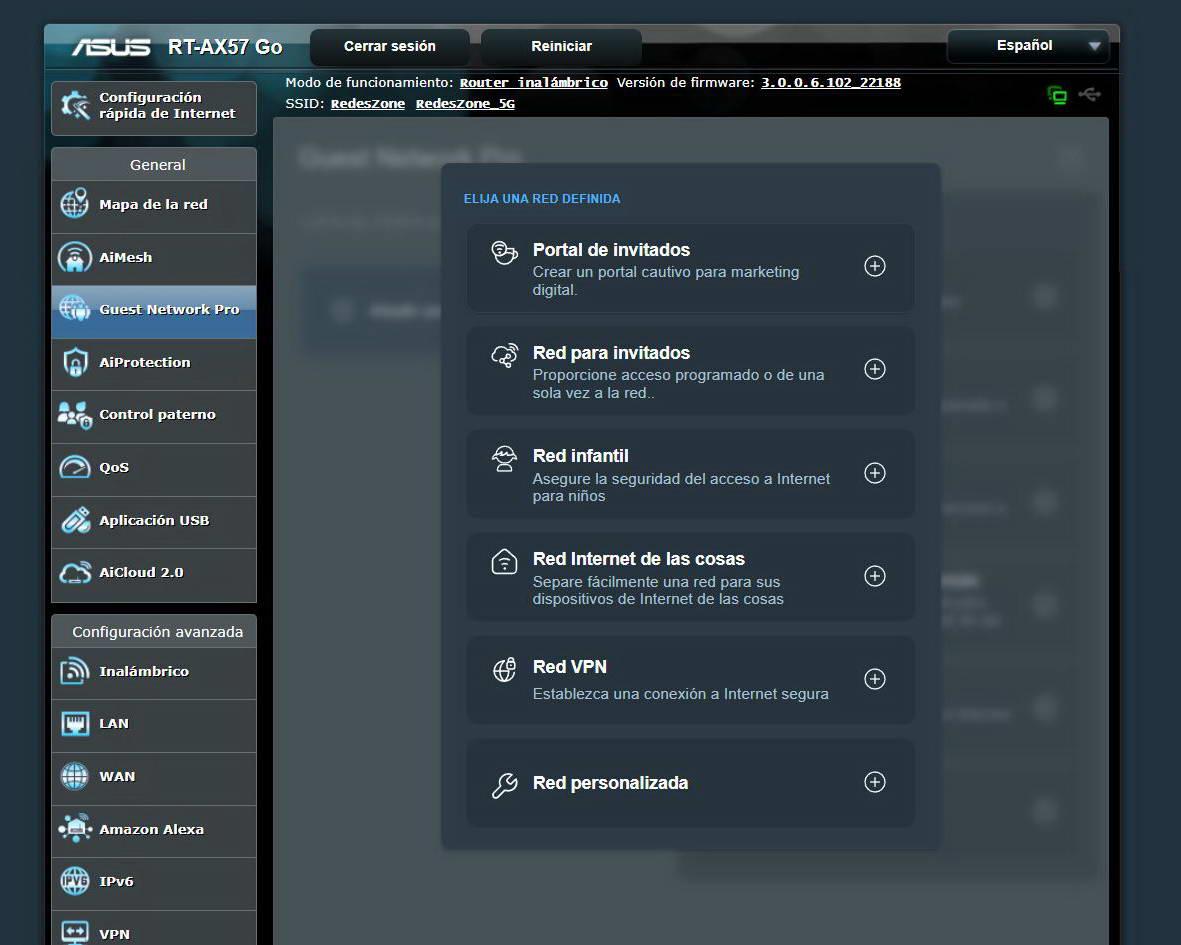
En este nuevo router portátil, tendremos las características más importantes de la familia ExpertWiFi, concretamente, tenemos lo siguiente:
- Guest Network Pro: podemos configurar varios perfiles de red, que afectan tanto a la red WiFi como a la red cableada. Algunos perfiles permiten segmentar la red local en VLANs, creando diferentes subredes para aislarlas correctamente. Podemos configurar redes para invitados con portal cautivo incorporado, redes para invitados, red infantil, red de IoT, red VPN y también una red personalizada donde nosotros configuremos todo manualmente.
- Soporte para VLANs en la LAN: esta característica está muy relacionada con el SDN, cuando creamos una red nueva automáticamente se creará una VLAN ID y una subred, para colocar a todos los clientes inalámbricos ahí. En la parte de LAN/VLAN podremos asignar el único puerto LAN disponible a cualquier VLAN en modo acceso, o bien como enlace troncal (todas las VLANs tagged).
- Portal cautivo: si elegimos el primer perfil, podemos configurar un portal cautivo básico y personalizarlo como nosotros queramos.
- Clientes VPN en el router: la función de Fusion VPN para configurar servidores VPN y que el router actúe en modo cliente, soporta OpenVPN y WireGuard, entre otros protocolos. Este router incorpora Surfshark para facilitar la conexión con esta VPN comercial, pero podemos configurar cualquiera a través del menú. Podemos definir qué redes e incluso qué clientes cableados o WiFi queremos que salgan a Internet a través del servidor VPN.
Otras características que son habituales en los routers de ASUS, como el ASUS AiProtection (pero no tenemos el IPS bidireccional), también tenemos el control parental pero solamente basado en tiempo (no tenemos el basado en contenidos), también podemos configurar el QoS pero no tenemos el QoS adaptativo. El resto de opciones de configuración y servicios de Asuswrt son exactamente los mismos, podremos configurar diferentes servidores VPN con IPsec, OpenVPN y WireGuard, configurar en detalle la red WiFi, LAN, WAN, firewall, IPv6 y muchas otras opciones.
A continuación, podéis ver nuestro vídeo del unboxing y primeras impresiones:
Una vez que ya conocemos todas las características técnicas de este modelo, vamos a ver en detalle cómo es este nuevo router portátil.
Análisis externo
Este nuevo router del fabricante ASUS viene en una caja realmente pequeña, porque el propio router mide tan solo 12 cm de lado al ser cuadrado. En la parte frontal de la caja podemos encontrar las principales características de este nuevo modelo, y es que es un equipo portátil con el estándar Wi-Fi 6 y doble banda simultánea de clase AX3000. También podemos ver que dispone de un interruptor para realizar diferentes acciones, tenemos un modo WISP para conectarnos a redes WiFi públicas, y que incluso dispone de AiProtection para proteger los equipos de la red local de diferentes amenazas. Otras características a valorar es que tenemos un puerto USB tipo C para alimentar el router portátil, además, tenemos en su interior todos los protocolos de VPN que hay tanto en modo servidor como en cliente (Fusion VPN). Finalmente, este router es extensible, por lo que podremos añadirlo a una red AiMesh tanto como router AiMesh como nodo AiMesh, ideal para tener la máxima versatilidad.
En la parte trasera de la caja podemos encontrar algunas funciones del firmware Asuswrt. Por ejemplo, tenemos compatibilidad con Mobile Tethering, esto nos permite conectar nuestro smartphone al router vía USB, y compartir la conexión a Internet ya sea 4G o 5G. Esto es perfecto para compartir la conexión del móvil con otros dispositivos sin gastar la batería en hacer tethering por Wi-Fi, además, mientras damos Internet estaremos recargando la batería de nuestro smartphone. Otra opción interesante es el WISP, y es que nos permitirá conectarnos en modo cliente WiFi con una red inalámbrica pública, y esta será la WAN de Internet por donde saldrá todo el tráfico de red y donde tendremos activado el firewall y NAT. El interruptor físico que tenemos en el router nos permitirá configurarlo para varias acciones, como activar o desactivar el WiFi, los LEDs y también la VPN que tengamos configurada en el router.
En el lateral derecho de la caja podemos encontrar las dimensiones del router, ya que es un detalle a destacar por lo pequeño que es. También tenemos un stand para colocarlo de forma vertical, y así proporcionar el mejor rendimiento inalámbrico posible. Otra opción que tenemos es colocarlo directamente en la pared, aunque dentro de la caja no viene el kit de montaje, lo tendremos que poner nosotros. Finalmente, podemos ver una leyenda con el LED de estado, interruptor y los diferentes puertos y botones del router. En el lateral izquierdo de la caja encontraremos las principales especificaciones técnicas que ya os hemos contado en la introducción del análisis.




En el interior de la caja nos encontraremos toda la documentación incorporada, y justo debajo el router RT-AX57 Go perfectamente protegido por un plástico protector. El contenido de la caja es el siguiente:
- Router portátil ASUS RT-AX57 Go
- Transformador de corriente de 9V y 2A con conector USB tipo C.
- Clavija para mercado EU y Reino Unido.
- Stand para colocarlo verticalmente.
- Cable de red Ethernet cat5e plano.
- Guía de instalación rápida en tres pasos.
- Garantía del producto
- Recomendaciones de seguridad
- Folleto de Intel y ASUS para actualizar los drivers de las tarjetas Intel y que no tengan problemas de conexión.
- Funda para llevar el router y accesorios.
A continuación, podéis ver el contenido de la caja:
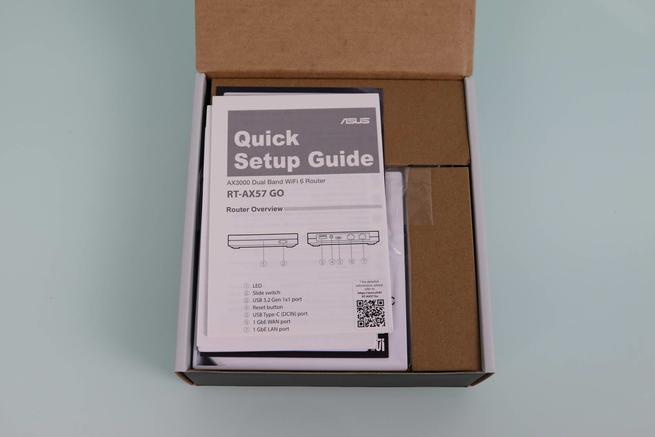
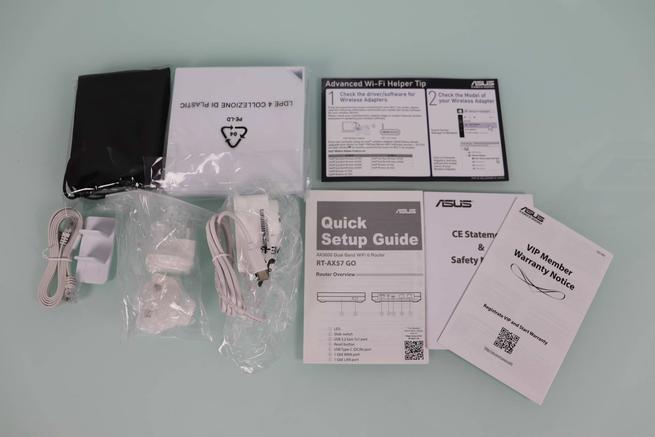
El folleto de Intel y ASUS en este caso está en formato mini, impreso por las dos caras para ahorrar espacio, es exactamente la misma información de siempre, nada ha cambiado. En cuanto a la garantía limitada del producto, las recomendaciones de seguridad y la guía de instalación rápida en tres pasos, también es exactamente lo mismo de siempre, pero adaptado a este router portátil.
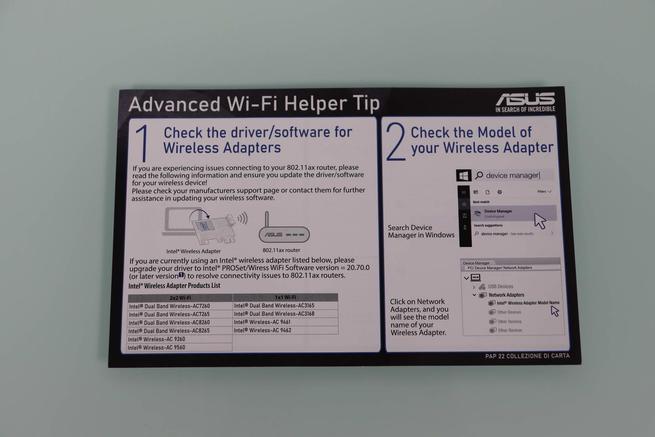

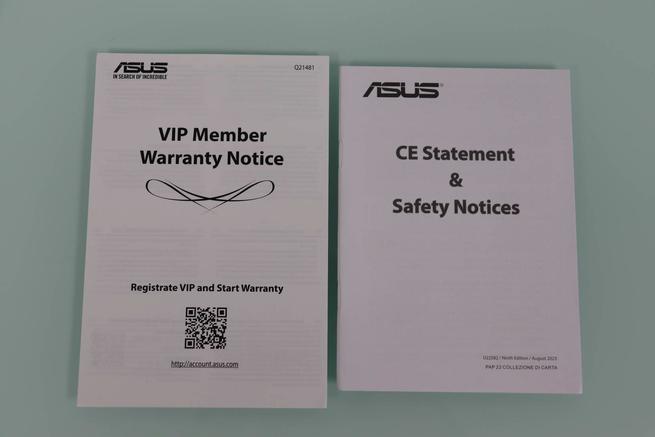
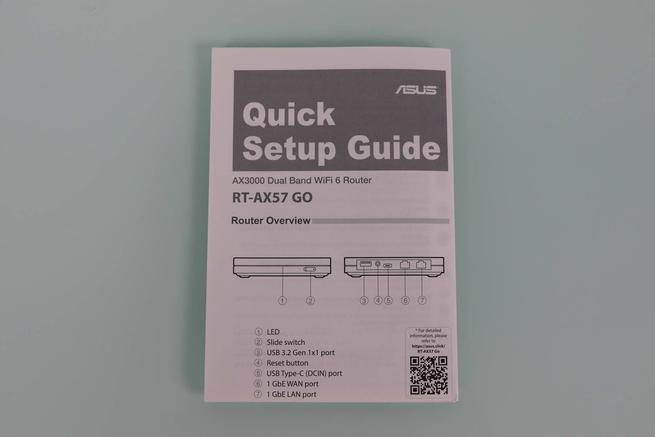
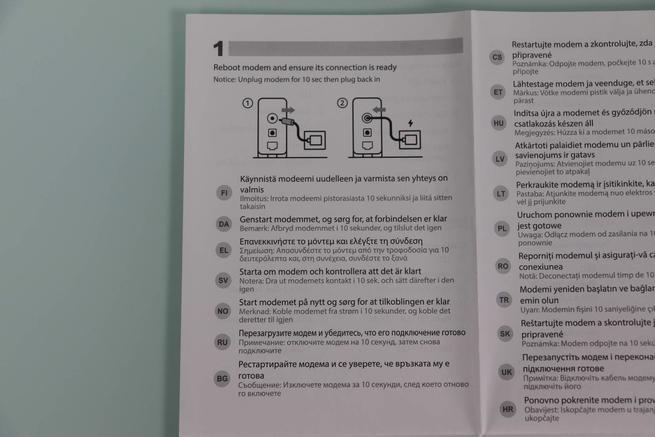
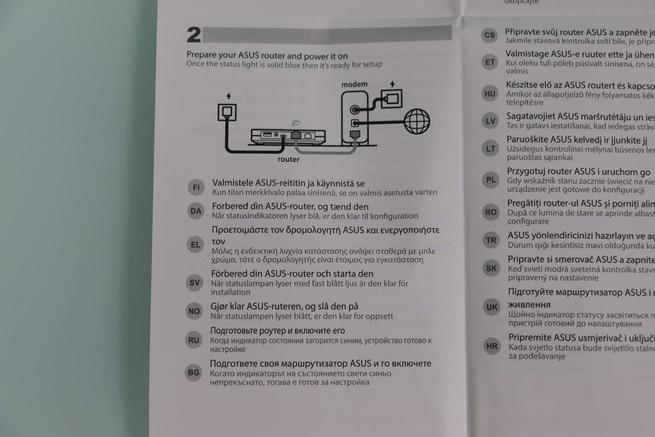
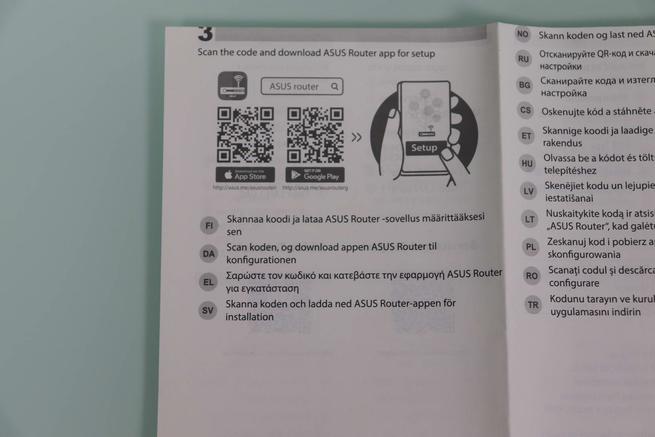
El transformador de corriente es bastante pequeño en tamaño, la clavija es desmontable para que sirva para varios países, perfecto para los viajes. Las características eléctricas de este transformador son que proporcionará una tensión de corriente de 9V y una intensidad de corriente de 2A, así que tendremos hasta 18W de potencia para alimentar tanto el router como también los dispositivos que conectemos al puerto USB 3.0 de alto rendimiento. El stand que viene para colocarlo de forma vertical será útil en determinados escenarios, pero ya os anticipamos que no es para nada necesario que lo llevemos siempre con nosotros, a no ser que vayamos a estar mucho tiempo en el mismo sitio, como de vacaciones en un apartamento etc. Por último, tenemos un cable de red Ethernet plano que le da un toque premium, además de ocupar mucho menos espacio, perfecto para llevarlo siempre en la funda.




La funda incorporada con este router RT-AX57 Go nos permitirá llevar con nosotros tanto el router, como también los accesorios (transformador de corriente y cable Ethernet), perfecto para la puesta en marcha de la nueva red local en un momento.

Lo que más llama la atención cuando tenemos el RT-AX57 Go entre manos es su tamaño, y es que es realmente pequeño en comparación con otros routers del fabricante ASUS. En la zona frontal podemos ver el logo del fabricante, en la zona derecha veremos el LED de estado general y también el interruptor, el cual podremos configurar su comportamiento en el firmware Asuswrt. En la parte de la izquierda no encontraremos ningún botón ni puerto.




En la zona trasera del router es donde tenemos un puerto USB 3.0 de alto rendimiento, también tenemos un botón de RESET para restaurar a valores de fábrica el equipo, el puerto USB tipo C para la alimentación (es necesario 9V y 2A), y finalmente, tenemos el puerto Gigabit Ethernet para la WAN y el puerto Gigabit Ethernet para la LAN.


En la zona inferior podemos ver los típicos cuatro tacos de goma antideslizantes, la rejilla de ventilación, así como los correspondientes agujeros para colgarlo directamente en la pared. En la parte central podemos ver el modelo del router, las características eléctricas de entrada, así como la versión de hardware, código PIN, dirección MAC, número de serie y también el SSID, así como un código QR para conectarnos rápidamente con nuestro smartphone.


Tal y como habéis visto, este router portátil ASUS RT-AX57 Go tiene todo lo necesario para ser un verdadero compañero de viaje, y es que a nivel de hardware tenemos todo lo necesario para disfrutar de altas velocidades de Internet, pero es que a nivel de software con Asuswrt también está a un nivel bastante alto. Ahora vamos a comprobar el rendimiento en diferentes pruebas para ver si realmente está a la altura de los mejores.
Laboratorio de pruebas
En esta sección probaremos el router portátil ASUS RT-AX57 Go en detalle, y es que comprobaremos el rendimiento LAN-LAN, LAN-WAN, pruebas Wi-Fi, así como pruebas USB 3.0. Al tener un cliente VPN con Fusion VPN y ser uno de los principales usos de este router portátil, también probaremos el rendimiento real que somos capaces de obtener, perfecto para proteger nuestra conexión a Internet cuando nos conectemos a redes públicas. Si quieres conocer de qué es capaz este nuevo equipo de ASUS, no te pierdas todas las pruebas que le hemos hecho.
Pruebas LAN
Este router tiene un puerto WAN y otro para la LAN, sin embargo, si lo configuramos en modo WISP los dos puertos Ethernet actuarán como LAN. En estas pruebas LAN usaremos Jperf para ver cómo se comporta con diferente intensidad de tráfico, haremos las pruebas de 100, 250, 500, 750 y 1000 hilos TCP concurrentes habituales.
Con 100 hilos TCP concurrentes obtenemos una velocidad de transferencia de 113MB/s, un resultado excelente, la máxima de la interfaz Gigabit Ethernet. Puedes ver que los hilos TCP se transfieren a la misma velocidad, por lo que el rendimiento es perfecto.
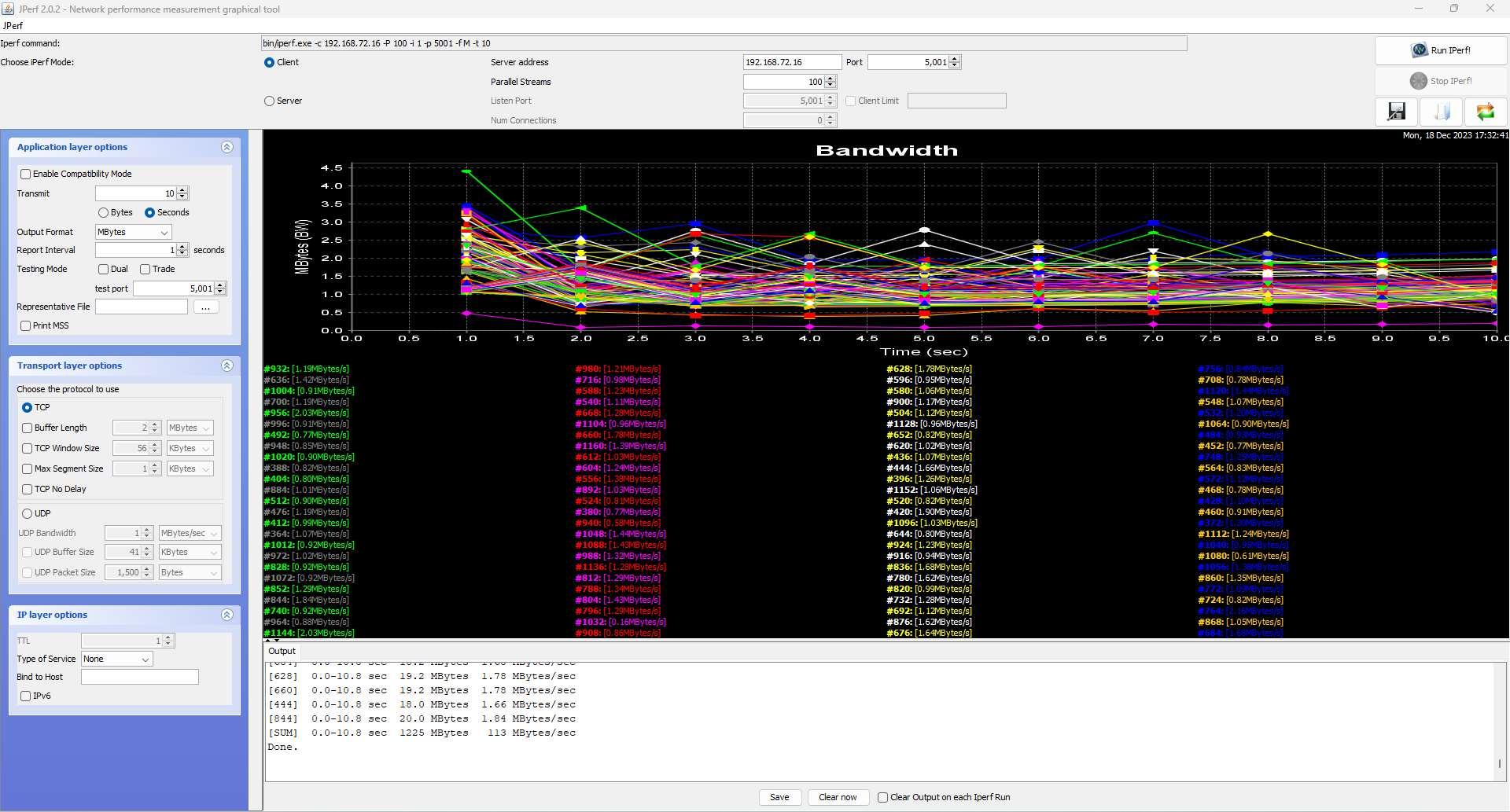
Con 250 hilos TCP obtenemos una velocidad de 113MB/s, un rendimiento excelente, nuevamente el máximo de la interfaz.
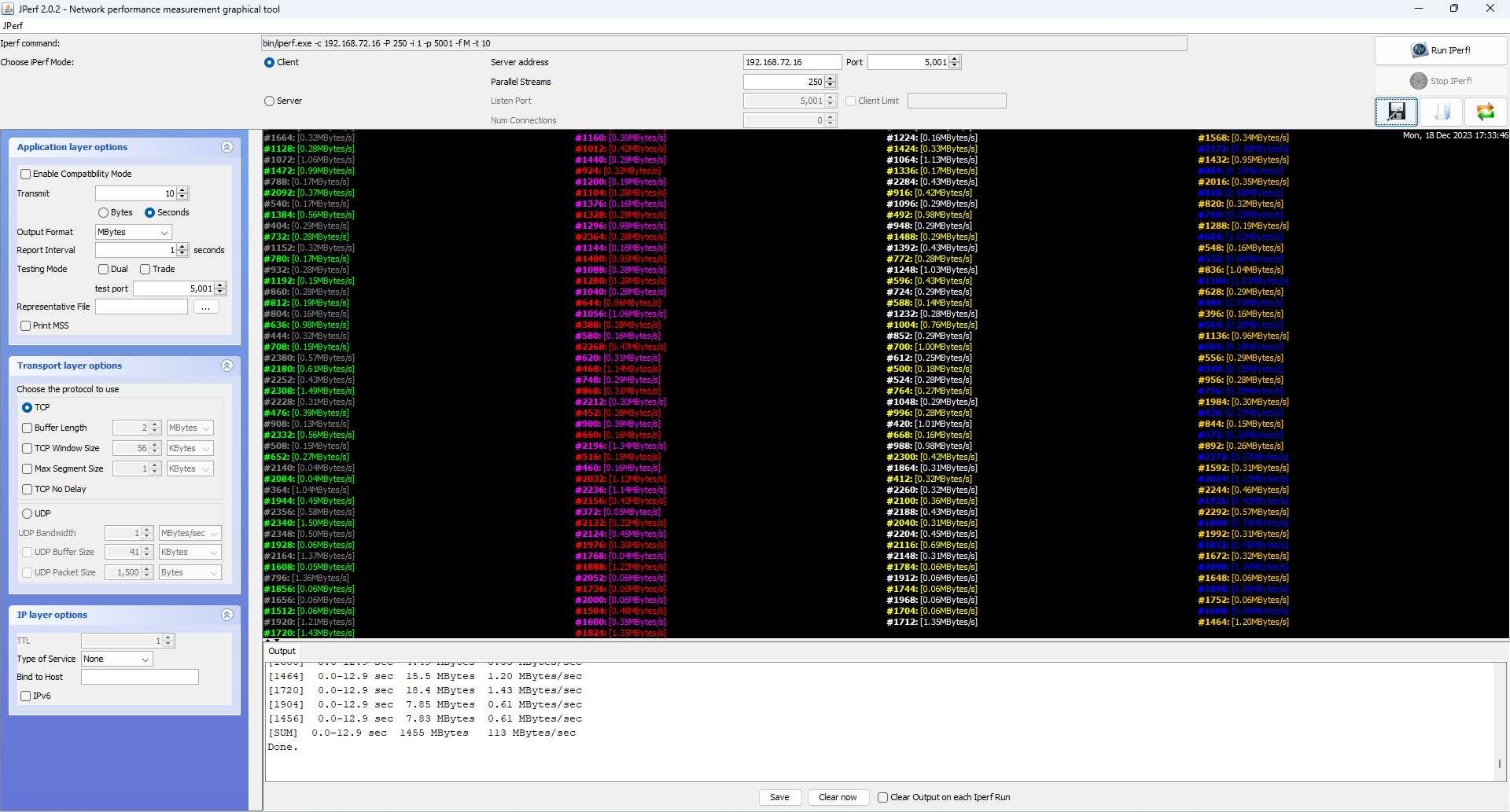
Con 500 hilos TCP obtenemos una velocidad de 111MB/s, un rendimiento perfecto ya que estamos llegando al máximo de la interfaz cableada.
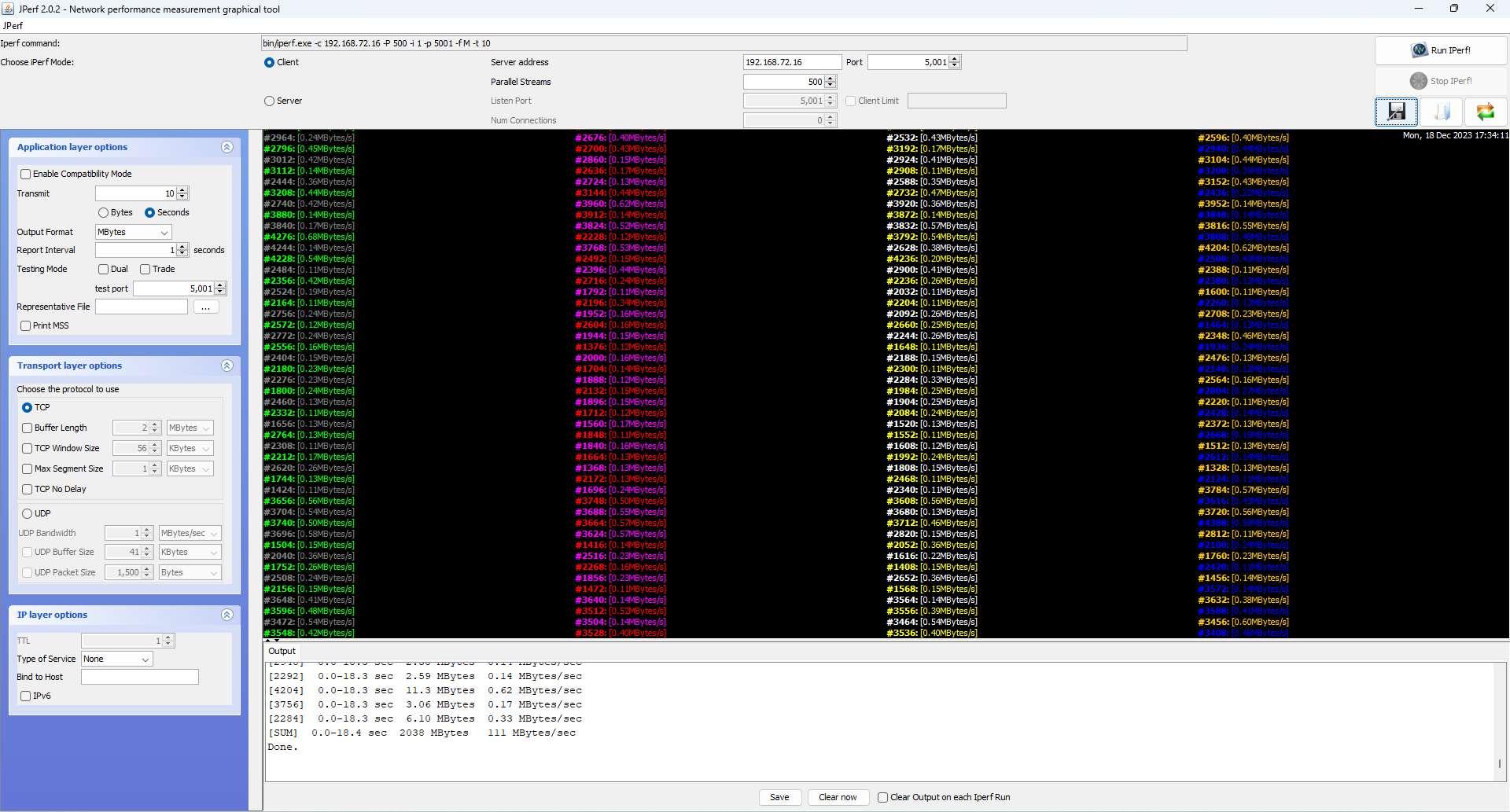
Con 750 hilos TCP obtenemos una velocidad de 112MB/s, una velocidad excelente también.
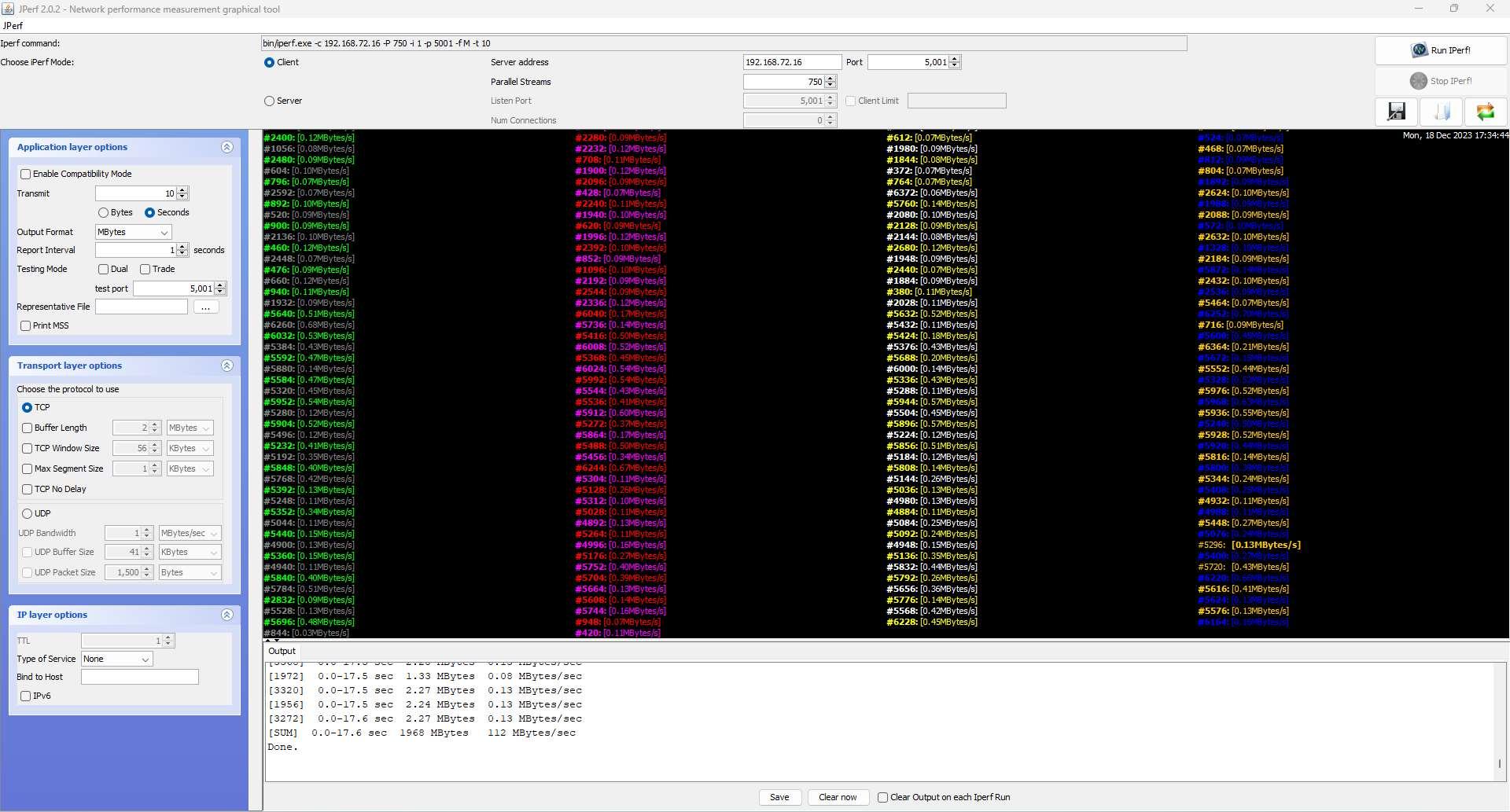
Con 1.000 hilos TCP obtenemos una velocidad de 109MB/s, una velocidad excelente, está claro que este router se comporta perfectamente en estas pruebas.
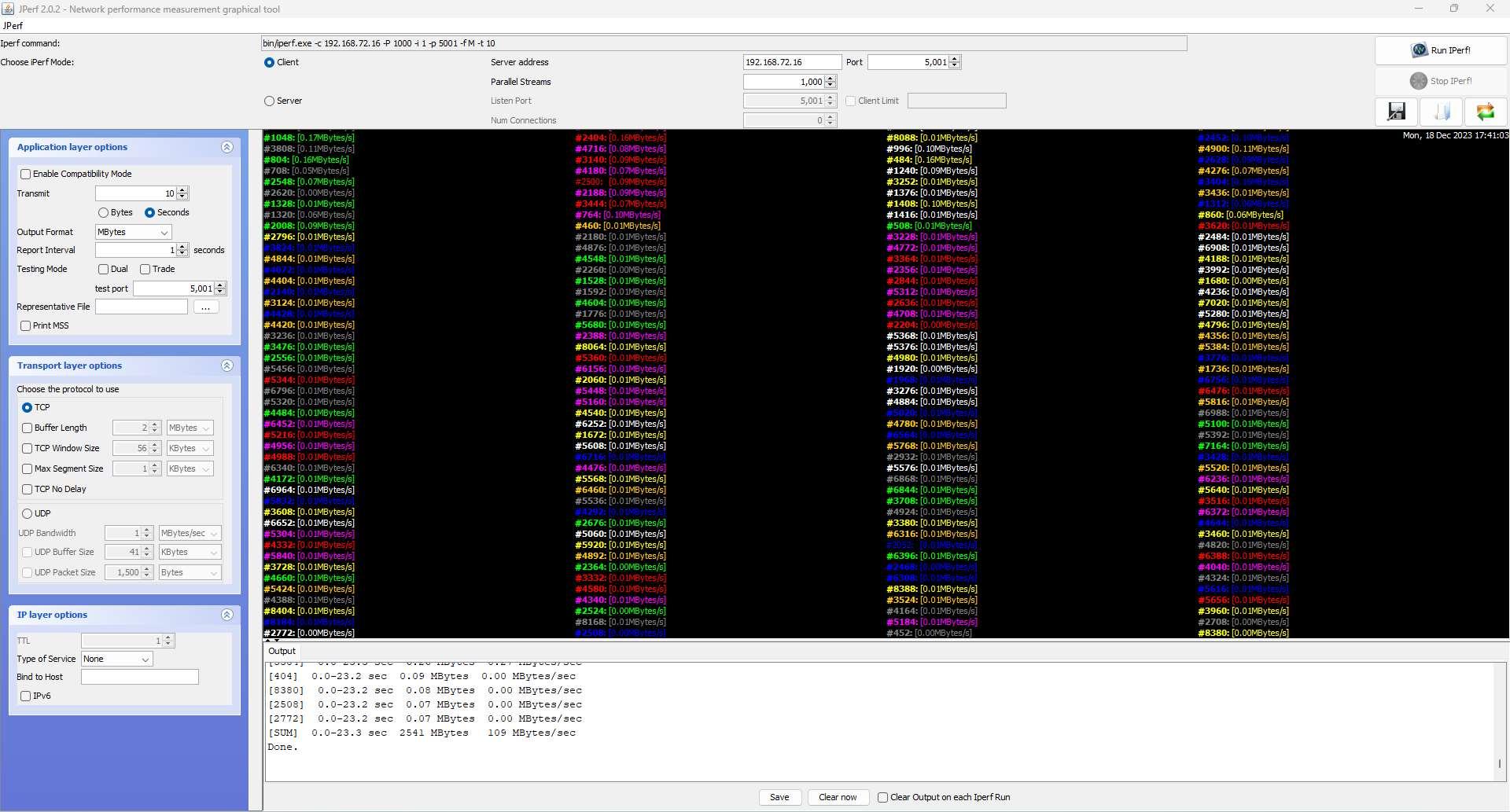
En la siguiente tabla podéis ver los valores que hemos obtenido con diferente número de hilos:
| Hilos LAN-LAN | 100 | 250 | 500 | 750 | 1000 |
|---|---|---|---|---|---|
| ASUS RT-AX57 Go | 113MB/s | 113MB/s | 111MB/s | 112MB/s | 109MB/s |
Conclusiones LAN-LAN
El rendimiento LAN-LAN de este router portátil ASUS RT-AX57 Go ha sido perfecto en todas las pruebas de velocidad. Desde los 100 hilos hasta los 1000 hilos TCP hemos obtenido la máxima velocidad de la interfaz Gigabit Ethernet. También debemos tener en cuenta los Jumbo Frames a 9K, por si quieres exprimir un poco más la velocidad, no obstante, no notaremos demasiada diferencia como ocurre en el caso de las redes Multigigabit, donde sí notaremos una gran diferencia, sobre todo si estamos en una red 10G.
Recuerda que los dos puertos Ethernet funcionarán como LAN solamente en ciertos modos de configuración, como el nodo AiMesh, WISP o repetidor WiFi. En modo router solamente tendremos un puerto para la LAN.
Pruebas LAN-WAN
En esta prueba de rendimiento comprobaremos cómo se comportará el router si usamos un elevado tráfico TCP, por ejemplo, usando programas P2P o haciendo un uso intensivo con varios clientes inalámbricos o cableados, pero siempre de cara a la WAN de Internet. Este equipo dispone de NAT por hardware como suele ser habitual, así que esperamos un rendimiento excelente.
Con 100 hilos obtenemos una velocidad de 113MB/s, un rendimiento excelente, la máxima de la interfaz Gigabit que tiene este router.
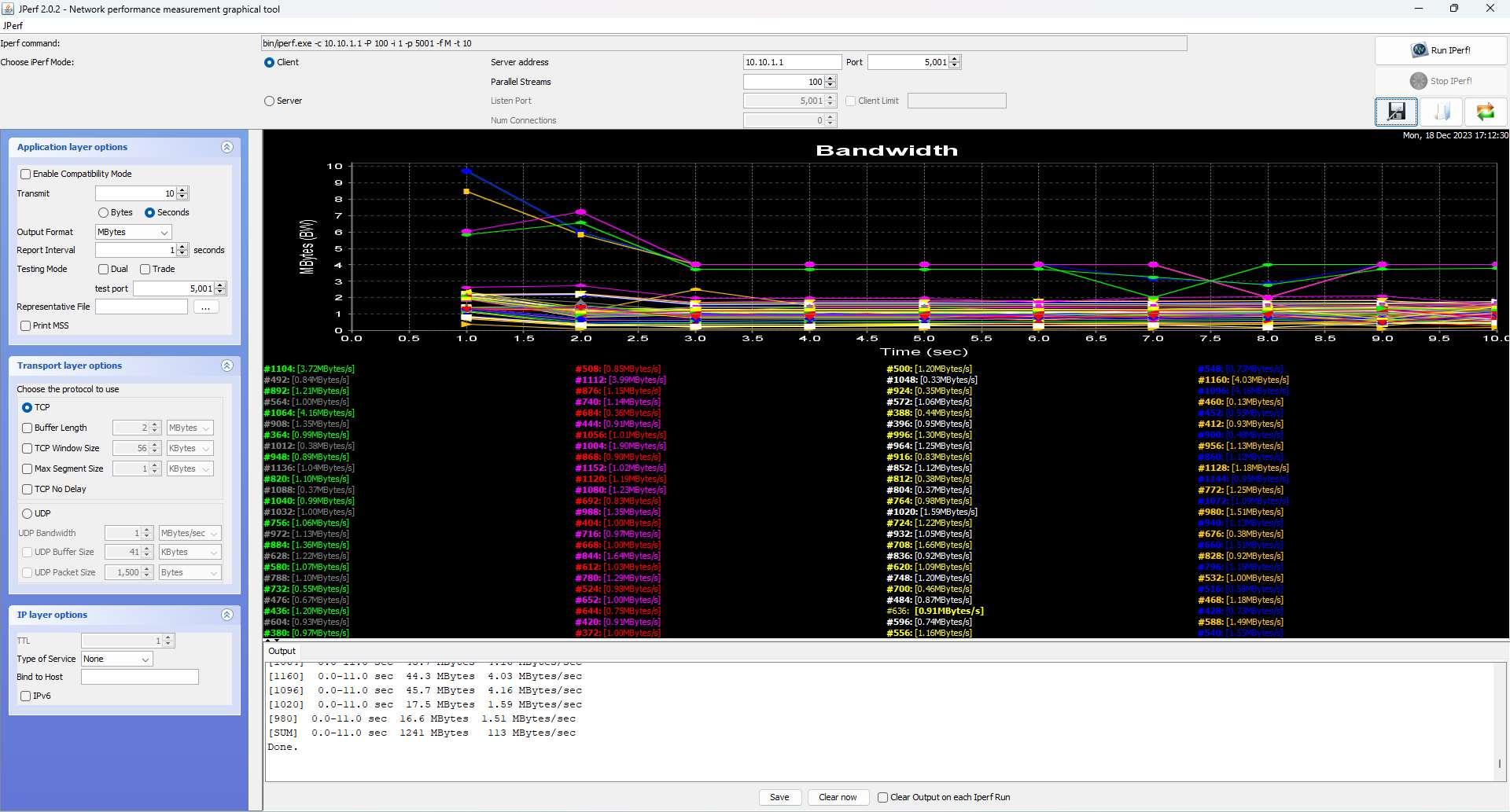
Con 250 hilos obtenemos una velocidad de 109MB/s, seguimos teniendo un rendimiento excelente.
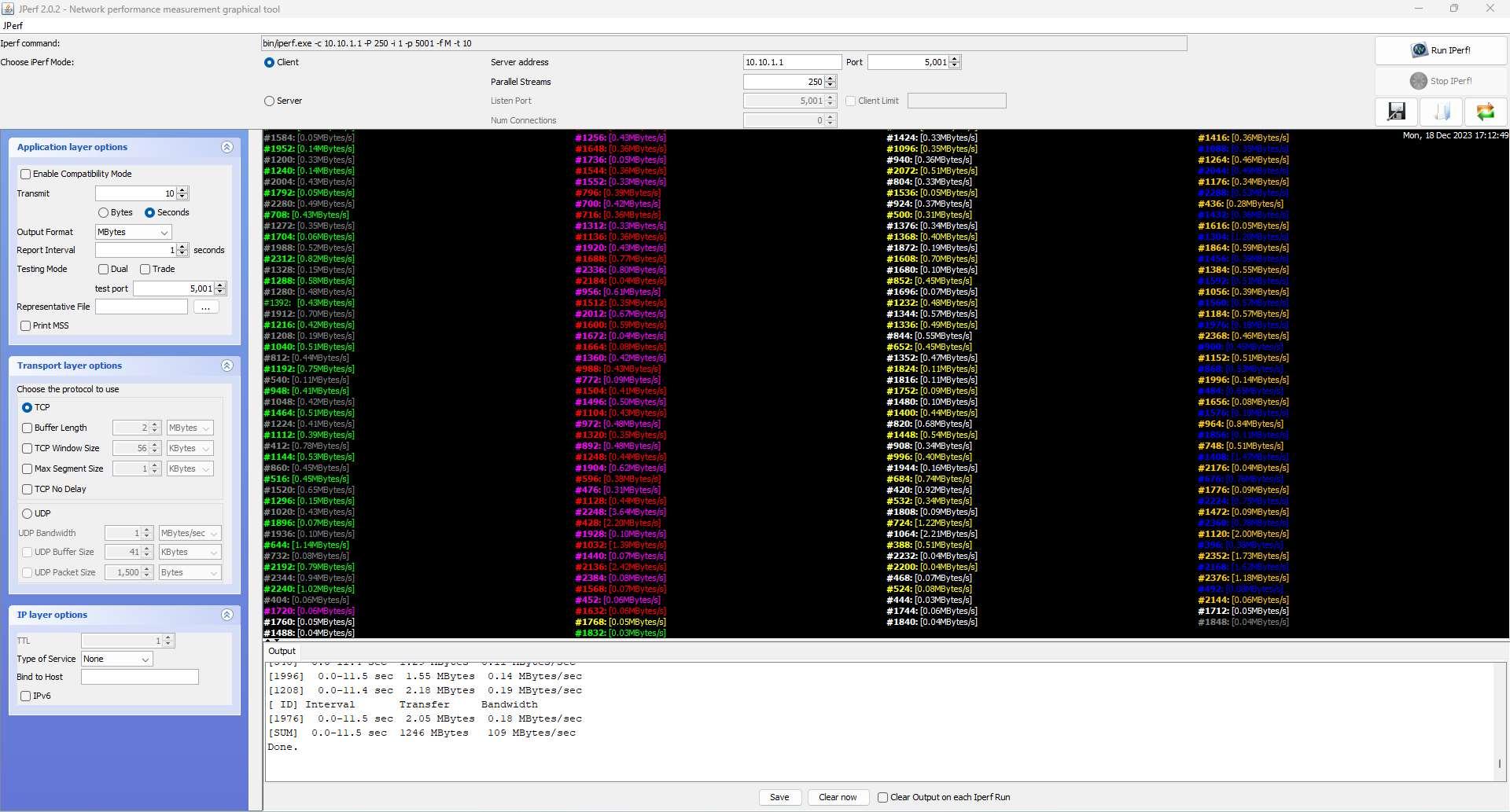
Con 500 hilos obtenemos una velocidad de 107MB/s, un rendimiento perfecto teniendo en cuenta el número de hilos TCP.
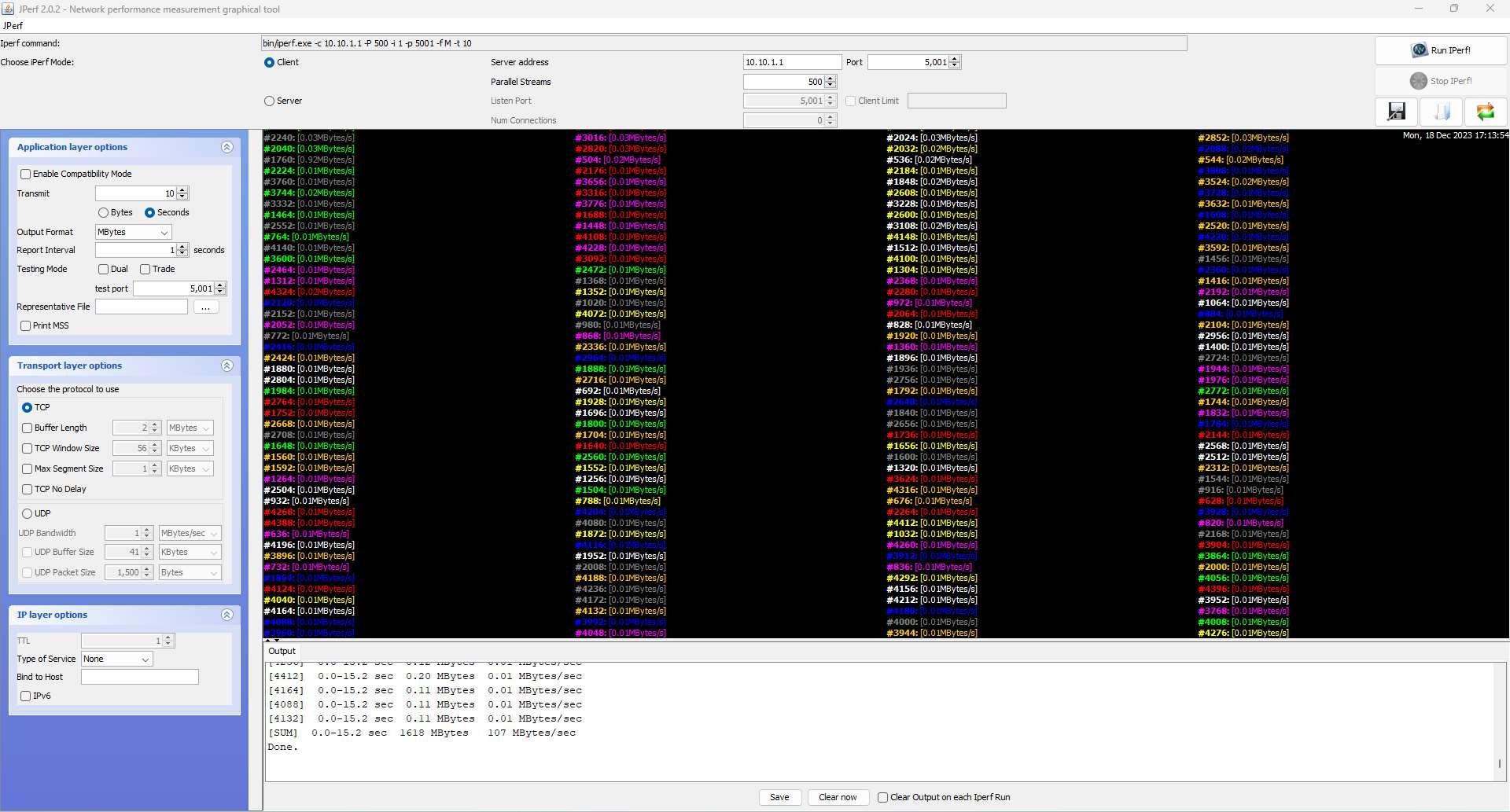
Con 750 hilos obtenemos una velocidad de 101MB/s, una velocidad excelente ya que hemos superado los 100MB/s de velocidad.
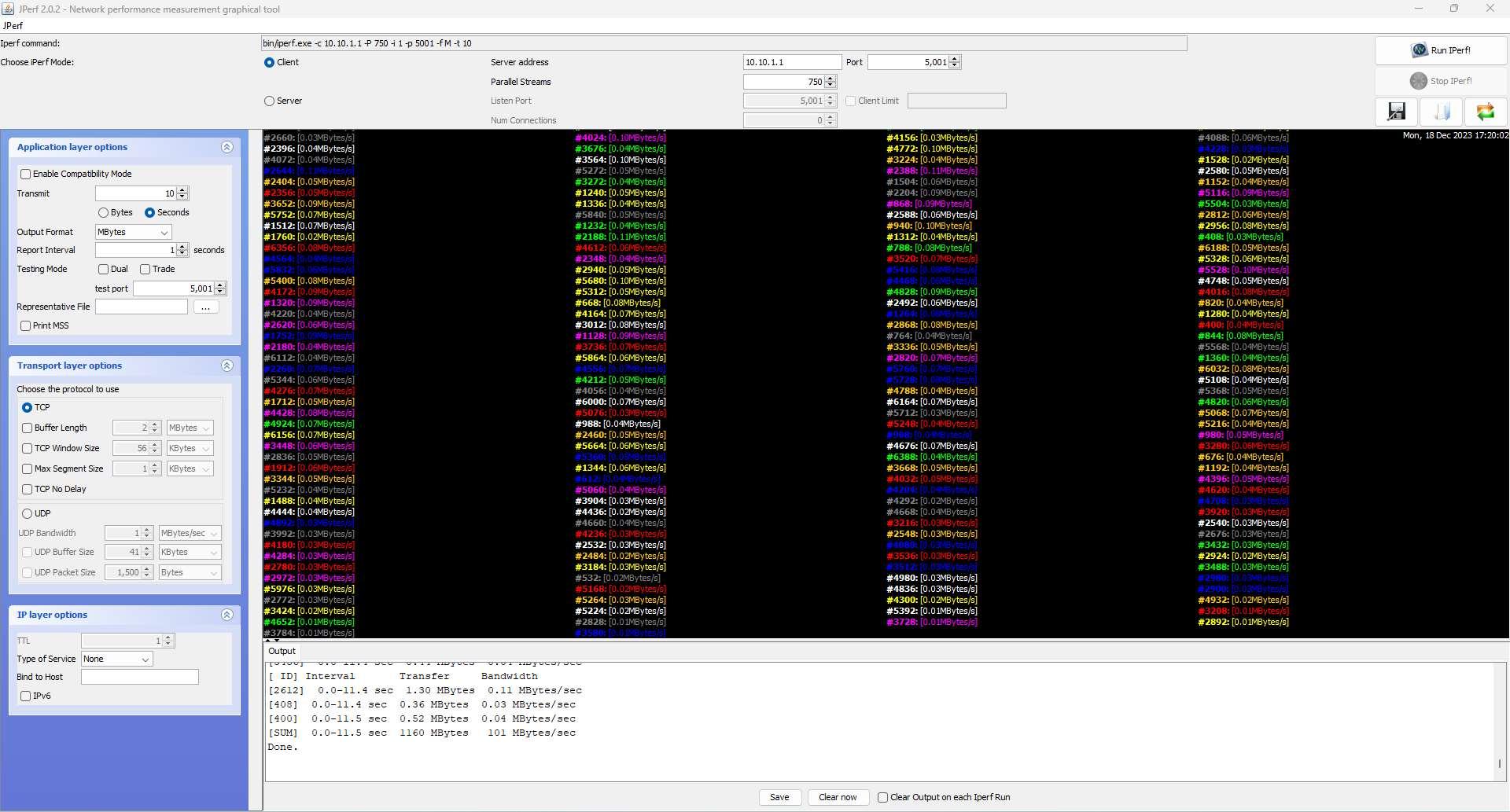
Con 1.000 hilos obtenemos una velocidad de 100MB/s, un rendimiento excelente también en esta última prueba, y es que vamos a poder usar este equipo de forma muy intensiva sin problemas.
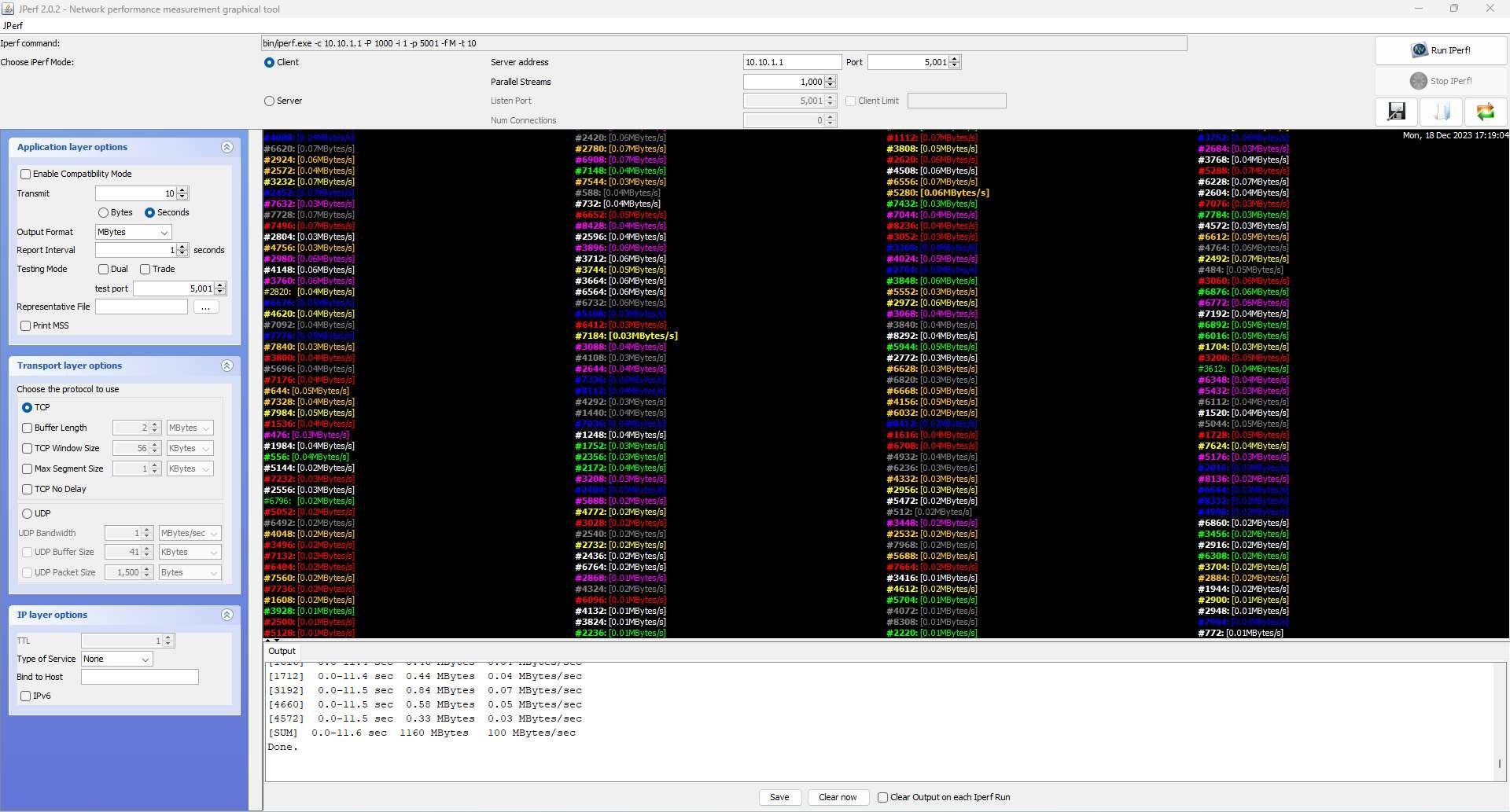
En la siguiente tabla podéis ver los valores que hemos obtenido con diferente número de hilos:
| Hilos LAN-WAN | 100 | 250 | 500 | 750 | 1000 |
|---|---|---|---|---|---|
| ASUS RT-AX57 Go | 113MB/s | 109MB/s | 107MB/s | 101MB/s | 100MB/s |
Conclusiones LAN-WAN
El rendimiento de este router en esta prueba LAN-WAN ha sido excelente en todas las pruebas, y es que en todo momento hemos superado (o igualado) los 100MB/s de velocidad, por lo que este equipo nos proporcionará un muy buen rendimiento para aprovechar la máxima velocidad de la interfaz Gigabit sin ningún problema. Vamos a poder aprovechar la máxima velocidad del enlace, incluso con un tráfico de datos intenso, así que es una gran noticia porque generalmente no encontraremos conexiones a Internet públicas tan rápidas.
Como habéis podido ver, la verdad es que la velocidad conseguida en todas las pruebas es óptima, teniendo en cuenta que es un router portátil y muy pequeño.
Pruebas LAN-WLAN (Wireless)
Este router es portátil así que seguramente nunca estemos demasiado lejos del equipo cuando vayamos a conectarnos, no obstante, es posible que lo coloquemos en un hotel y queramos cubrir toda la habitación, o si estamos en un apartamento también queramos conectarnos desde cualquier lado. Las pruebas Wi-Fi que hemos realizado son las mismas de siempre, en el mismo escenario de pruebas versión 2.0 para comprobar la velocidad en la misma habitación, velocidad en lugares alejados horizontalmente y verticalmente. A continuación, podéis ver el plano de planta donde vamos a realizar las pruebas.

El servidor iperf3 está instalado en un NAS conectado vía WAN en el puerto Gigabit Ethernet, no deberíamos tener cuello de botella excepto si te conectas demasiado cerca en la banda de 5GHz, porque este equipo soporta los 160MHz de ancho de canal, así que debes tenerlo en cuenta. En estas pruebas de velocidad usaremos el ultrabook ASUS Zenbook UX3402 haciendo uso de la tarjeta Intel AX211 que es compatible con WiFi 6E, el sistema operativo utilizado es Windows 11 Pro.
Prueba en la banda de 2.4GHz
En esta banda de frecuencias de 2.4GHz podremos conseguir hasta 574Mbps teóricos, la misma velocidad que puede alcanzar nuestra tarjeta WiFi. A continuación, tenéis los resultados obtenidos con el cliente-servidor iperf3 con 20 hilos TCP concurrentes:
| ASUS RT-AX57 Go | Salón | Cocina | Habitación Principal | Habitación 2 | Ático |
|---|---|---|---|---|---|
| Intel AX211 AXE3000 | Sincro: 574Mbps Velocidad: 25,6MB/s | Sincro: 132Mbps Velocidad: 8,3MB/s | Sincro: 413Mbps Velocidad: 12,3MB/s | Sincro: 34Mbps Velocidad: 1,3MB/s | Sincro: 44Mbps Velocidad: 0,4MB/s |
Tal y como habéis visto, el rendimiento conseguido en esta banda de frecuencias es sobresaliente en lugares cercanos, pero en cuanto nos alejamos un poco el rendimiento es bueno, pero tampoco es destacable. La velocidad máxima conseguida ha sido de 25,6MB/s, pero la velocidad baja rápidamente y en lugares alejados conseguiremos una velocidad discreta.
Prueba en la banda de 5GHz (canales bajos)
En esta banda de frecuencias de 5GHz podremos conseguir hasta 2402Mbps teóricos con este router inalámbrico, ya que soporta los 160MHz de ancho de canal. Nuestra tarjeta WiFi 6E también es compatible, así que esperamos conseguir una gran velocidad. Aquí tenéis los resultados obtenidos con el cliente-servidor iperf3 con 20 hilos TCP concurrentes:
| ASUS RT-AX57 Go | Salón | Cocina | Habitación Principal | Habitación 2 | Ático |
|---|---|---|---|---|---|
| Intel AX211 AXE3000 | Sincro: 2400Mbps Velocidad: 108MB/s | Sincro: 544Mbps Velocidad: 50MB/s | Sincro: 344Mbps Velocidad: 69MB/s | Sincro: 69Mbps Velocidad: 2,5MB/s | Sincro: 24Mbps Velocidad: 2,0MB/s |
El rendimiento que hemos conseguido en esta banda de frecuencias ha sido sobresaliente de forma global. En lugares cercanos conseguiremos la máxima velocidad de la interfaz Gigabit Ethernet, y es que tenemos cuello de botella en la conexión cableada. En una distancia media también hemos conseguido una gran velocidad, mucho mejor de lo esperado porque estamos ante un router portátil y con antenas internas. En lugares muy alejados también somos capaces de conectarnos, aunque la velocidad es baja. No obstante, debemos tener en cuenta que siempre nos conectaremos en lugares relativamente cerca, ya que no lo usaremos como un router principal.
Conclusiones Wireless
El rendimiento real que nos ha proporcionado este router portátil ha sido sobresaliente, sobre todo en la banda de 5GHz donde hemos conseguido una velocidad de más de 110MB/s, perfecto para exprimir al máximo la conexión pública donde lo conectemos. La cobertura y velocidad está por encima de lo esperado, y es que hay que tener en cuenta que tiene antenas internas y es un router portátil, pero se ha comportado inalámbricamente como si fuera un router de gama alta de ASUS, así que es una gran noticia.
Hoy en día la mayoría de dispositivos que llevamos siempre con nosotros como portátiles, móviles o tablets, disponen de compatibilidad con la banda de 5GHz, por lo que tendremos un rendimiento excelente. En escenarios donde usemos este router como en un hotel, aeropuerto, apartamento con varios pisos y otros, lo cierto es que vamos a obtener un rendimiento simplemente excepcional. Si por ejemplo alquilas un chalet con varias plantas, en estos casos podrías usar este router portátil como router principal para que establezca una conexión VPN, y posteriormente añadir otros routers de ASUS como nodo AiMesh.
Pruebas USB 3.0
Este router portátil dispone de un puerto USB 3.0 de alto rendimiento, perfecto para compartir archivos y carpetas a través de la red local, y también para actuar como servidor de impresión, Mobile Tethering y otros usos que dispone el firmware Asuswrt. En este caso, el firmware tiene todos los servicios habituales como servidor Samba, FTP, FTPES, DLNA, iTunes y más.
Para hacer las pruebas de rendimiento hemos intentado usar la carcasa USB 3.2 Gen 2 ASUS ROG Strix Arion y el SSD M.2 NVMe Kingston KC2000, pero no la reconoce en la primera versión del firmware, así que hemos usado un SSD SATA con base USB 3.0, y en este caso sí la ha reconocido perfectamente y sin problemas, así no tendremos cuello de botella. En la próxima actualización del firmware sí será compatible.
Samba en puerto USB 3.2 Gen 1
- NTFS-> Lectura: 55MB/s; Escritura: 10MB/s.
FTP en puerto USB 3.2 Gen 1
- NTFS-> Lectura: 110MB/s; Escritura: 24,5MB/s.
FTPES en puerto USB 3.2 Gen 1
- NTFS-> Lectura: 56,5MB/s; Escritura: 13MB/s.
A continuación, podéis ver una tabla a modo de resumen:
| ASUS RT-AX57 Go | Velocidad lectura | Velocidad escritura |
|---|---|---|
| USB 3.0 - Samba | 55MB/s | 10MB/s |
| USB 3.0 - FTP | 110MB/s | 24,5MB/s |
| USB 3.0 - FTPES | 56,5MB/s | 13MB/s |
Conclusiones USB
Este router portátil se ha comportado de forma sobresaliente en las pruebas de rendimiento en lectura, y de forma buena en escritura, aunque esperábamos más en este último aspecto, porque la velocidad máxima que hemos conseguido es de 24,5MB/s, algo baja en comparación con la de lectura. No obstante, en próximas versiones del firmware Asuswrt para este router van a mejorar este aspecto según nos han comentado, pero ahora mismo la velocidad obtenida es esta.
Este router tiene un servidor FTPES que nos permitirá transferir datos a una velocidad bastante elevada, ya que el procesador dispone de aceleración de cifrado por hardware. La configuración de este FTPES tiene la máxima seguridad, usando TLS 1.3 y AES-256-GCM como cifrado simétrico.
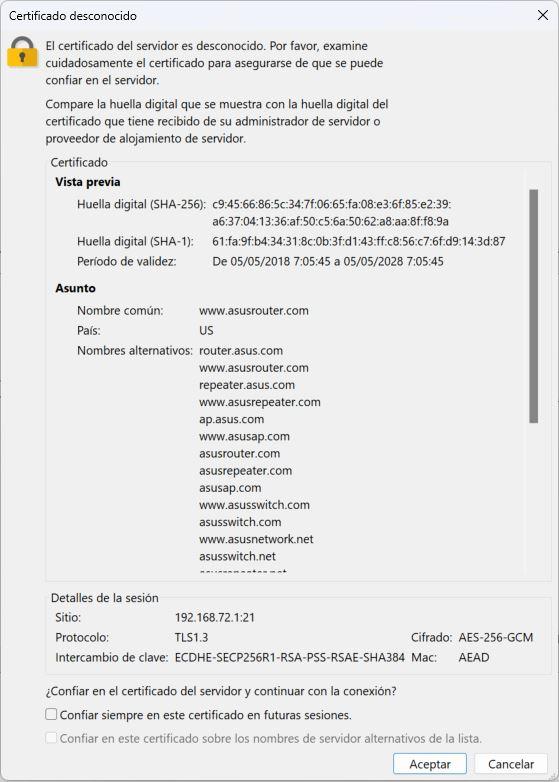
Un uso muy útil que le podemos dar a este puerto USB es para copias de seguridad, no obstante, hay que vigilar el consumo que tenga el disco duro que conectes ya que como máximo tenemos los 18W para alimentar el equipo, y es posible que no sea capaz de alimentarlo y necesites conectar un pendrive o un SSD que tiene menos consumo. Por ejemplo, podríamos hacer copias de seguridad de nuestras fotos del smartphone y pasarlas rápidamente al SSD externo, o bien disfrutar de contenido multimedia muy fácilmente desde varios dispositivos simultáneamente.
Otra funcionalidad realmente útil es la de Mobile Tethering, podremos compartir la conexión a Internet de un smartphone vía cable para así proporcionar conectividad al resto de dispositivos, a la vez que el smartphone se carga, para así no tener un consumo de energía realmente excesivo y que la batería se agote rápidamente.
Pruebas VPN
Este router portátil tiene una función realmente interesante, y es que vamos a poder crear redes Wi-Fi que funcionen a través de una VPN que nosotros previamente definamos. A través de Guest Network Pro, podremos enlazar un perfil de red con un perfil de VPN que hayamos creado previamente. En el menú de «VPN» en la pestaña de «Fusión de VPN» es donde podemos dar de alta los diferentes perfiles, de hecho, tenemos un perfil específico para la VPN de Surfshark que internamente usa el protocolo WireGuard. De esta forma, podremos configurar este servicio comercial y elegir a qué país queremos que nos conecte.
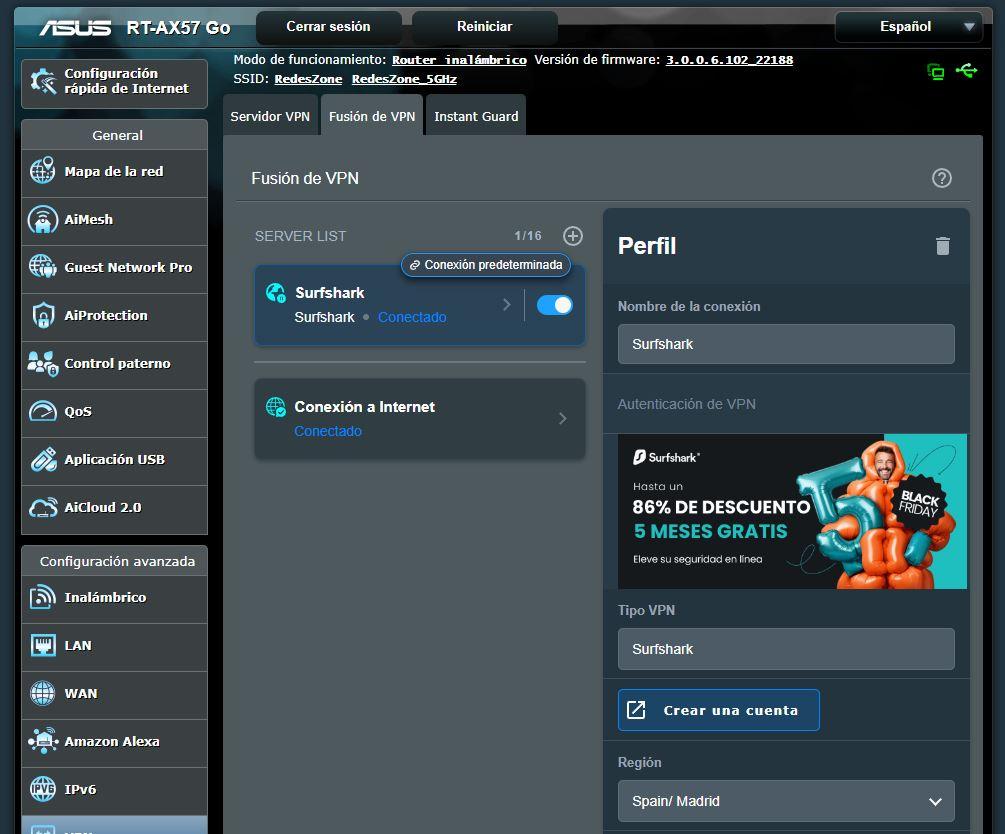
En la siguiente imagen podéis ver el rendimiento real que obtenemos con nuestro ordenador y conectado a la VPN de Surfshark con el programa oficial de WireGuard, para que veáis que no tenemos cuello de botella, y que vamos a poder conseguir casi el máximo de nuestra conexión a Internet (940Mbps simétricos reales). Teniendo en cuenta que hemos conseguido más de 900Mbps si nos conectamos vía VPN, todo lo que sea inferior a esta cifra significa que el cuello de botella no lo tendremos en el servicio de VPN sino en el propio router.
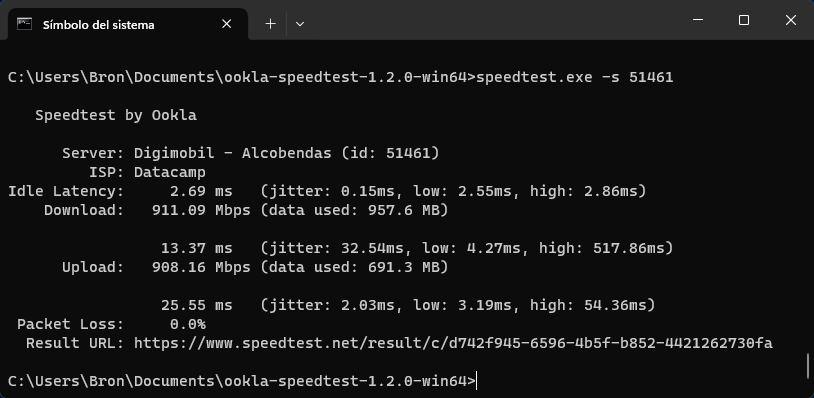
En la siguiente imagen podéis ver un total de tres pruebas de rendimiento. La primera es con la VPN deshabilitada, es el test de velocidad de nuestra conexión a Internet. La segunda prueba la hemos realizado con la VPN de Surfshark habilitada, con el perfil de Surfshark que tenemos en el router y con nuestras credenciales, lógicamente. La tercera prueba es la misma VPN de Surfshark pero configurando WireGuard de manera «manual».
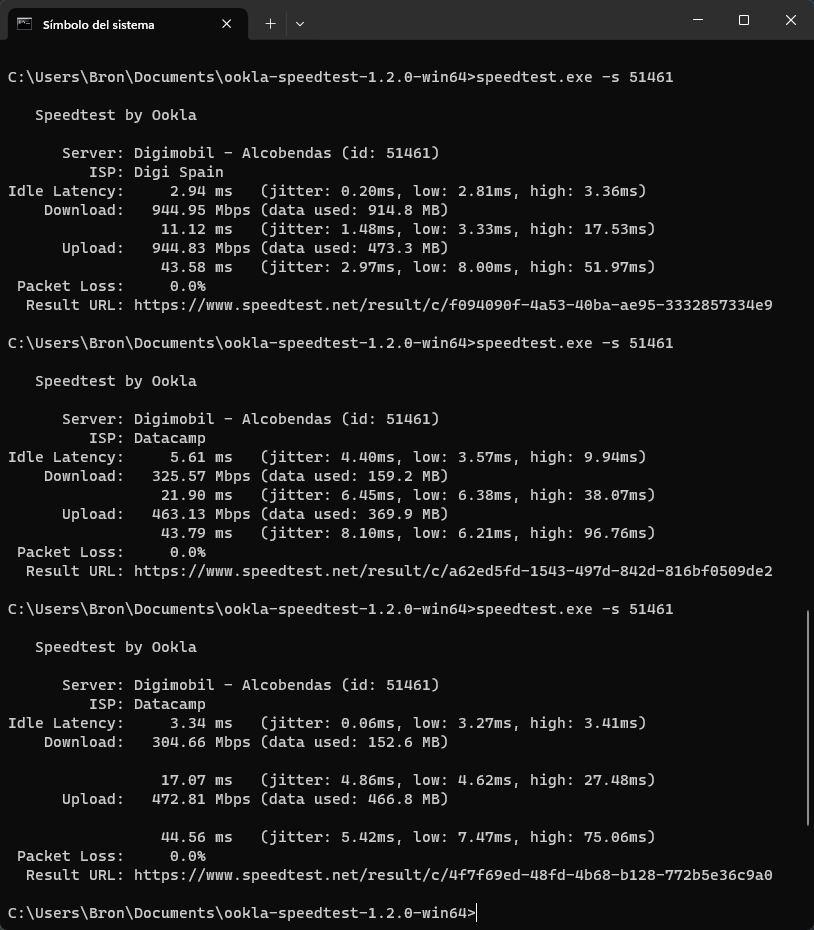
Este router portátil también soporta el protocolo OpenVPN, hemos configurado el servicio de Surfshark VPN con este protocolo, y usando UDP como protocolo de la capa de transporte, ya que es más rápido que TCP.
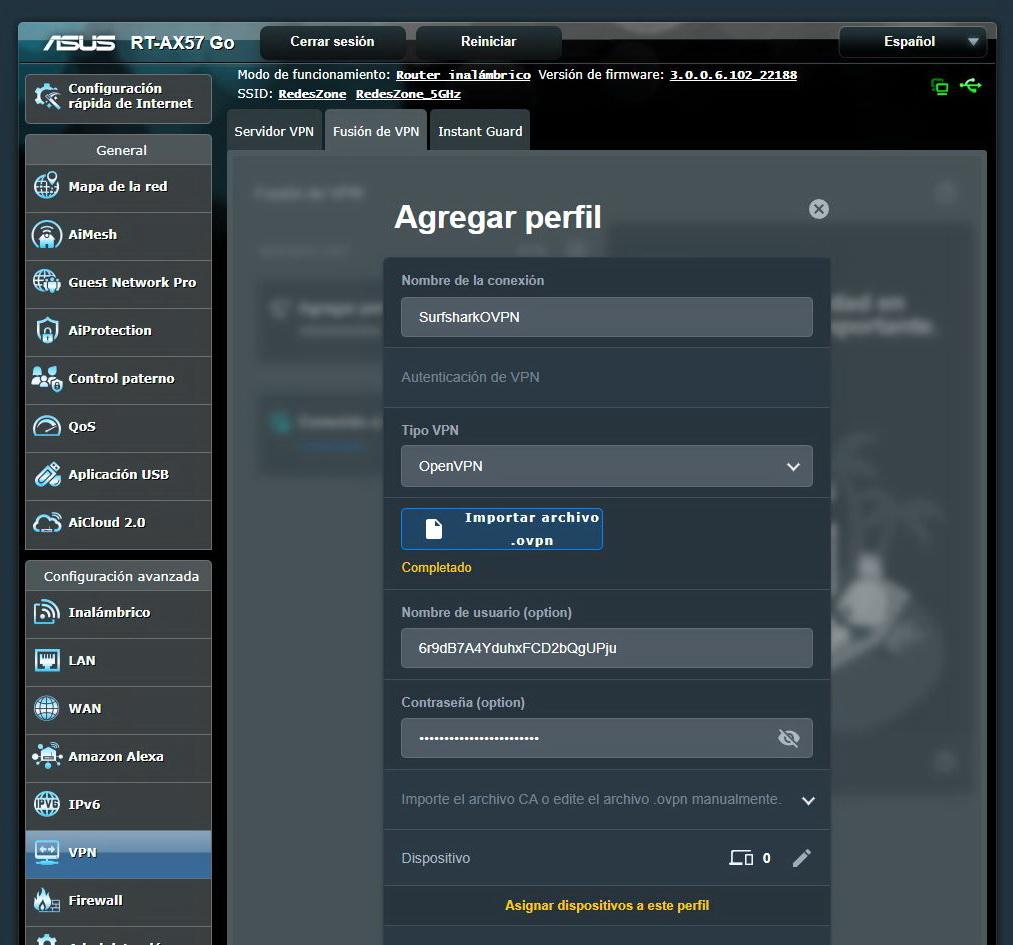
En la siguiente imagen podéis ver una comparativa entre el rendimiento conseguido con WireGuard y con OpenVPN UDP. Está claro que merece la pena usar WireGuard porque es mucho más rápido.
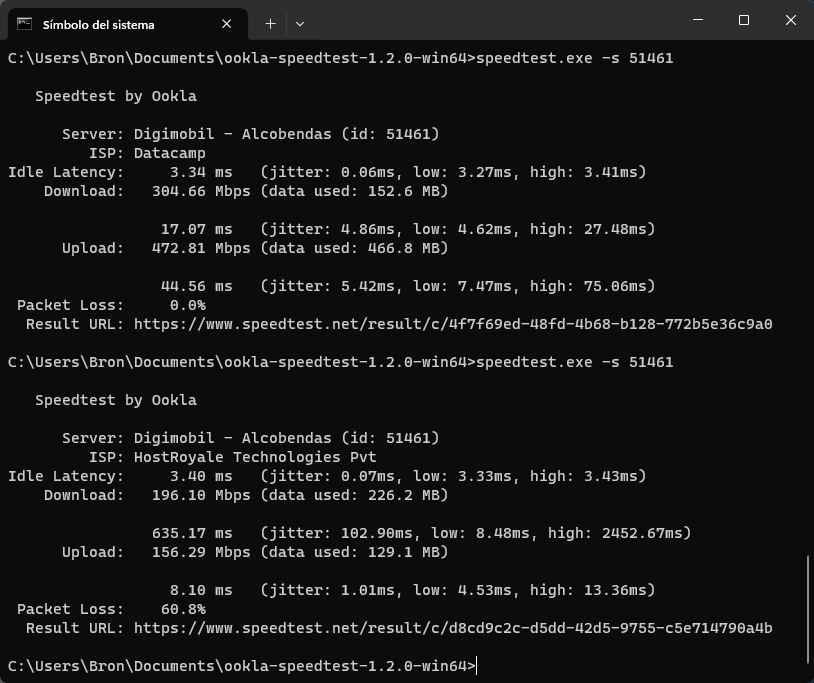
En la siguiente tabla podéis ver un resumen de todas las pruebas realizadas con las correspondientes velocidades:
| ASUS RT-AX57 Go VPN | Descarga | Subida | Latencia |
|---|---|---|---|
| Conexión directa a Internet | 944Mbps | 944Mbps | 3ms |
| Surfshark en PC | 911Mbps | 908Mbps | 2,7ms |
| Surfshark (WireGuard) | 325Mbps | 463Mbps | 5,6ms |
| WireGuard | 304Mbps | 472Mbps | 3,3ms |
| OpenVPN | 196Mbps | 156Mbps | 3,4ms |
Tal y como habéis visto, hemos conseguido una velocidad de unos 325Mbps de descarga y 450Mbps de subida usando la VPN de WireGuard configurada en este router, un rendimiento sobresaliente porque debemos tener en cuenta que este router es portátil, y seguramente no consigamos más velocidad de Internet real que esta, así que el potencial cuello de botella que tendremos si nos conectamos a la VPN no lo notaremos, porque la conexión a Internet tendrá una velocidad inferior.
El ASUS RT-AX57 Go nos permitirá configurar de manera muy sencilla varios perfiles de VPN, y es que podremos establecer varios túneles VPN de manera simultánea sin problemas (hasta 16 como máximo), de esta forma, ciertos clientes podrán salir a Internet por unos túneles, y otros clientes saldrán a Internet por otros. Estos túneles que nosotros crearemos los podemos asignar posteriormente a las redes que hayamos dado de alta en Guest Network Pro, perfecto para tener el control total de todo el tráfico de red.
Asistente de configuración
La puesta en marcha de este router es exactamente igual que el de los otros routers y sistemas Wi-Fi Mesh de ASUS. Tenemos la posibilidad de ejecutar el asistente de instalación vía web, o bien podemos usar la aplicación ASUS Router app para smartphones y tablets Android y iOS. Nosotros, como no podía ser de otra manera, hemos usado el asistente de instalación vía web.
En el primer menú nos dará la bienvenida, y tendremos dos posibles configuraciones, usarlo como router inalámbrico o bien como WISP, además de tener la opción de «Configuración avanzada». Ahora os vamos a mostrar todos los menús si pinchamos en «Router inalámbrico» que es la primera opción.
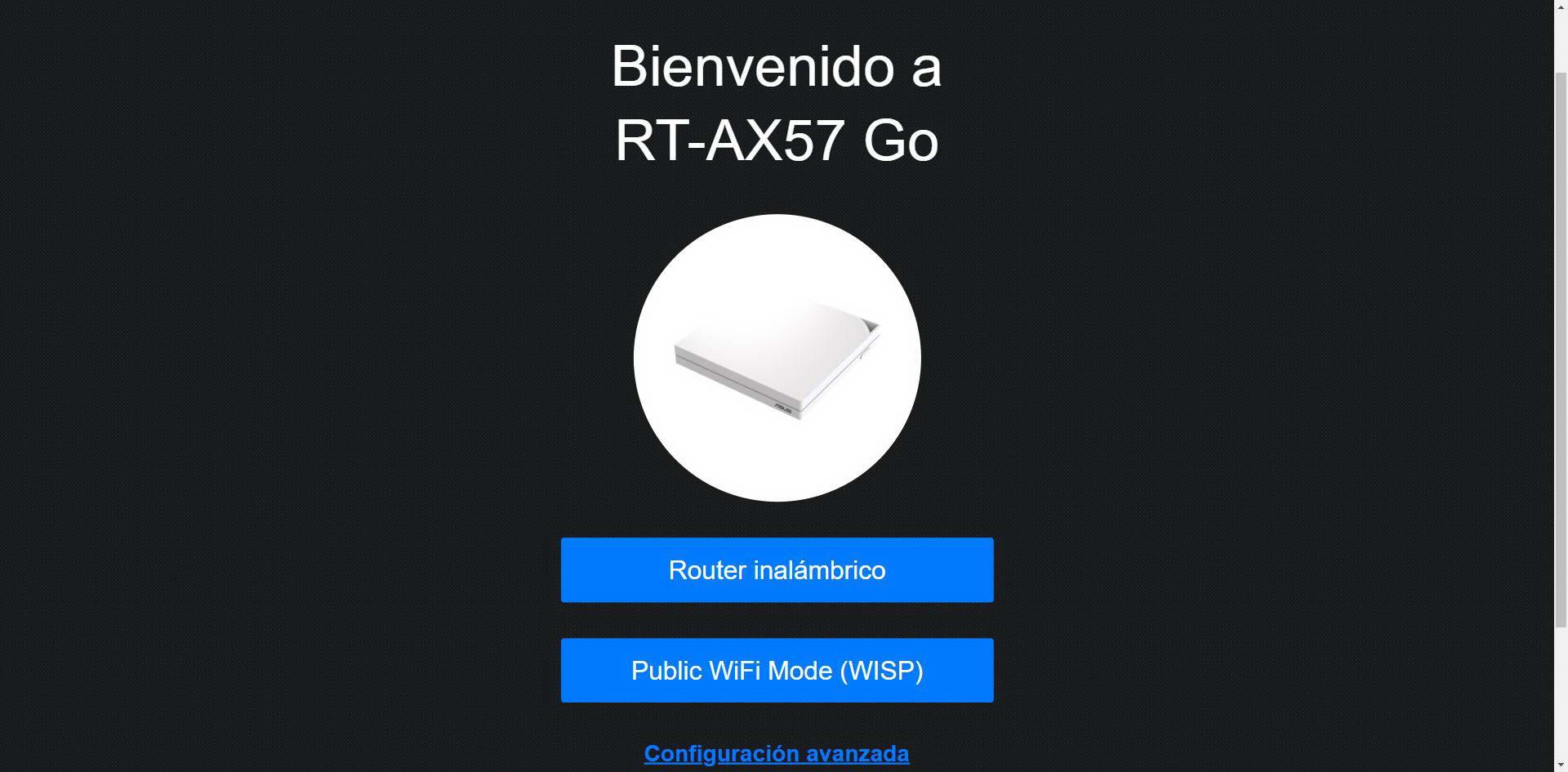
En los primeros menús nos pedirá la configuración de la conexión WAN, ya sea a través del puerto WAN o bien a través del puerto USB (con un dongle o con Mobile Tethering), nosotros hemos elegido WAN, y posteriormente nos pedirá el tipo de conexión y su configuración, como suele ser habitual. Nada ha cambiado en este aspecto, aunque no tendremos el perfil de Movistar Triple VLAN FTTH, es algo que debes tener en cuenta.
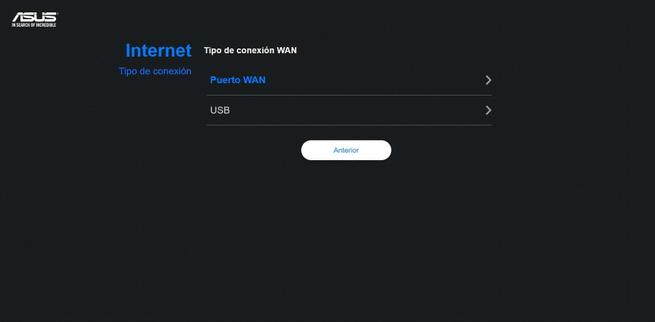
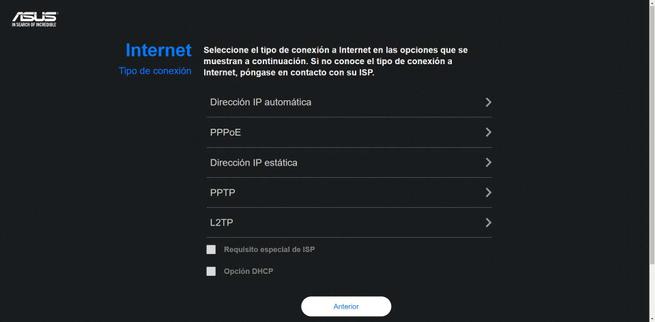

Una vez que hayamos configurado la conexión a Internet, tendremos que configurar la red Wi-Fi con las dos bandas de frecuencias, y es que tenemos la opción de unir o separar dichas bandas. Por último, configuraremos la nueva contraseña de administración del router, recuerda que el nombre de usuario es «admin», y la contraseña la puedes cambiar por lo que quieras.
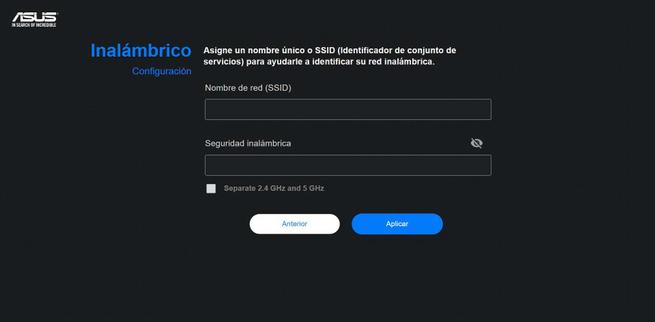
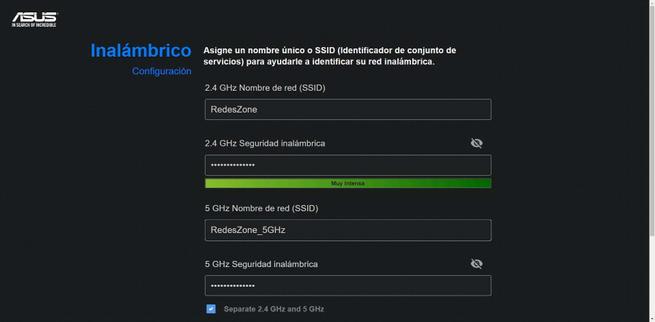
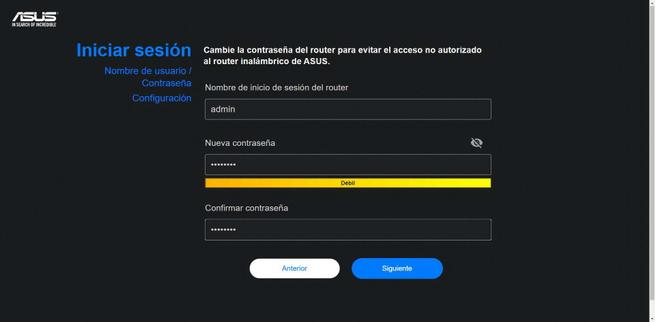
Una vez hecho todo lo anterior, tenemos que aceptar el aviso de privacidad de ASUS, y nos saldrá un pequeño resumen con la configuración anteriormente realizada.
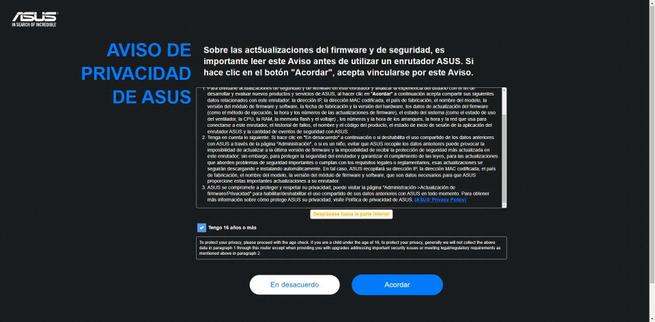
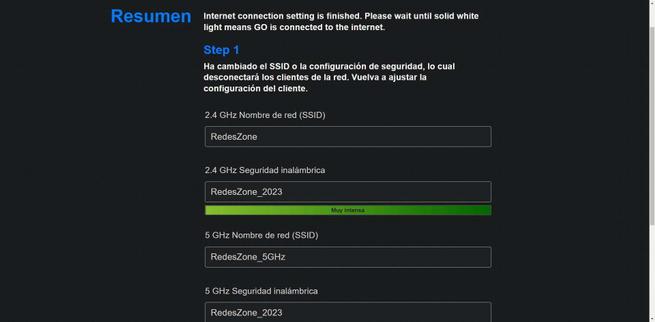
En el primer menú de configuración de este router también tenemos un modo «Public Wi-Fi mode (WISP)«. Básicamente lo que hace este modo de configuración, es que se conectará en modo cliente Wi-Fi a cualquier red inalámbrica de 2.4GHz y 5GHz, y esta será la WAN de Internet para posteriormente repartir Internet tanto por cable como por Wi-Fi. El asistente nos permitirá elegir la red WiFi y posteriormente meter la contraseña de acceso, aunque también podríamos añadir la red WiFi de forma manual sin problemas.
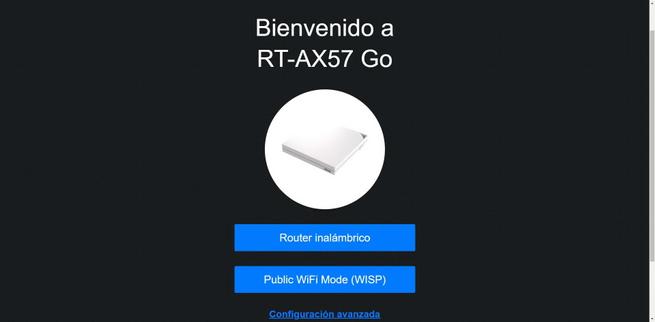
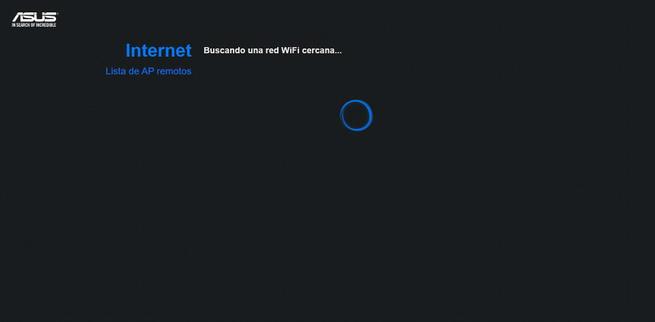
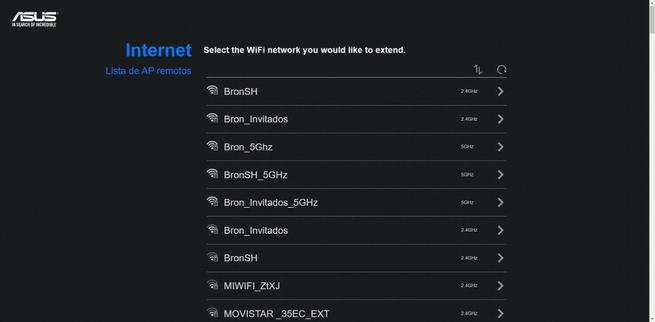
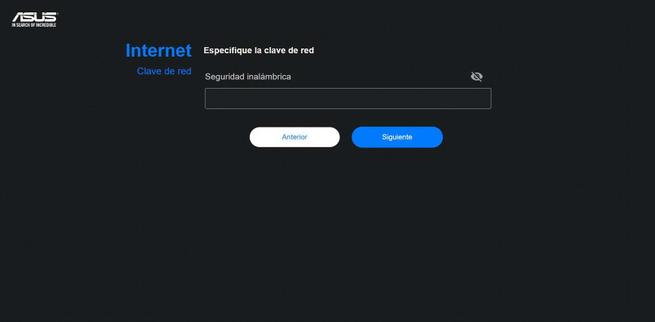
Una vez configurada la WAN (con WISP), el resto de menús son exactamente los mismos de antes, ponemos la configuración de la red WiFi, la clave de administración y aceptar el aviso de privacidad. Una vez hecho, nos saldrá un resumen de todo lo que hemos configurado previamente.
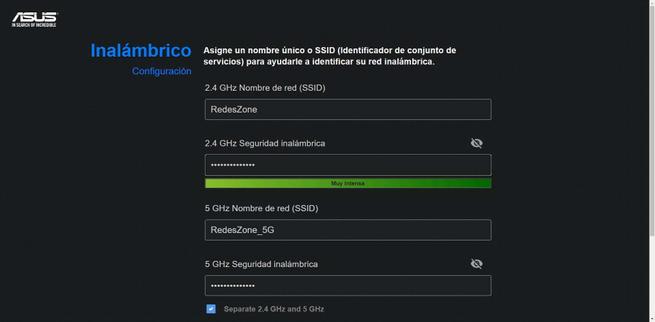
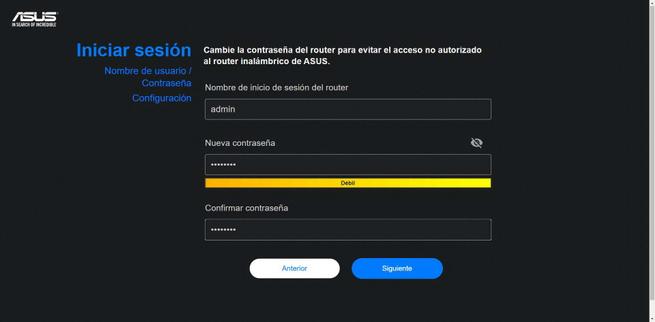
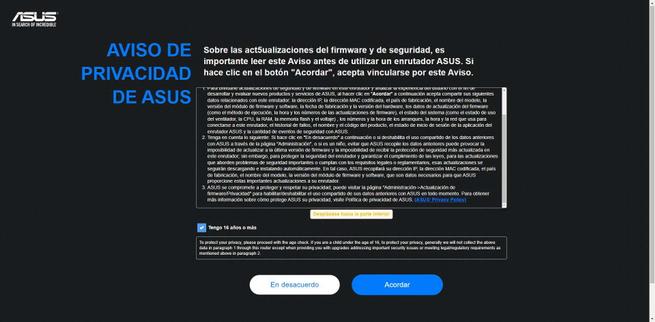
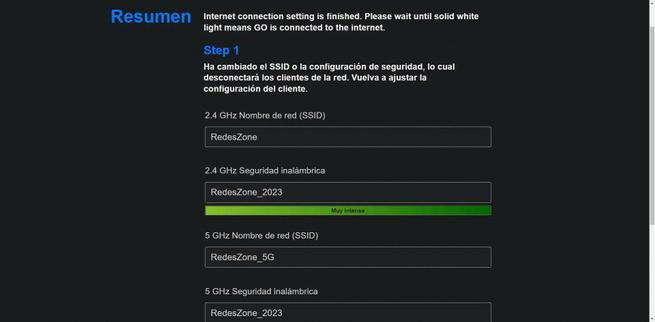
Una vez que hayamos configurado el modo WISP, podrás ver en el menú principal que está conectado con la banda de 2.4GHz, la velocidad de sincronización y también los datos de direccionamiento IP privado.
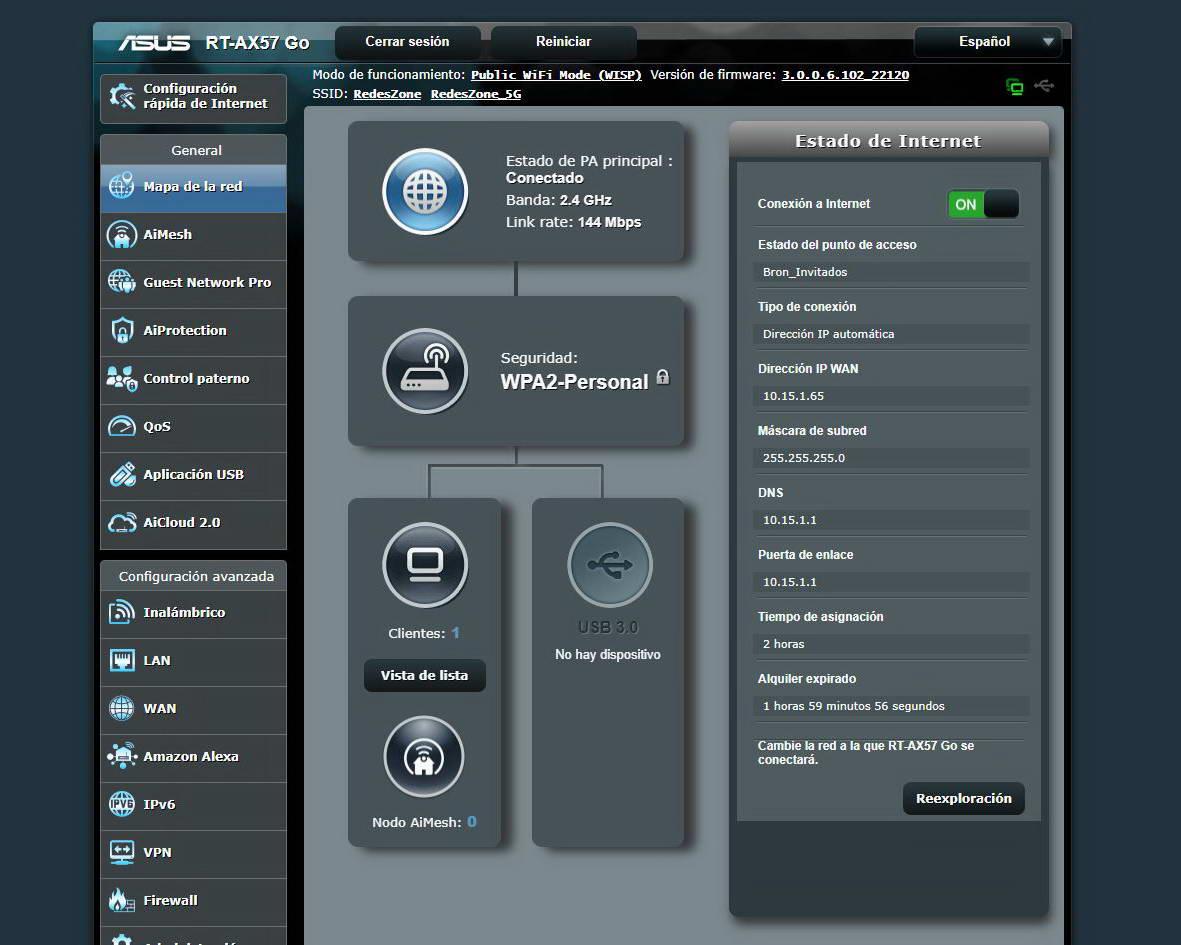
Una vez que ya sabéis cómo es este asistente de configuración, vamos a ver en detalle todas las opciones de configuración del firmware.
Firmware Asuswrt
El firmware Asuswrt en este router Wi-Fi es casi lo más importante, ya que tenemos una gran cantidad de opciones de configuración avanzadas para sacarle el máximo partido posible. El fabricante ha hecho un gran trabajo con el firmware, tanto a nivel de optimización para sacar el máximo del hardware, como también al incorporar funciones tan interesantes como Fusion VPN y el Guest Network Pro.
Al meternos vía web en la administración de Asuswrt, veremos el mismo menú de login de siempre, pero en esta ocasión tenemos un fondo de pantalla totalmente personalizado, mostrándonos cómo podemos llevar el router siempre con nosotros. Aquí tendremos que introducir el nombre del usuario «admin» y la contraseña que hayamos definido anteriormente.
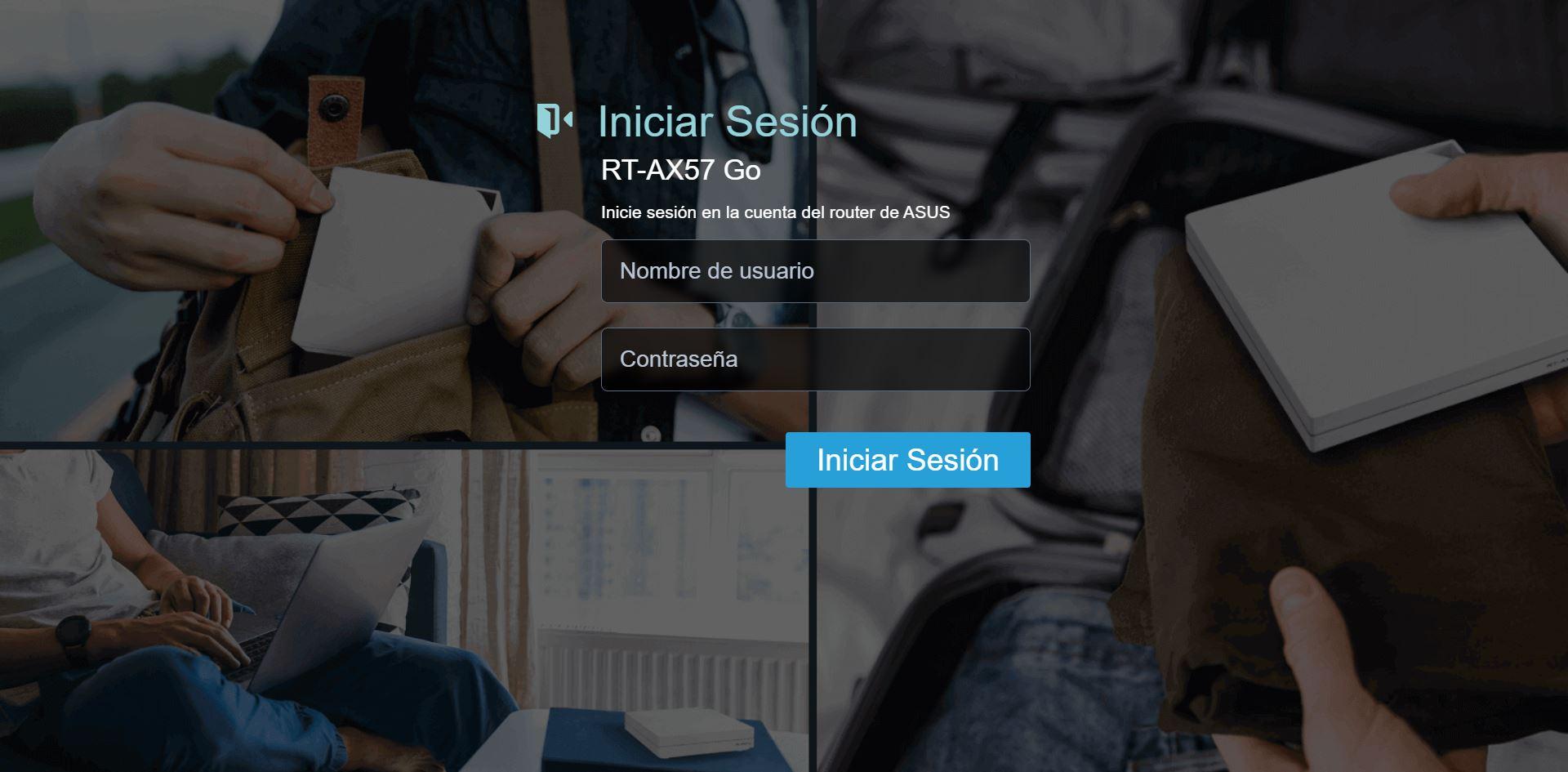
Una vez dentro del menú del firmware, todos los menús son exactamente los mismos de siempre, es casi igual que los routers ASUS Pro en cuanto a funcionalidades.
General
En el menú de general es donde podremos configurar los principales servicios del router, como el AiMesh, el Guest Network Pro para crear varias redes inalámbricas y cableadas, el AiProtection, Control Parental, así como el QoS, todos los servicios de USB y también el AiCloud 2.0.
Mapa de red
En el menú principal de mapa de red podemos ver el estado general de todo el router, incluyendo el estado de Internet con todos los datos habituales, también tenemos el estado de la red Wi-Fi así como su configuración general. Otras opciones que podemos ver en este menú son los clientes cableados e inalámbricos, también el estado de la red AiMesh con los diferentes nodos que tengamos configurados, así como añadir nuevos. Finalmente, también podemos ver el estado del puerto USB e incluso formatear la unidad de almacenamiento extraíble que tengamos.
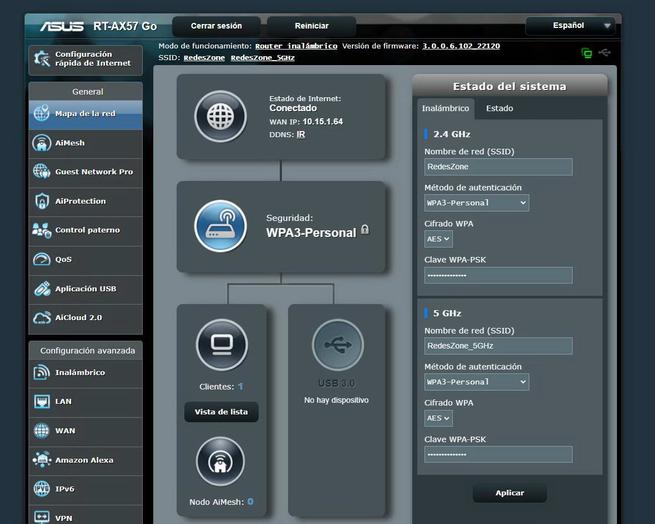
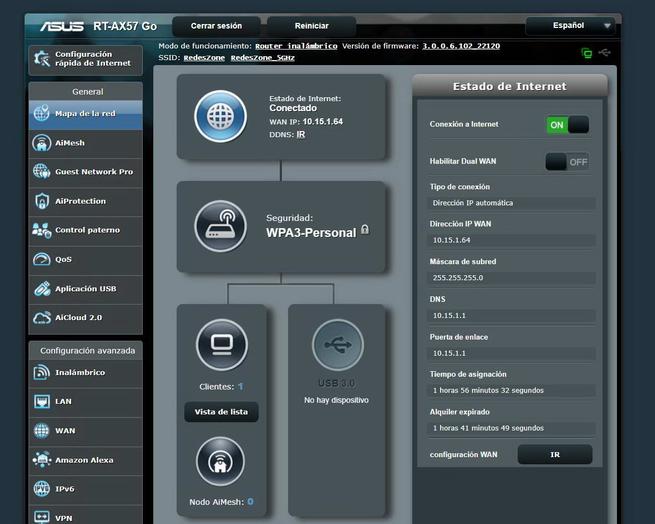
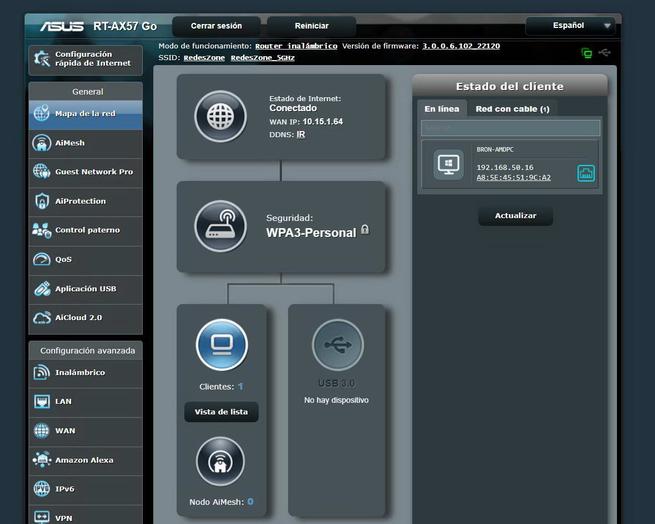
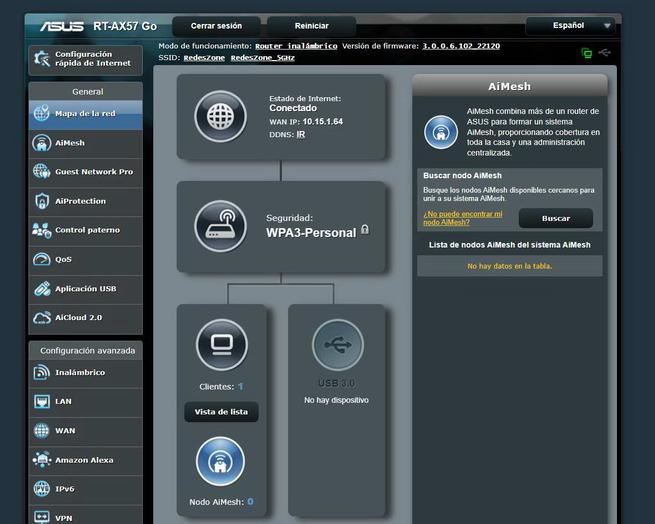
Como podéis ver, el firmware Asuswrt en este router no ha cambiado visualmente nada, seguimos teniendo todo exactamente igual.
AiMesh
La tecnología AiMesh en este router es exactamente la misma que en el resto de modelos de ASUS, tenemos las mismas opciones, y es que podemos usar este router como router AiMesh o bien como nodo AiMesh. Por supuesto, podemos añadir cualquier router de ASUS extensible, y ver el estado general de la red, configurar algunos parámetros del nodo AiMesh que tengamos dado de alta, forzar al apagado de los LEDs de estado, así como activar que el enlace troncal funcione solamente a través de la red cableada Ethernet.
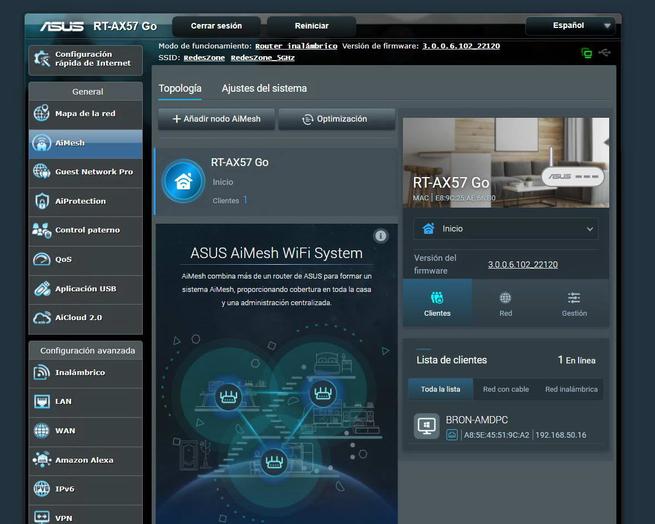
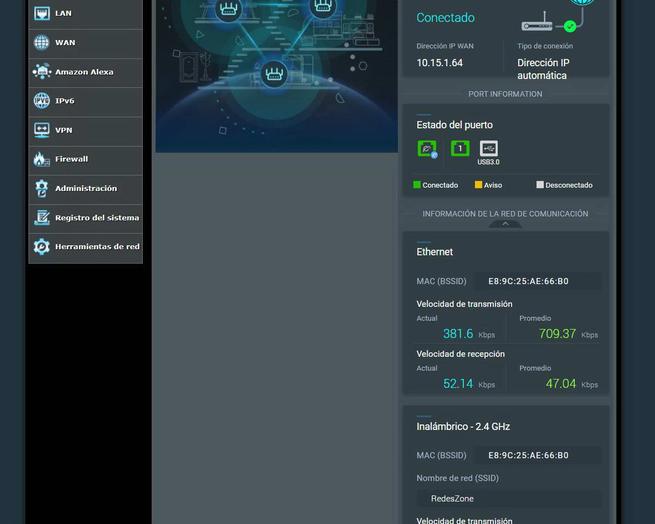

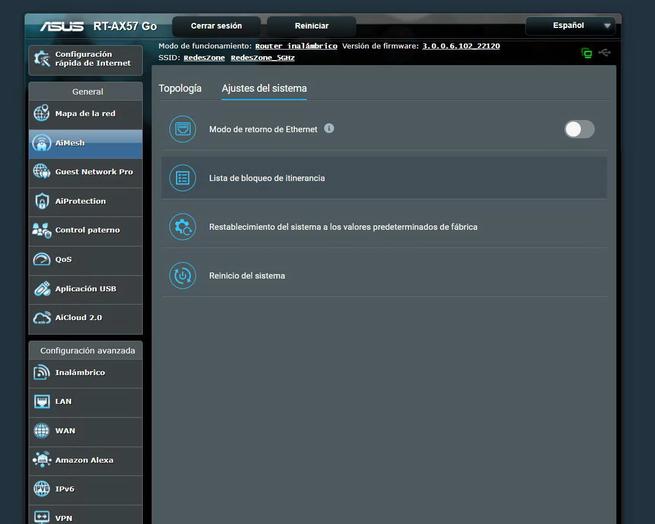
La verdad es que la funcionalidad de AiMesh será muy útil si queremos usar un router ASUS a modo de repetidor. Por ejemplo, podemos colocar este equipo como principal en un apartamento, y usar el otro router como «extensor» para así dotar a dicho apartamento o chalet alquilado de una cobertura WiFi total.
Guest Network Pro
La funcionalidad de Guest Network Pro es lo más importante de este router portátil. Vamos a poder crear redes definidas por software, teniendo la posibilidad de crear un portal de invitados con portal cautivo, también tenemos una red para invitados, red infantil, red de Internet de las cosas, red VPN y finalmente, red personalizada. Dependiendo de lo que queramos tener, podremos elegir entre unas redes y otras. Principalmente usaremos la red VPN, para crear una red específica donde todos los clientes cableados e inalámbricos salgan a Internet a través de un servicio comercial de VPN o bien hasta nuestro servidor VPN de casa, para proteger todo el tráfico de red de posibles ataques externos. Esta misma funcionalidad está disponible en los routers ASUS Pro y también en los ASUS ExpertWiFi.
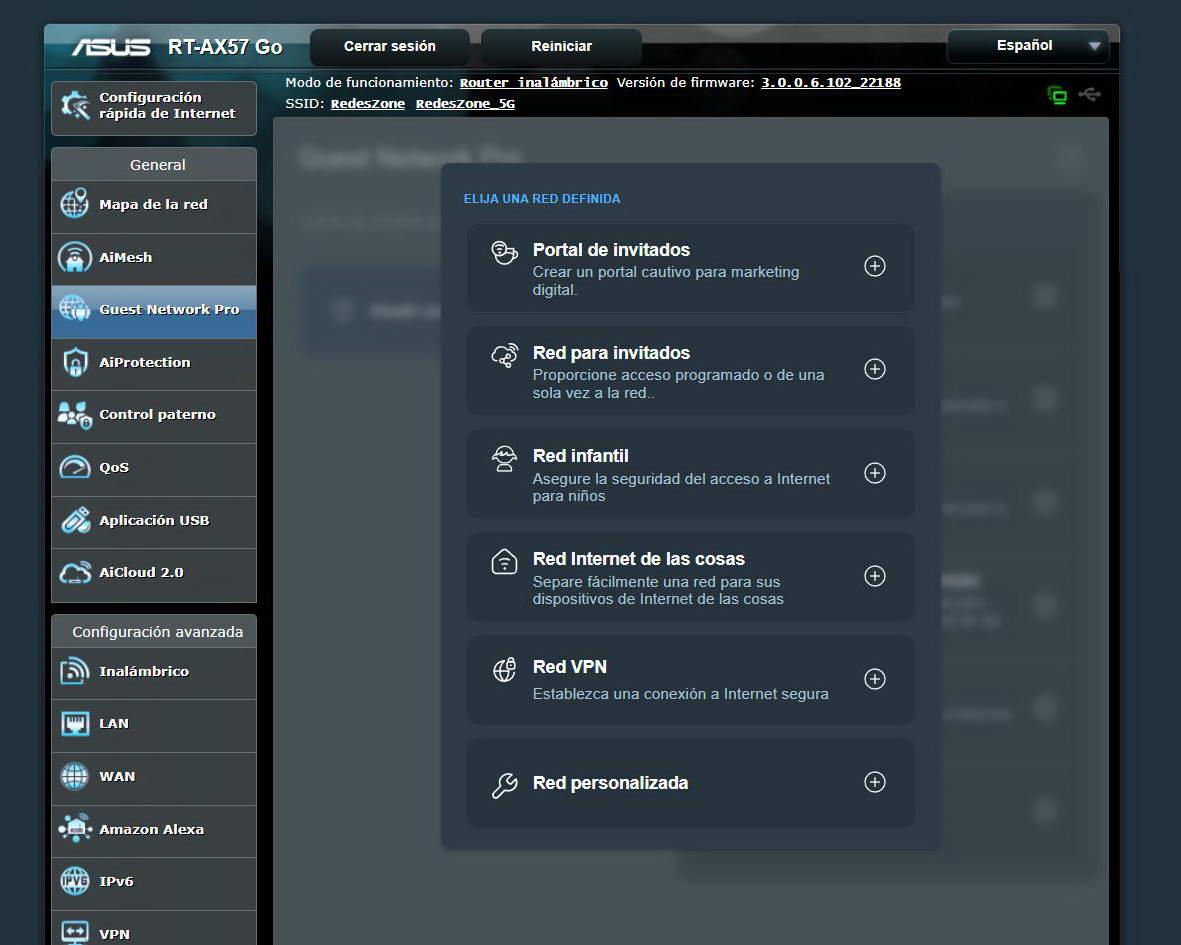
Las opciones del «Portal de invitados» nos permitirán configurar un portal cautivo básico, no tenemos demasiadas opciones de configuración avanzadas, pero las suficientes para adaptarlo a las necesidades de un usuario normal y corriente. Podremos configurar este portal de invitados para las dos bandas de frecuencias, limitar que solamente creemos esta red en el router AiMesh y no en los nodos, así como activar el programador WiFi, limitador de ancho de banda y si queremos que accedan o no a Intranet. Si seleccionamos «Red para invitados» tendremos la posibilidad de configurar en detalle la red WiFi, eligiendo el tipo de seguridad, la programación WiFi y también otras configuraciones adicionales avanzadas. Hay que tener en cuenta que, esta red estará en una VLAN ID diferente de la red principal, y la comunicación con la intranet no estará permitida.
Otras opciones de redes son la «Red Infantil» que básicamente tiene horarios de funcionamiento predefinidos. También tenemos la «Red Iot» para conectar dispositivos de domótica en una red diferente WiFi, pero con el mismo VLAN ID que la red principal. La «Red VPN» es la más interesante porque podremos reenviar a todos los clientes o solamente a ciertos clientes a través de un servidor VPN de nuestra elección. Finalmente, podemos configurar una «Red personalizada» donde tendremos todas las opciones de configuración a nuestra disposición.
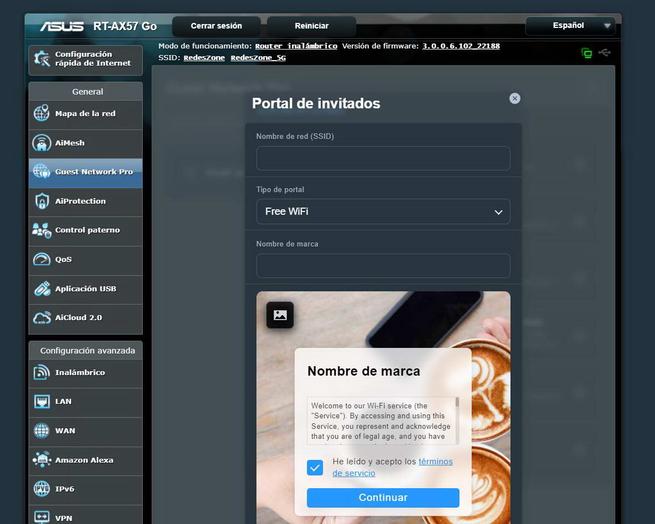
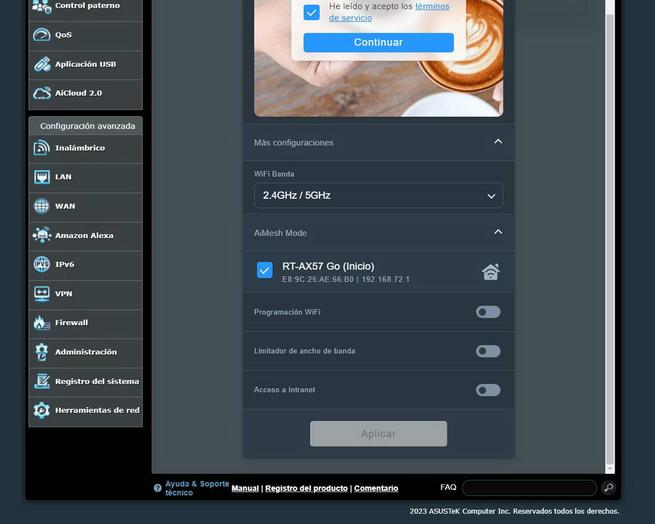
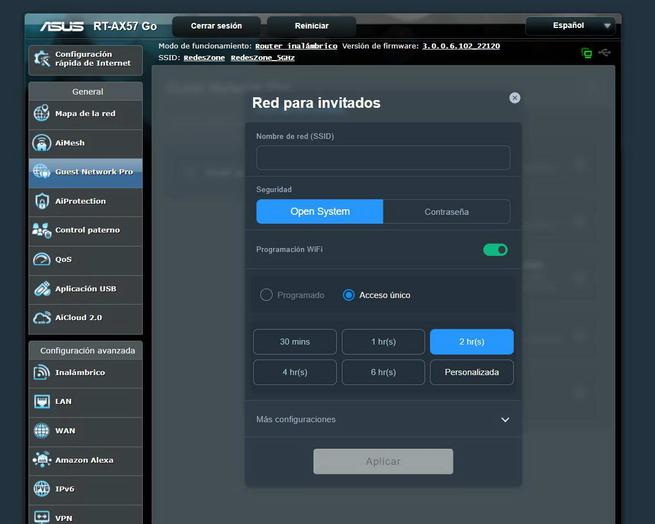
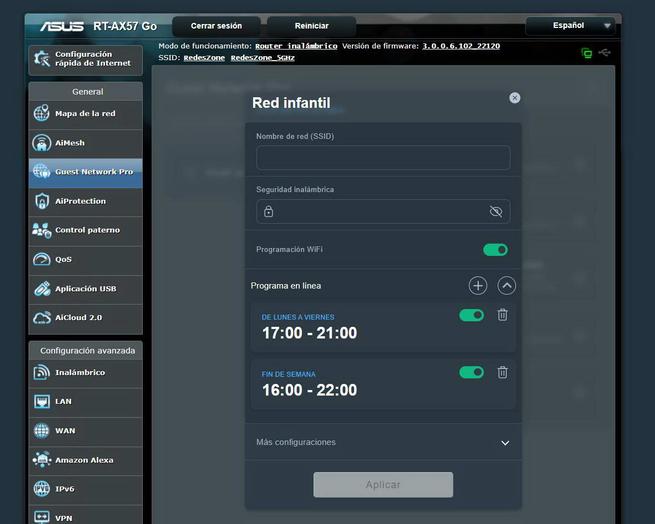
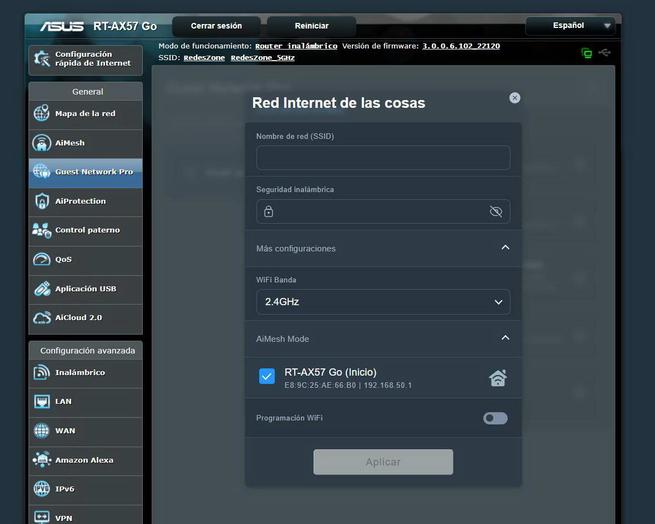
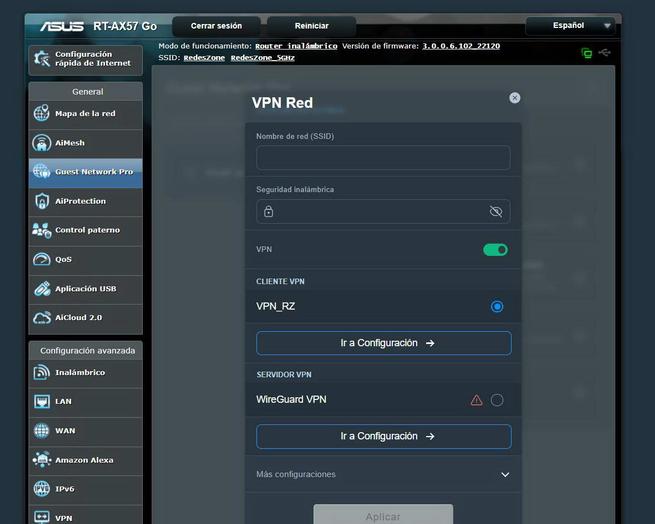
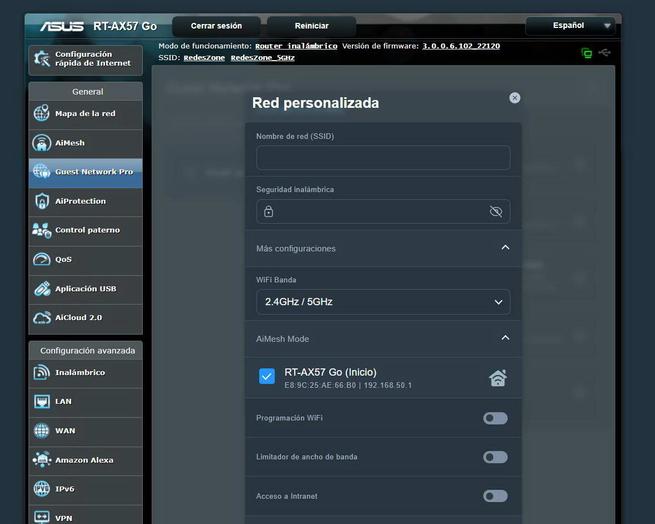
Os vamos a explicar todas las opciones de configuración de la «Red VPN», porque será la que más vayáis a usar cuando estéis de viaje, para proteger todo el tráfico de red. Las opciones disponibles en estos menús son:
- SSID o nombre de la red WiFi.
- Contraseña WPA2.
- Activar o no la VPN.
- Elegir tanto el cliente VPN como también el servidor VPN que queramos asociar.
- Elegir las bandas de frecuencias donde queremos que funcione.
- Elegir los nodos AiMesh donde funcione esta red nueva.
- Programación WiFi para habilitar o deshabilitar la red inalámbrica.
- Habilitar el limitador de ancho de banda.
- Acceso o no a la intranet.
- Elegir una subred que nosotros queramos y la VLAN ID en concreto.
- Ocultar el SSID o nombre de red WiFi
- Elegir los servidores DNS.
- Activar el aislamiento de AP
Además de todas estas configuraciones que podemos realizar, podremos ver en tiempo real si se ha establecido la conexión VPN, y también cuántos clientes cableados o inalámbricos hay conectados a esta red VPN que hemos creado.
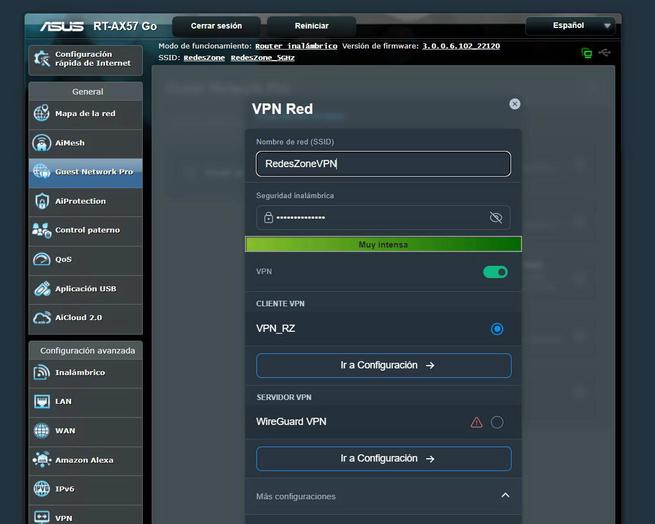
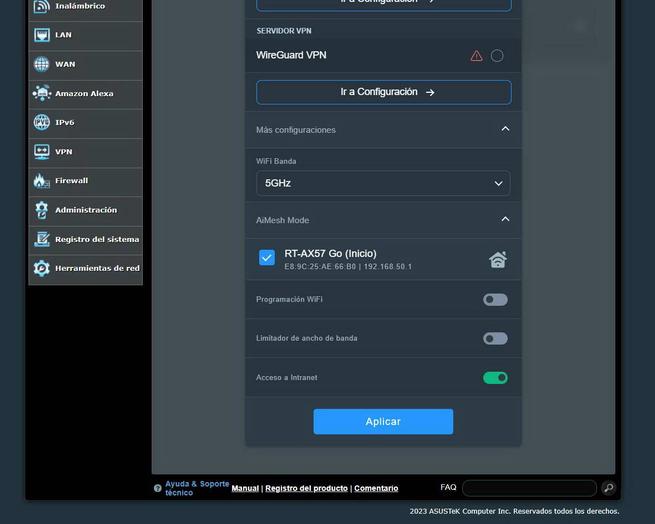
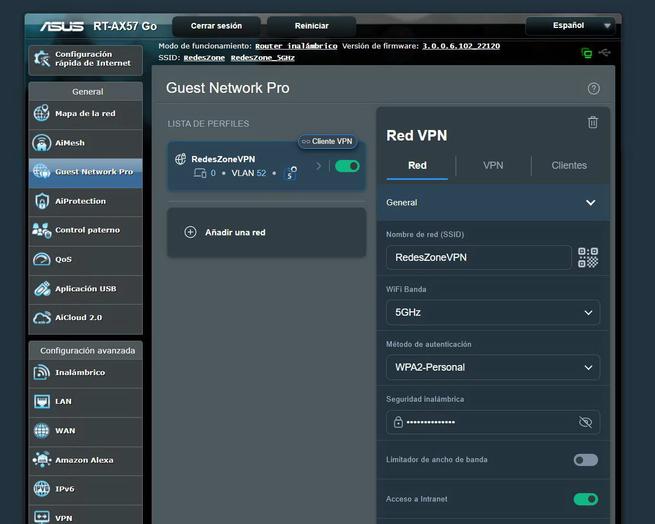
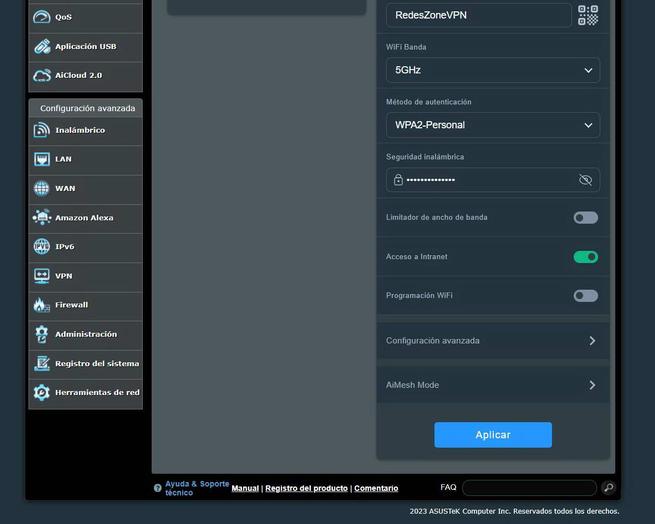
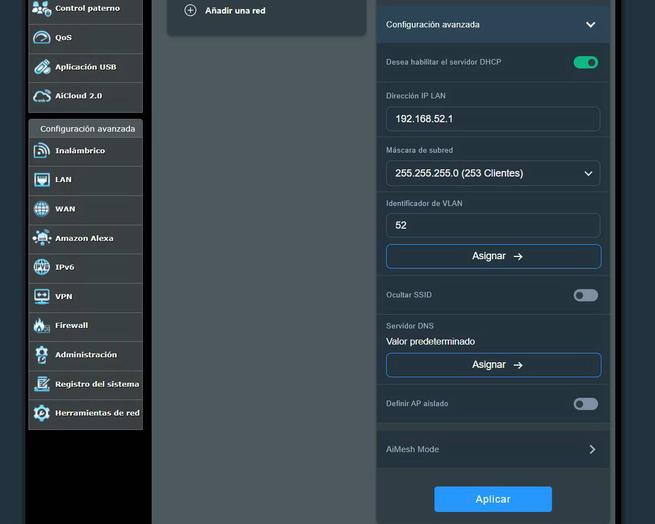

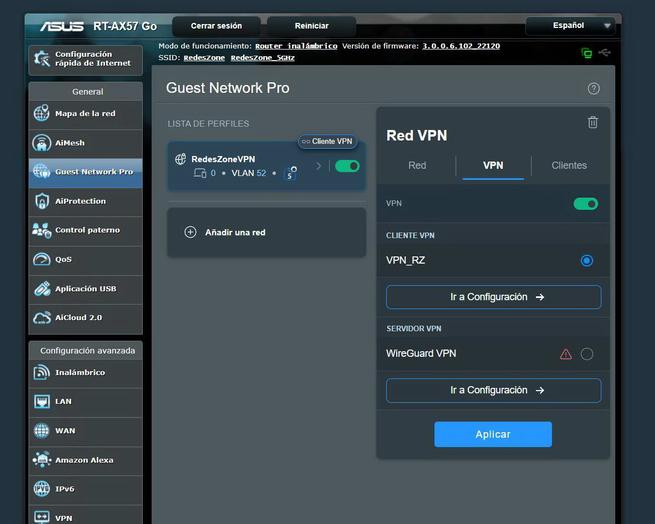
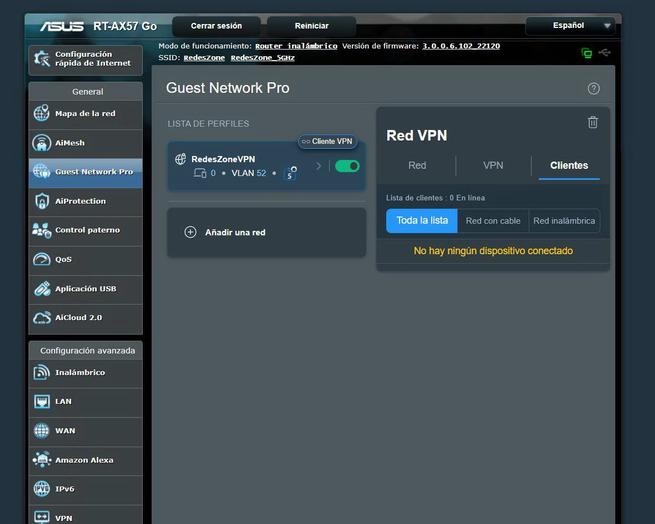
Como podéis ver, el firmware Asuswrt es realmente completo en este router portátil, y es que la característica de Guest Network Pro es la más recomendable de todas.
AiProtection
La suite de ASUS AiProtection en este router consta de una evaluación de la configuración del propio equipo, el bloqueo de sitios malintencionados y también detectar y bloquear los dispositivos infectados. En este caso no tenemos el IPS bidireccional, es algo que debes tener muy en cuenta, y es que la CPU no es lo suficientemente rápida como para que el equipo funcione bien con esta característica activada.
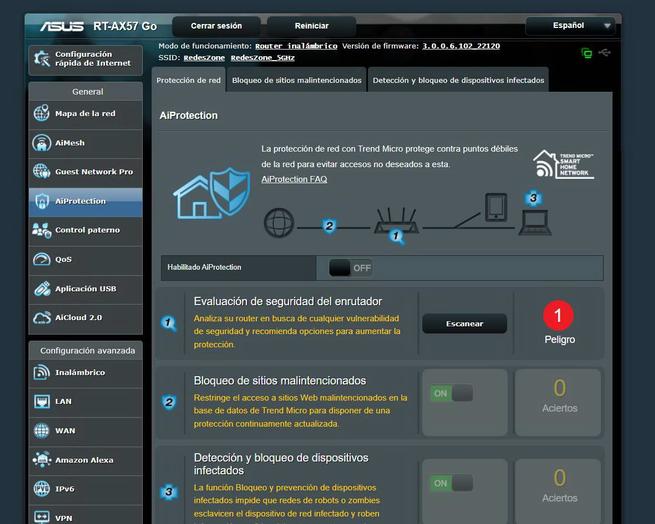
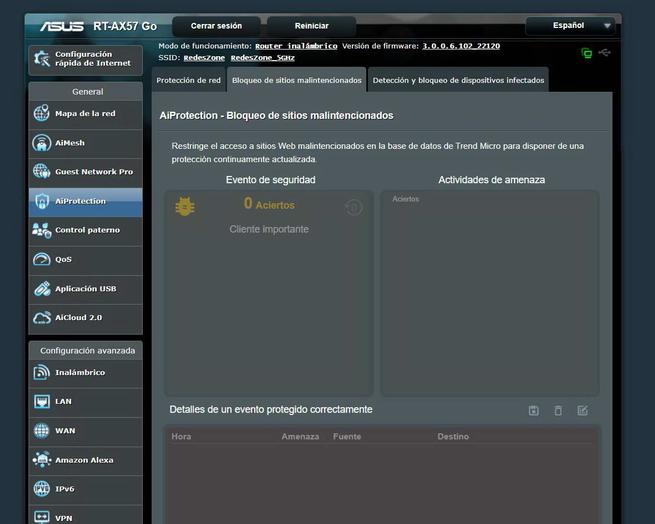
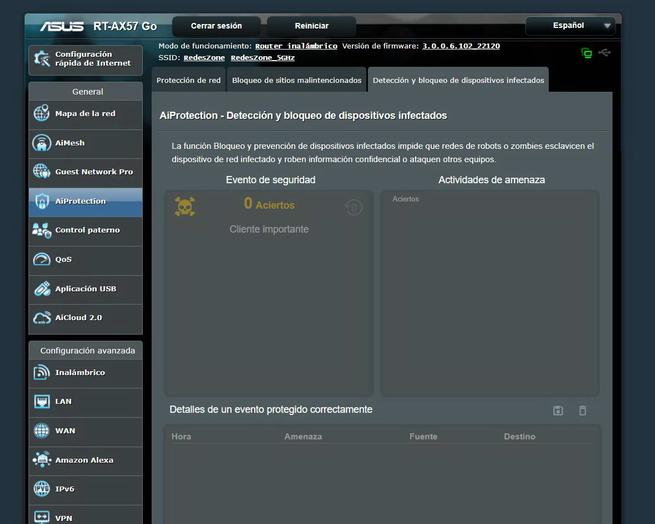
Todas las opciones y la base de datos de sitios maliciosos son los mismos de siempre, nada ha cambiado en este caso.
Control paterno
El control parental incorporado en este router tiene ciertos «recortes» en comparación con otros routers de ASUS, solamente vamos a poder limitar por tiempo a través de la programación horaria. Es algo que debes tener en cuenta, porque no tenemos ningún tipo de control sobre los contenidos como sí ocurre en otros routers de ASUS.
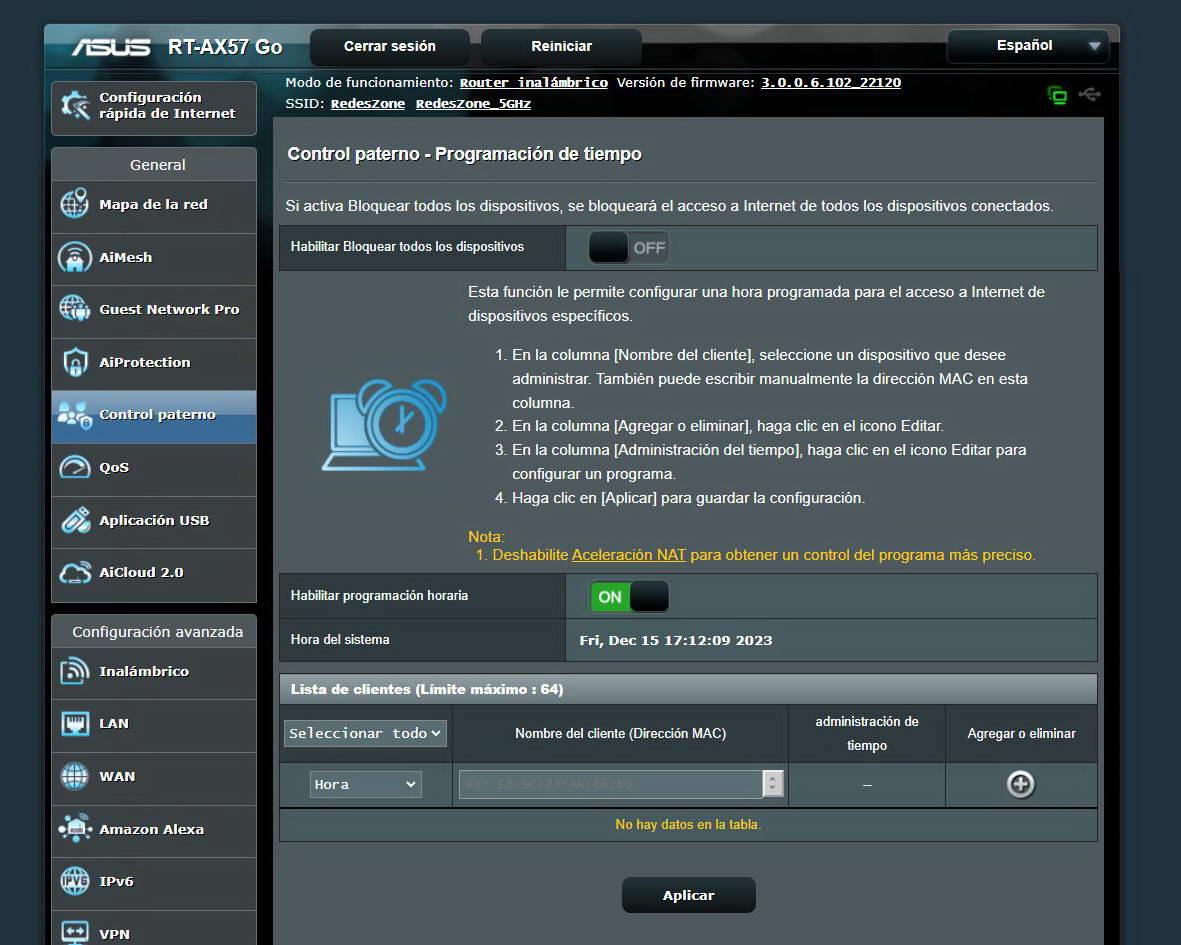
Las opciones disponibles son las mismas de siempre, elegir el nombre del cliente, elegir la hora a bloquear o permitir, y aceptar. Las funciones son bastante básicas, lo esperado.
QoS
En cuanto al QoS incorporado en este router, tenemos el QoS tradicional y también el limitador de ancho de banda, pero no tenemos el QoS adaptativo como sí tenemos en los routers de gama alta del fabricante. Esto es por una limitación en la CPU como hemos indicado antes. Lo que sí tendremos son las opciones de supervisión de tráfico y también el medidor de velocidad integrado, esto no ha cambiado respecto a otros equipos del fabricante.
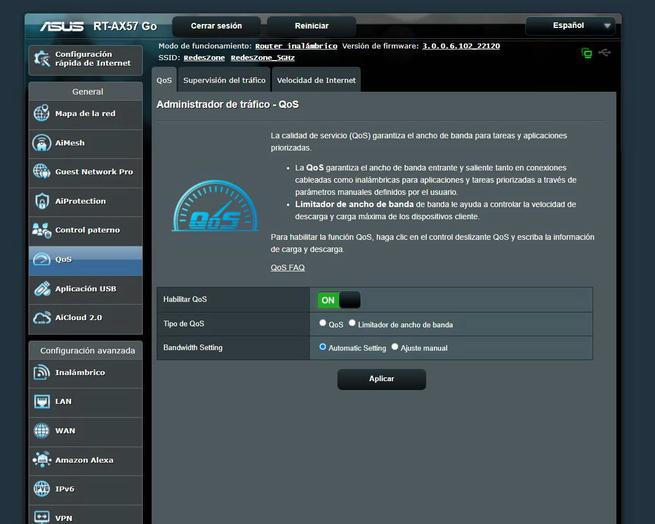
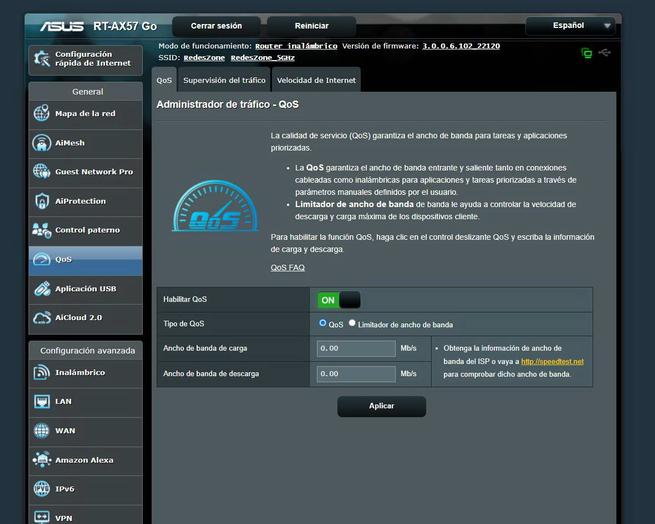
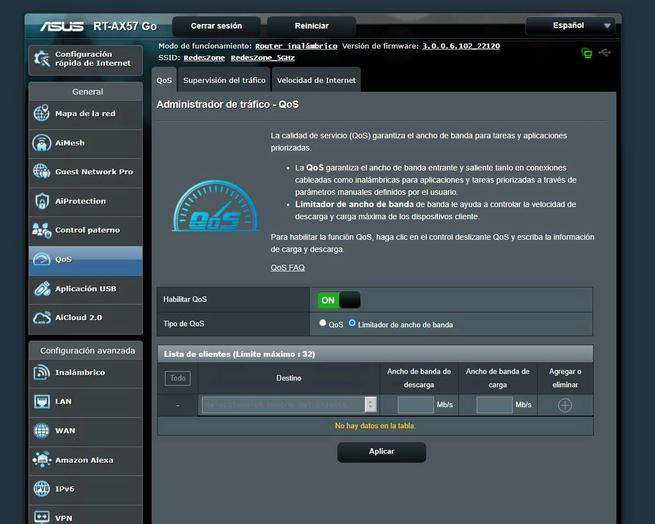
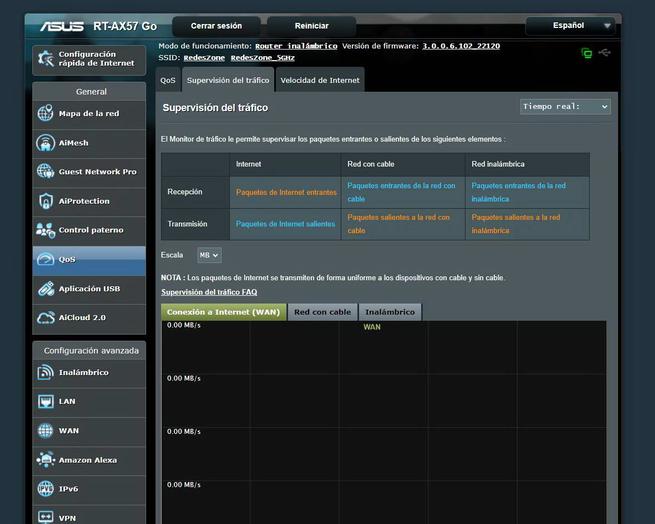
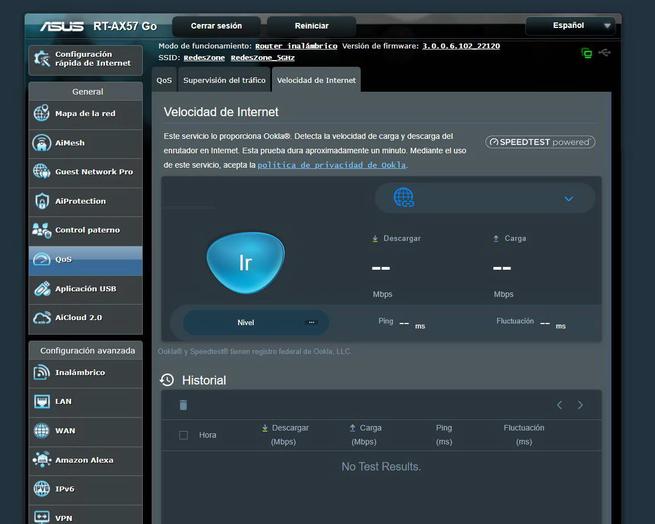
El QoS adaptativo es una característica realmente importante para priorizar cierto tráfico de nuestra red, no obstante, en un equipo portátil como este no es tan crítico que no tenga esta funcionalidad, porque generalmente ya tendremos algún tipo de QoS en la red pública donde nos conectemos.
Aplicación USB
En el menú de «Aplicación USB» podemos ver todos los servicios que tenemos disponible para exprimir al máximo el puerto USB 3.0 que incorpora este router. Básicamente tenemos disponibles todos los servicios habituales, nada ha cambiado en este aspecto.
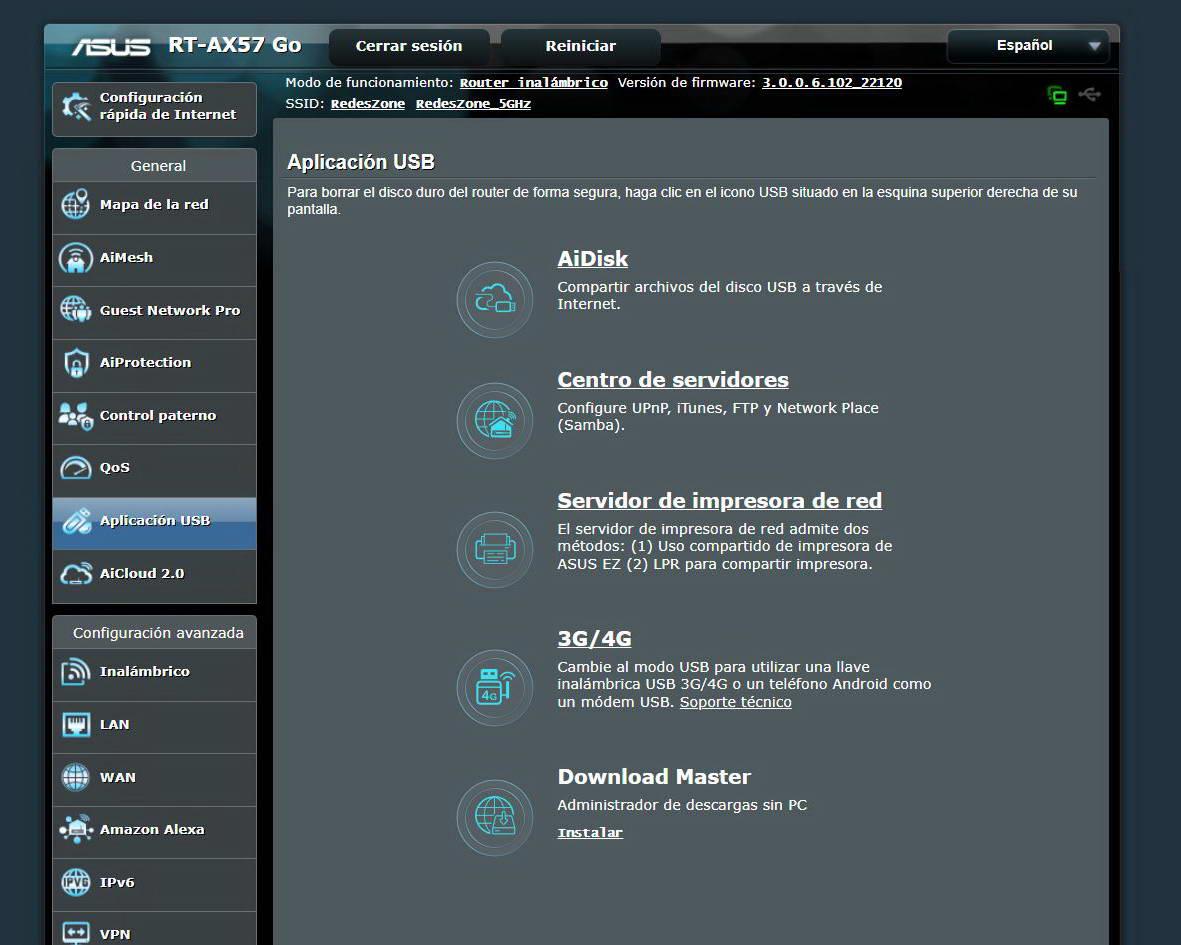
Este router dispone de todos los menús relacionados con ASUS AiDisk, servidor DLNA, iTunes, Samba, FTP, FTPES y también el servidor de impresora de red, el Mobile Tethering, así como el gestor de descargas P2P integrado. Todas las opciones y servicios son los mismos de siempre, nada ha cambiado en este aspecto.
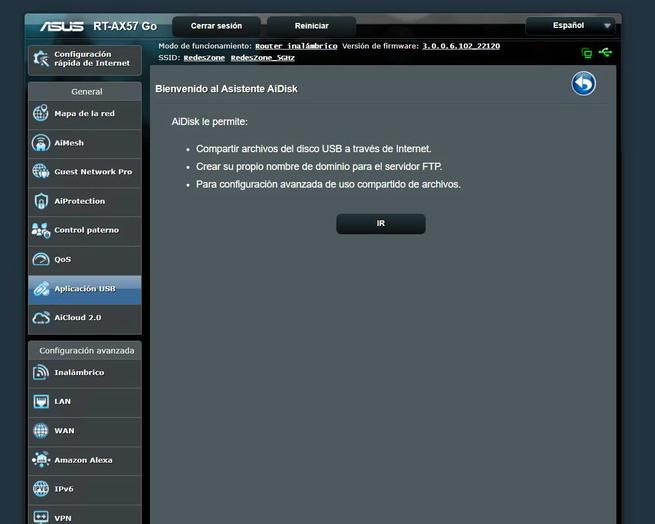
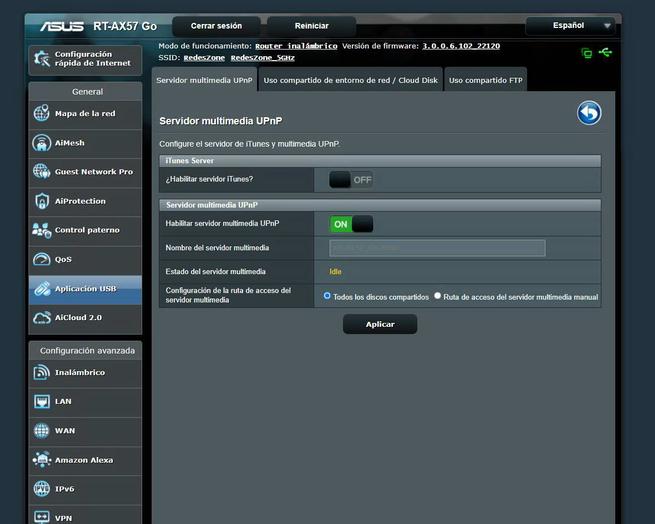
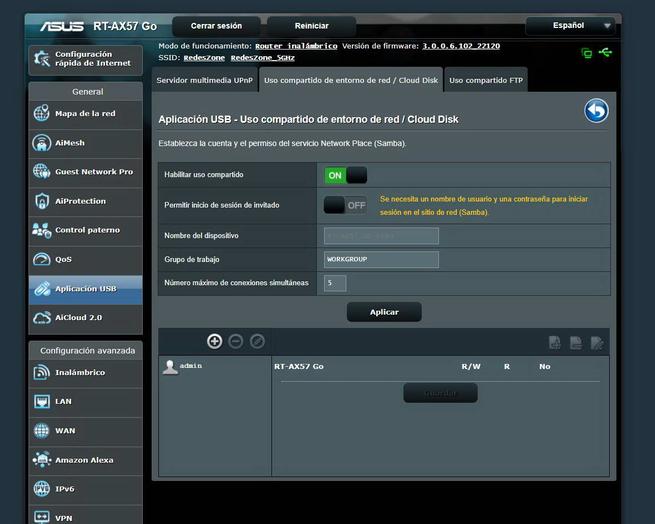
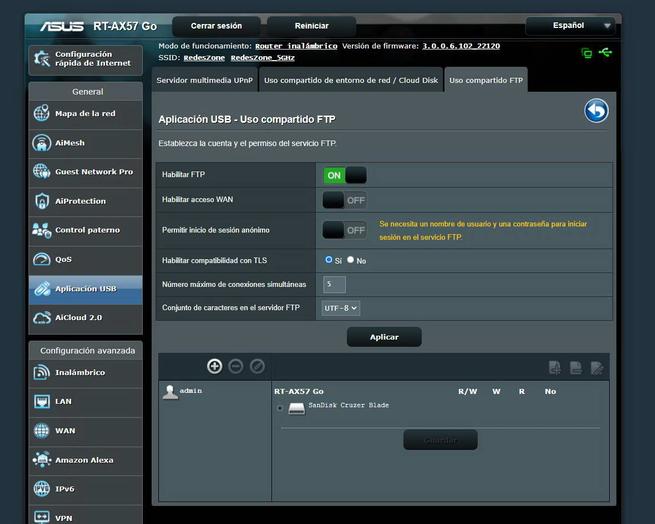
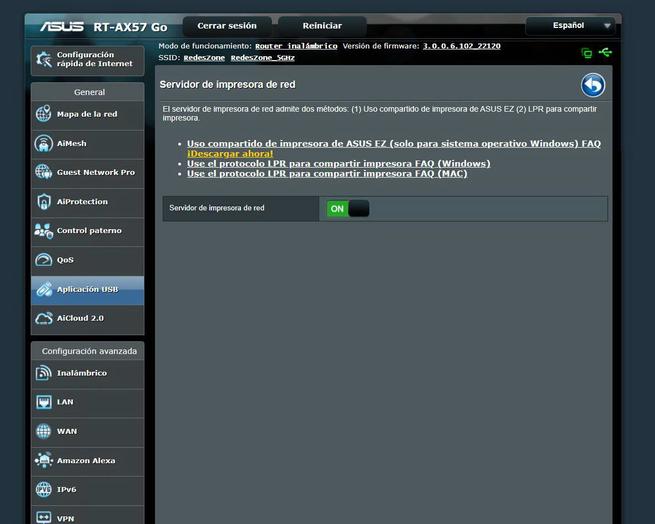
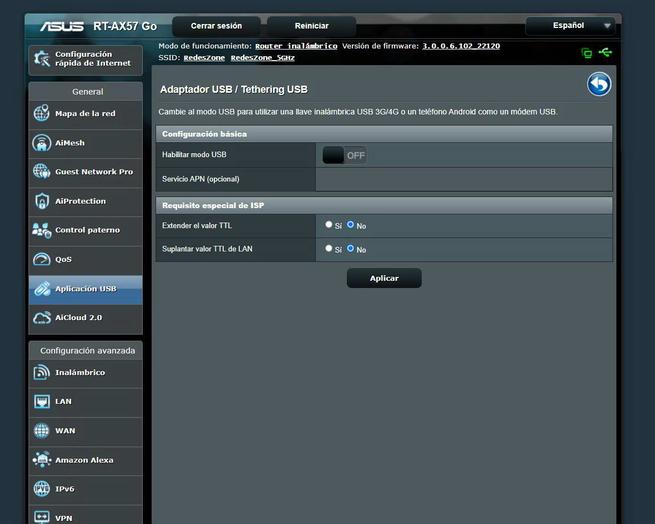
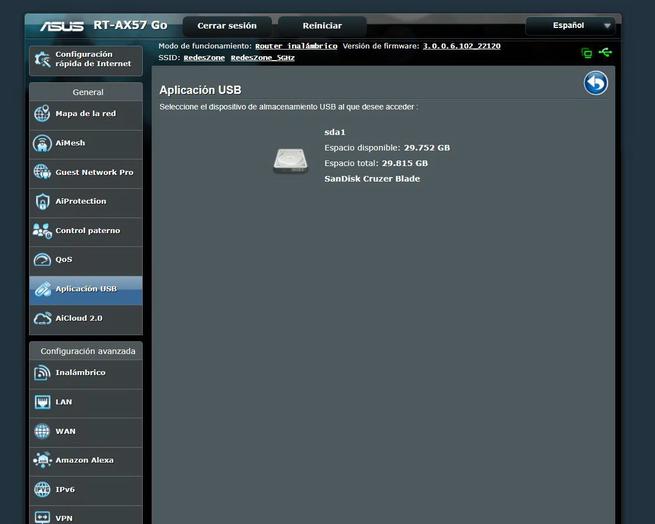
Para un router portátil, sin lugar a dudas, la opción más interesante es la posibilidad de configurar el Mobile Tethering, y así proporcionar Internet al router y a todos los dispositivos conectados a él a través de nuestro smartphone.
AiCloud 2.0
En cuanto al servicio de AiCloud 2.0, tenemos exactamente las mismas opciones de configuración de siempre, nada ha cambiado en este aspecto. Podremos tener a nuestra disposición tanto el Cloud Disk, la posibilidad de acceso remoto vía Samba, y también AiCloud Sync.
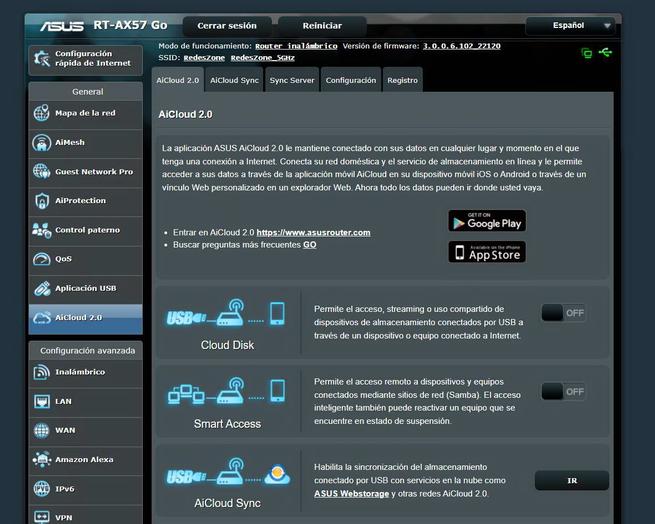
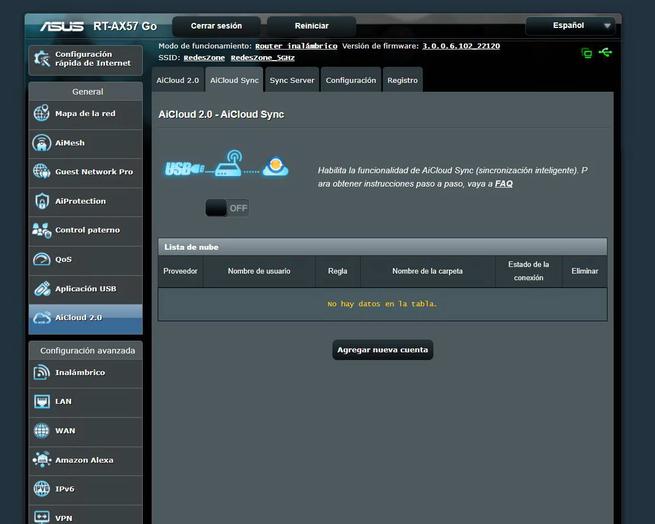
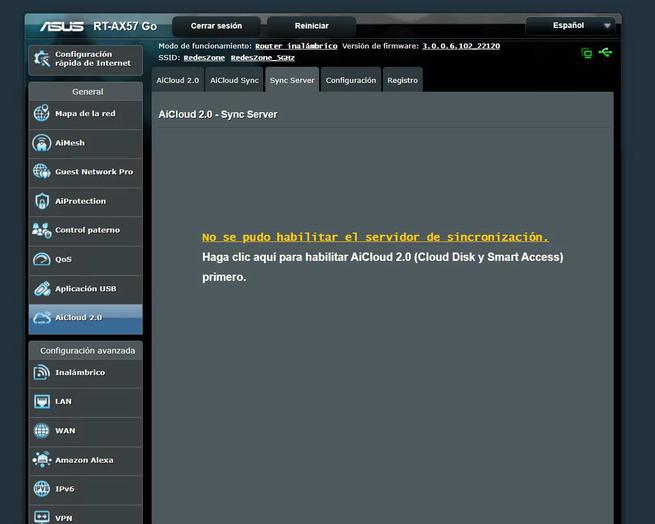
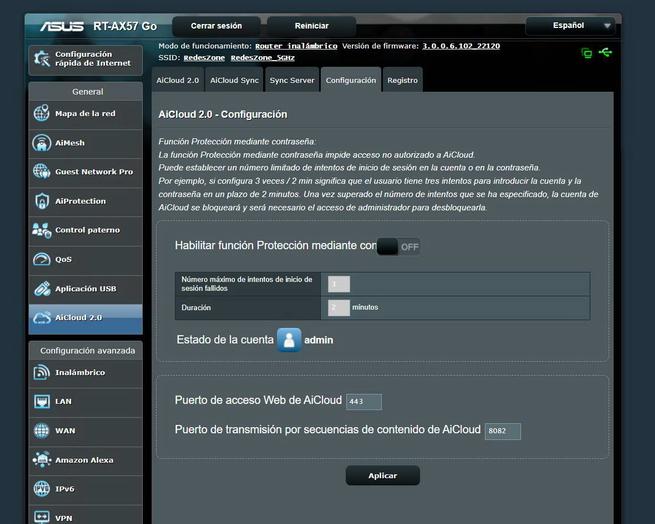
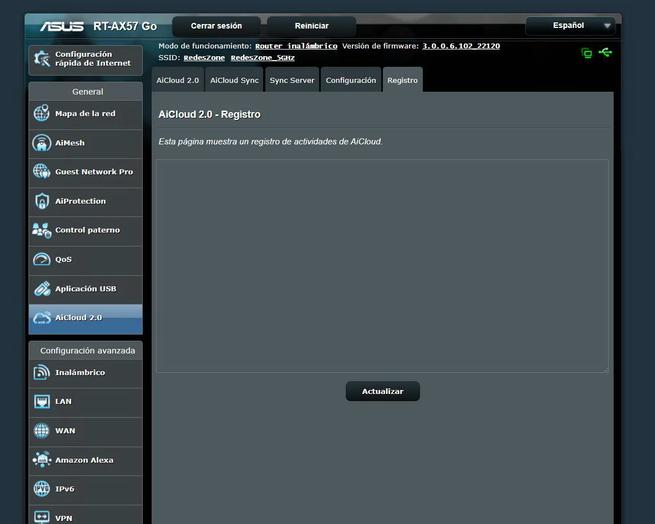
Hasta aquí hemos llegado con la sección de «General» del router ASUS RT-AX57 Go, ahora vamos a ver todas las opciones disponibles de la «Configuración avanzada».
Configuración avanzada
En la sección de «Configuración avanzada» es donde podemos configurar todas las opciones de la red WiFi principal, así como de la LAN, WAN, integración con Alexa, IPv6, servicios VPN, Firewall y todas las opciones de administración, registros y herramientas de red incorporadas.
Inalámbrico
En el menú «Inalámbrico» podremos ver todas las opciones de configuración relacionadas con la red WiFi principal y con el radio de las dos bandas de frecuencias. Aquí podemos ver las mismas opciones de siempre, incluyendo el Smart Connect que no os recomendamos habilitar. Las opciones relacionadas con el protocolo WPS, el WDS, el filtrado MAC y la configuración de RADIUS para autenticar a los clientes en un servidor RADIUS externo, también están presentes en este router portátil.
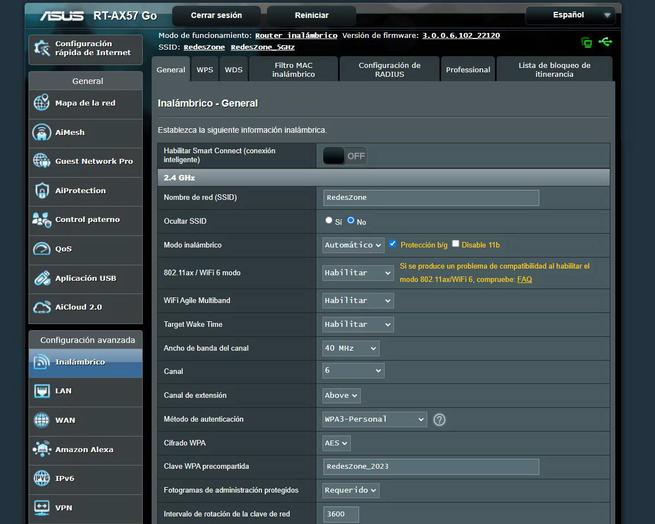
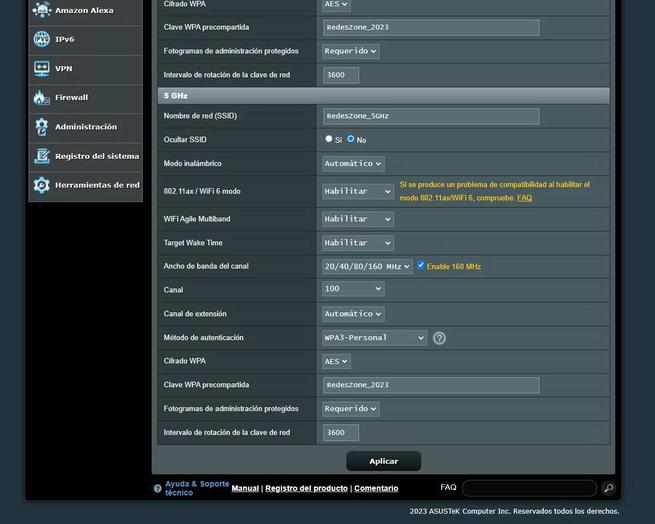
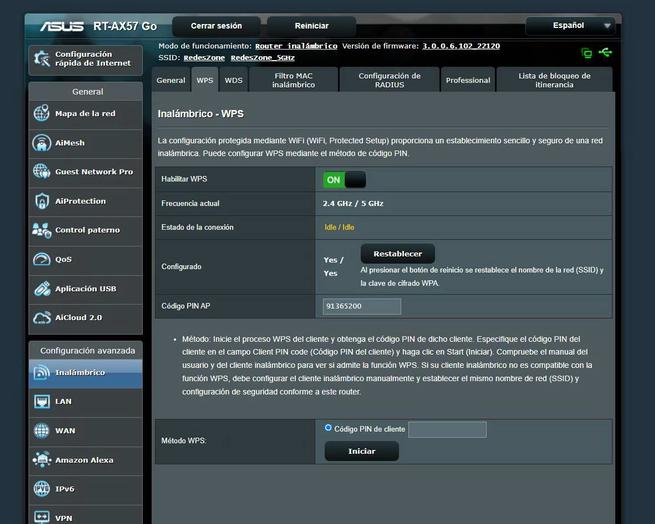
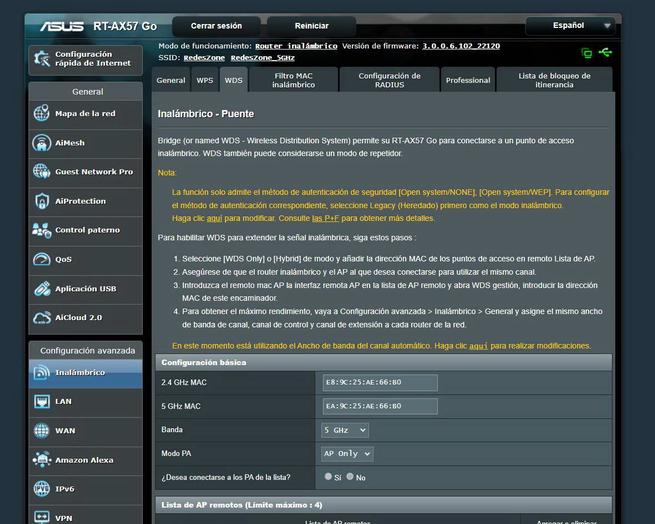
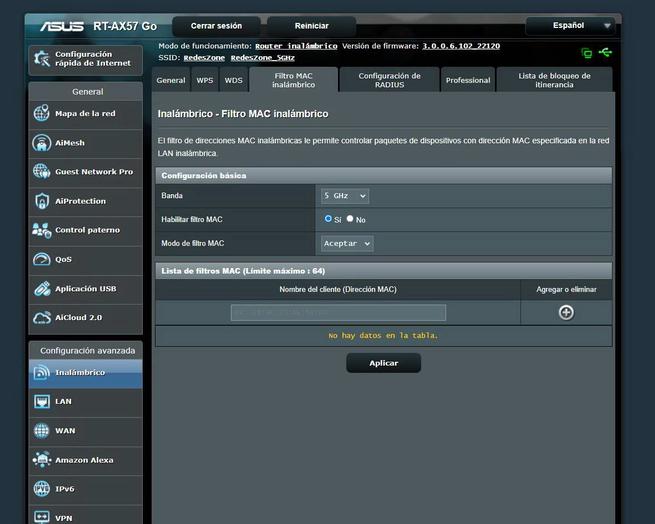
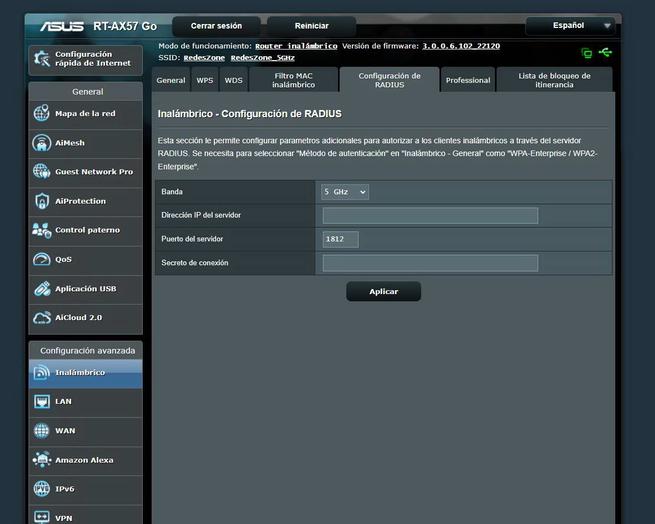
Las opciones en 2.4GHz y 5GHz en la pestaña de «Professional» son las mismas de siempre, nada ha cambiado en este aspecto, y lo mismo ocurre con la lista de bloqueo de itinerancia, no tenemos ningún cambio respecto a otros modelos de ASUS.
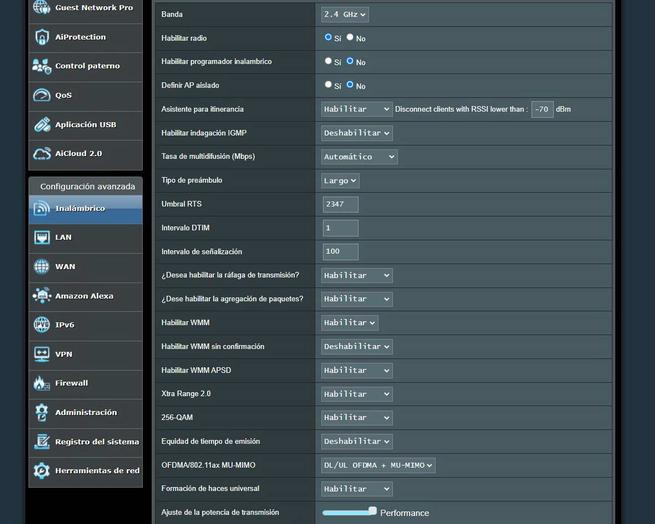
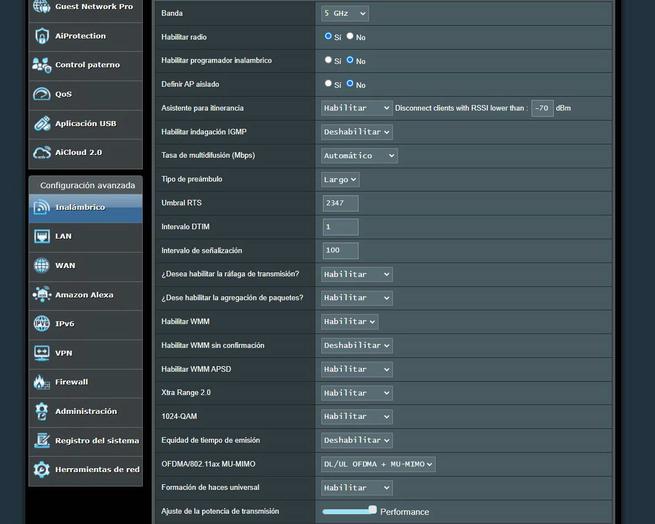
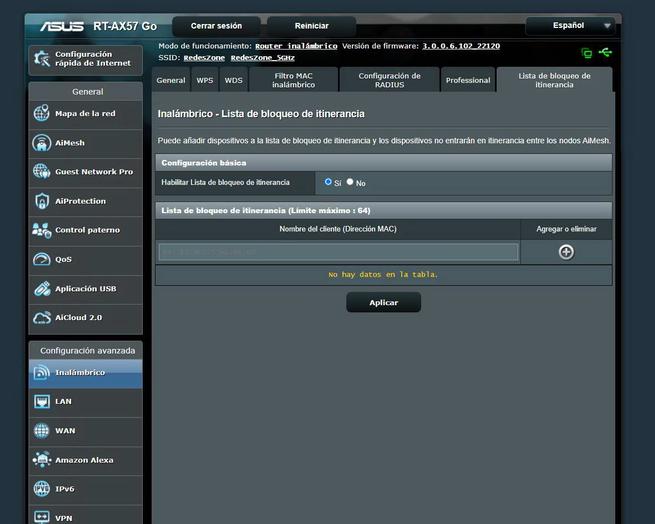
Como podéis ver, tenemos todas las opciones a nivel de WiFi que cualquier router profesional o doméstico de ASUS, una gran noticia para exprimir al máximo este equipo.
LAN
En la sección de «LAN» podemos cambiar la subred principal del router, configurar el servidor DHCP en detalle, así como añadir todos los dispositivos que queramos al Static DHCP del equipo. También vamos a poder configurar las rutas estáticas en el router, habilitar la VLAN en la WAN de Internet en la pestaña de IPTV, e incluso habilitar los Jumbo Frames a 9K si queremos, ya que la aceleración NAT se encuentra habilitada de forma predeterminada.
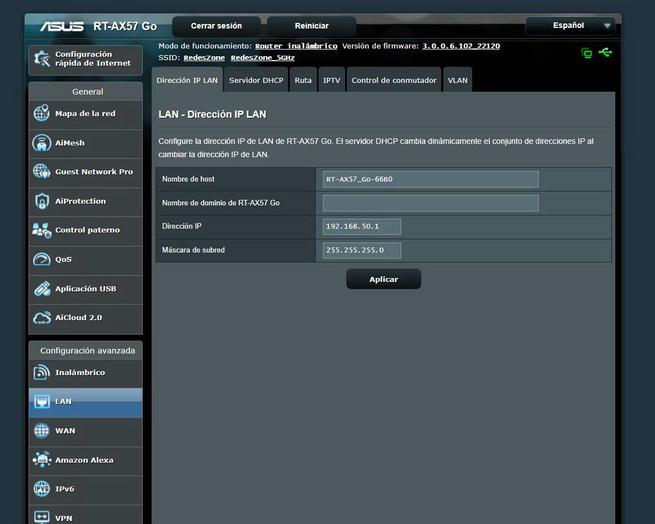
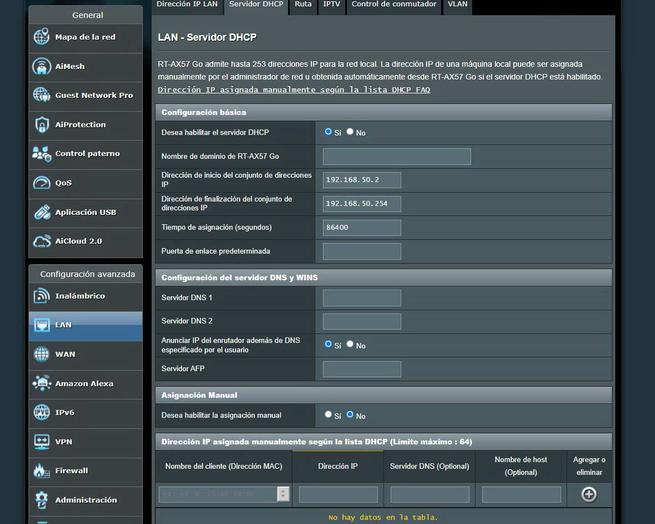

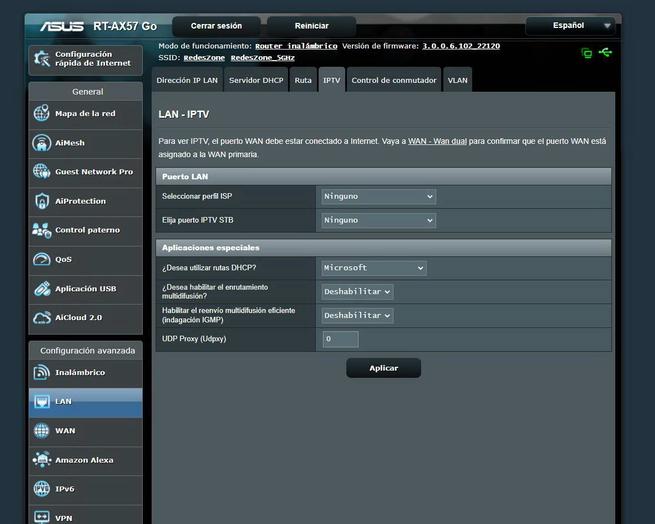
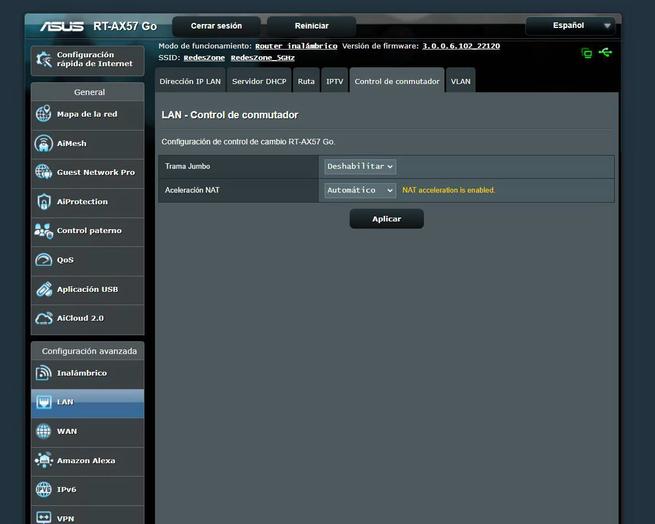
Lo más destacable de esta parte es la pestaña de «VLAN», donde podemos ver todas las subredes que hemos creado con el Guest Network Pro, y asignar una VLAN al puerto LAN como untagged o bien todas las VLANs como tagged. Teniendo un solo puerto LAN, lo más normal será colocar la VLAN principal en este puerto cableado, pero ASUS nos da la posibilidad de cambiarlo sin ningún problema.
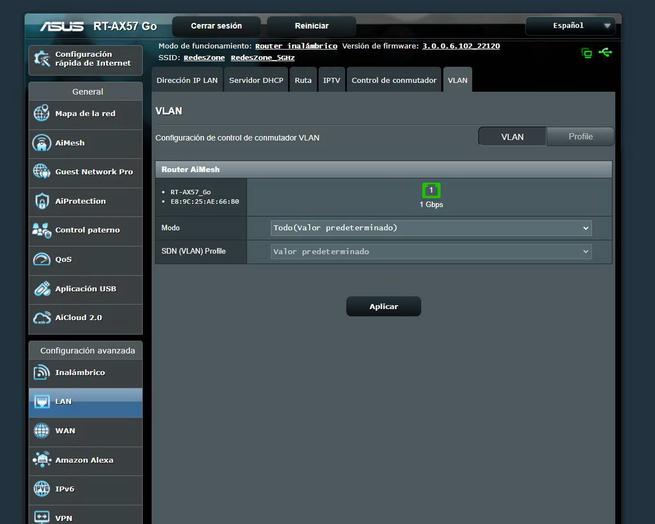
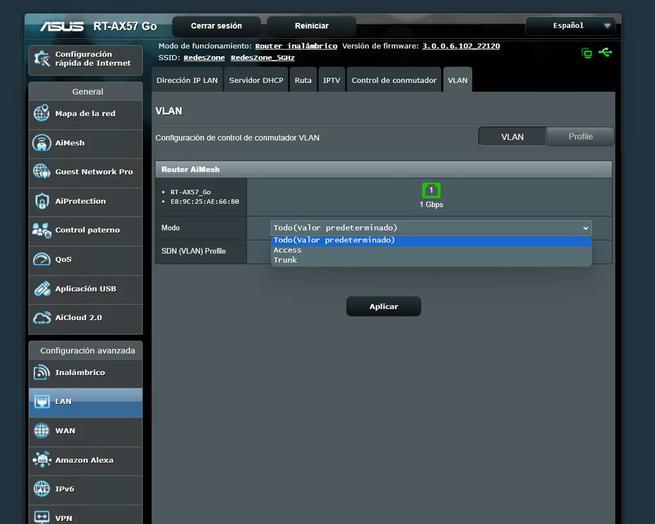
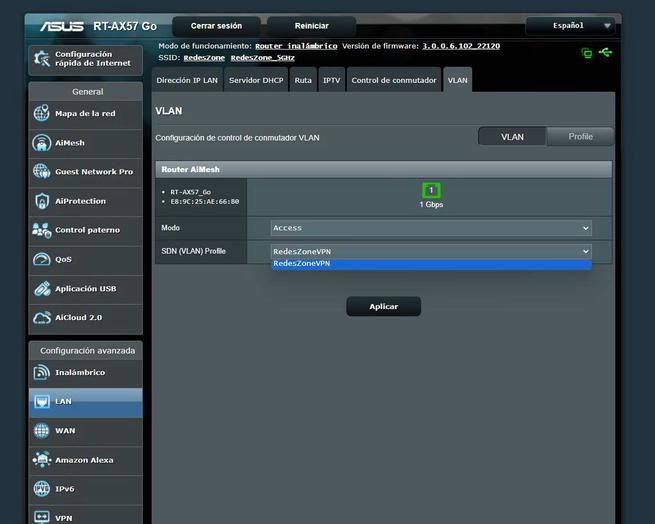

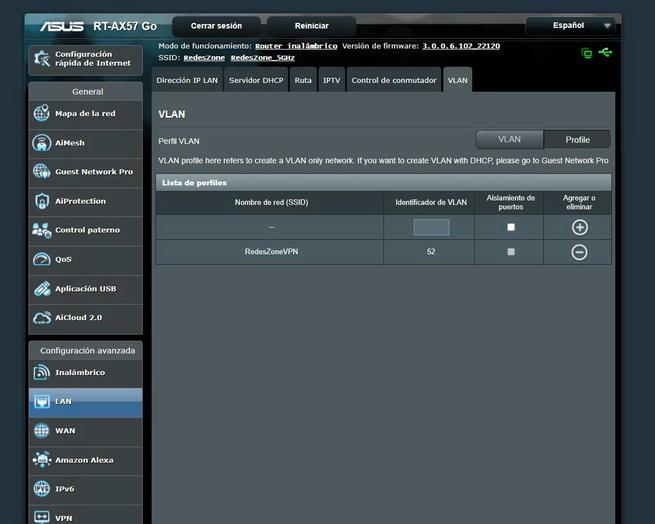
Tal y como podéis ver, el fabricante ASUS ha hecho un gran trabajo con este router WiFi portátil, y es que vamos a tener muchas opciones de configuración avanzadas.
WAN
En el menú de WAN es donde podemos configurar el tipo de conexión de Internet, definir la configuración del proveedor e incluso configurar los servidores DNS. También podemos habilitar el Dual WAN con el puerto WAN y el puerto USB que tenemos disponible, no obstante, el Mobile Tethering se activará automáticamente en cuanto el router detecte que hemos conectado un smartphone y estamos compartiendo WiFi, es algo que debemos tener en cuenta y es de agradecer que sea así, porque ni siquiera tendremos que entrar en la configuración vía web del router para activarlo.
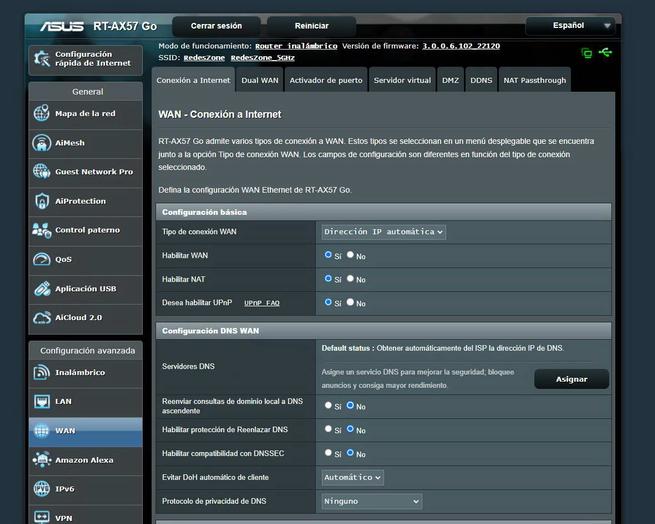
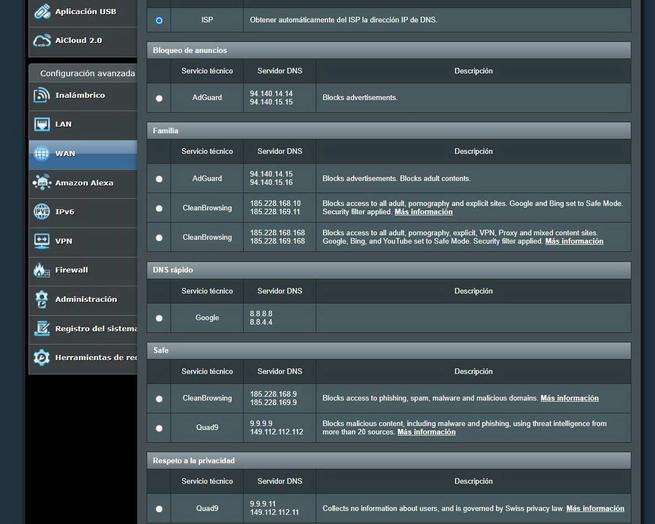
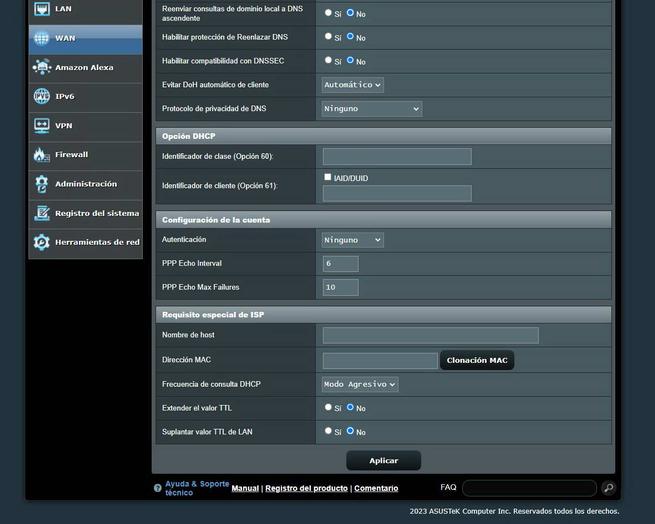
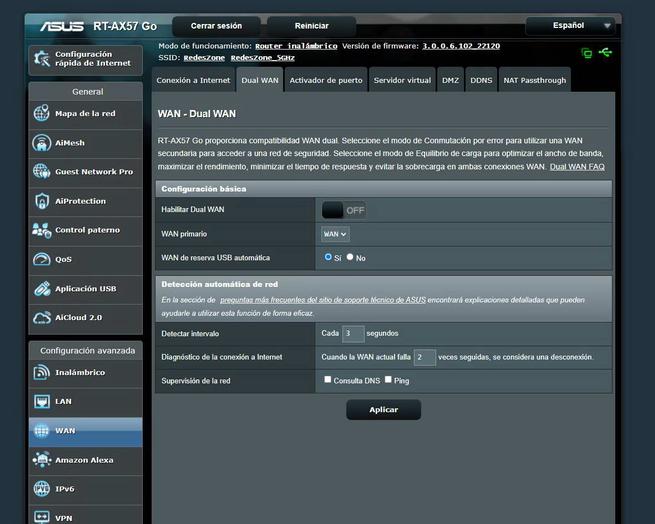
Las opciones de «Activador de puerto», «Servidor virtual», y las opciones de DMZ, DDNS y NAT Passthrough son las mismas de siempre, y está disponible
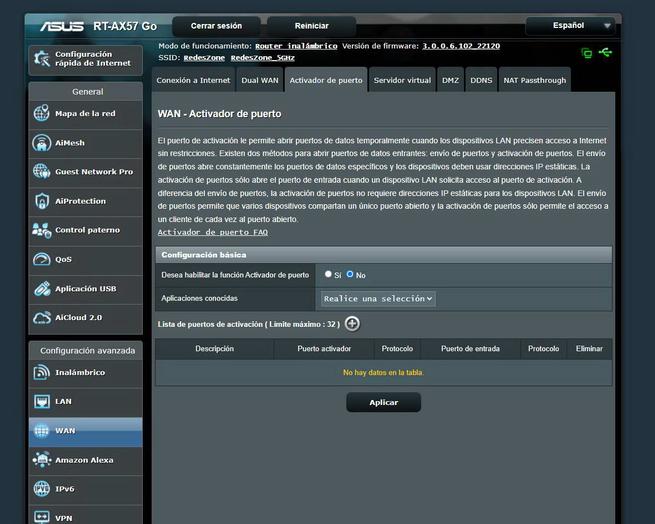
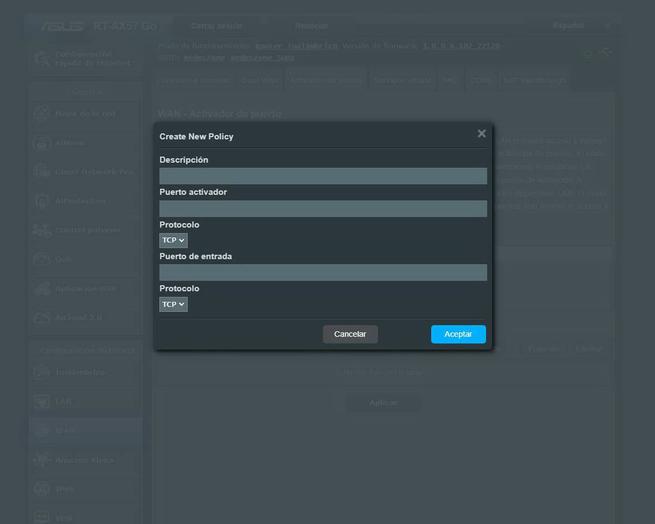
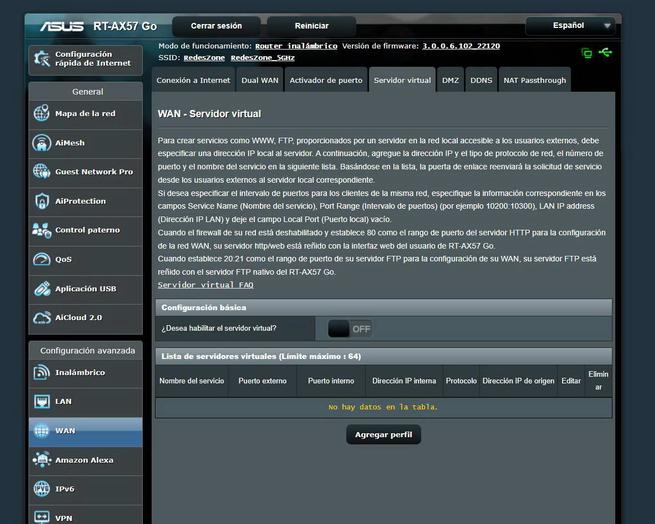
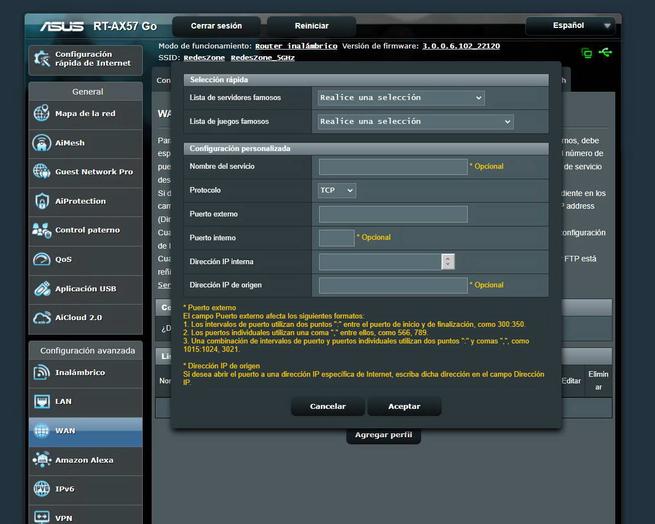
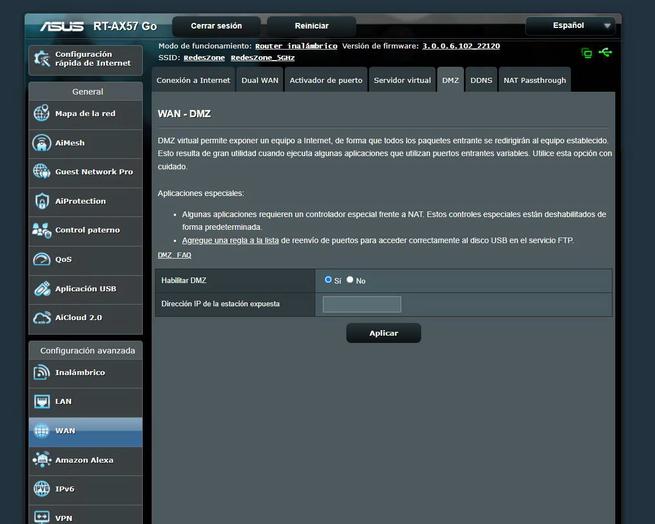
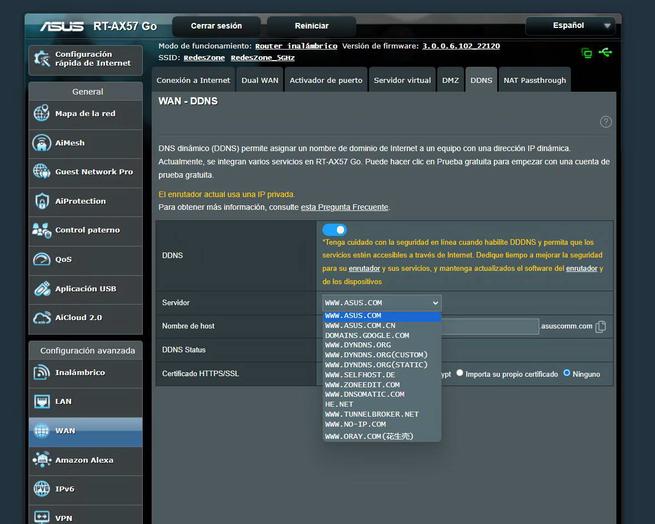
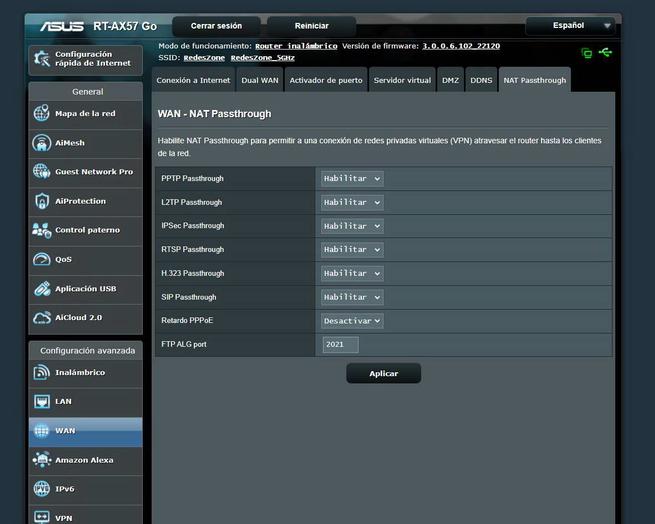
Este router portátil tiene todas las opciones de la WAN de siempre, nada ha cambiado en este aspecto.
Amazon Alexa
El servicio de Amazon Alexa también está en este router de ASUS, podemos usarlo para automatizar ciertas acciones, no obstante, creemos que en un router portátil esto no tiene demasiado sentido, pero si lo quieres usar, que sepas que está disponible.
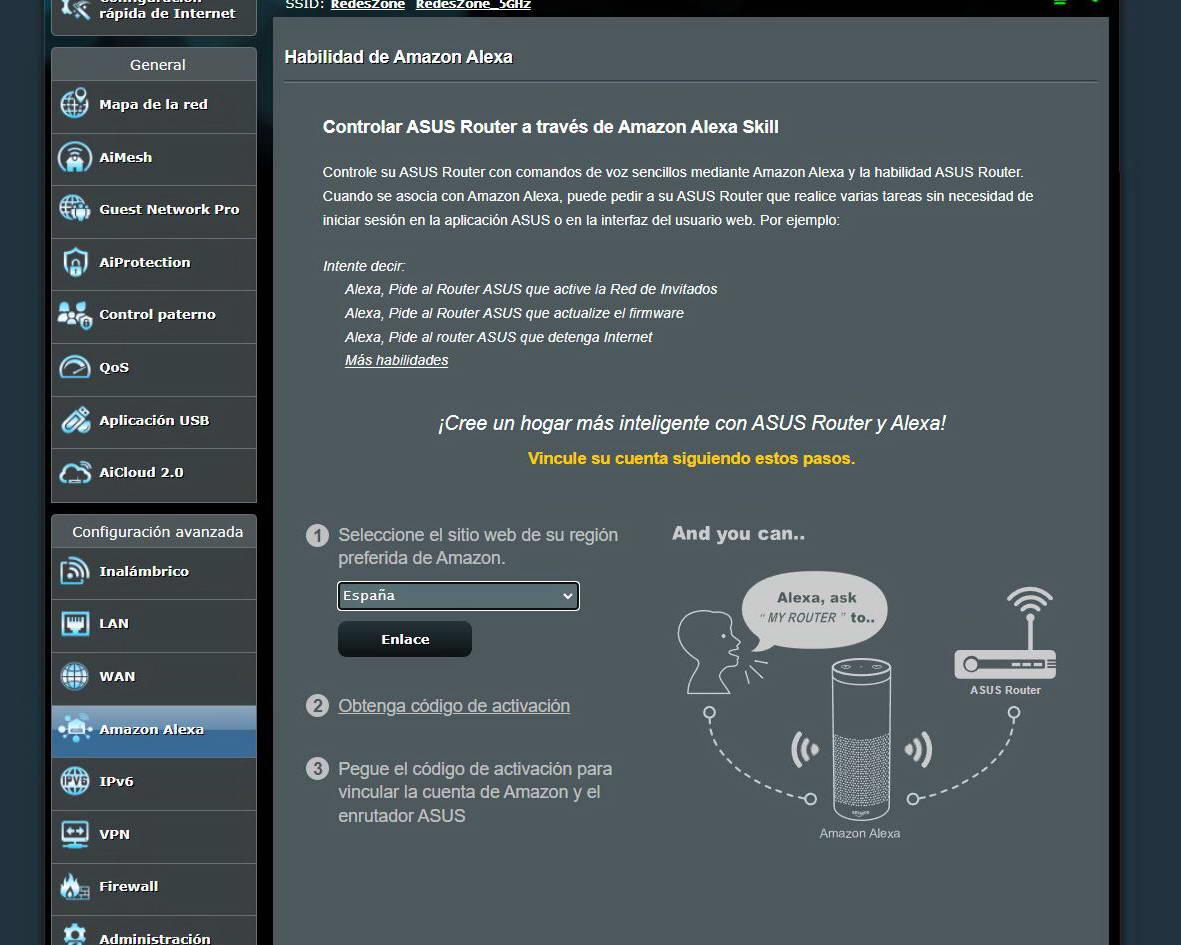
Si quieres integrarlo con la domótica, Alexa es una muy buena opción, aunque echamos de menos que no hayan puesto IFTTT también como tenemos en otros routers del fabricante. No obstante, como hemos dicho antes, no tiene mucho sentido poner esto en un router portátil.
IPv6
Este router es perfectamente compatible con el protocolo de red IPv6, así que podrás añadir el tipo de conexión nativa, IPv6 estática, por DHCP, e incluso realizar diferentes túneles como 6to4, 6in4 o 6rd, es decir, lo mismo de siempre en todos los routers ASUS desde hace muchos años.
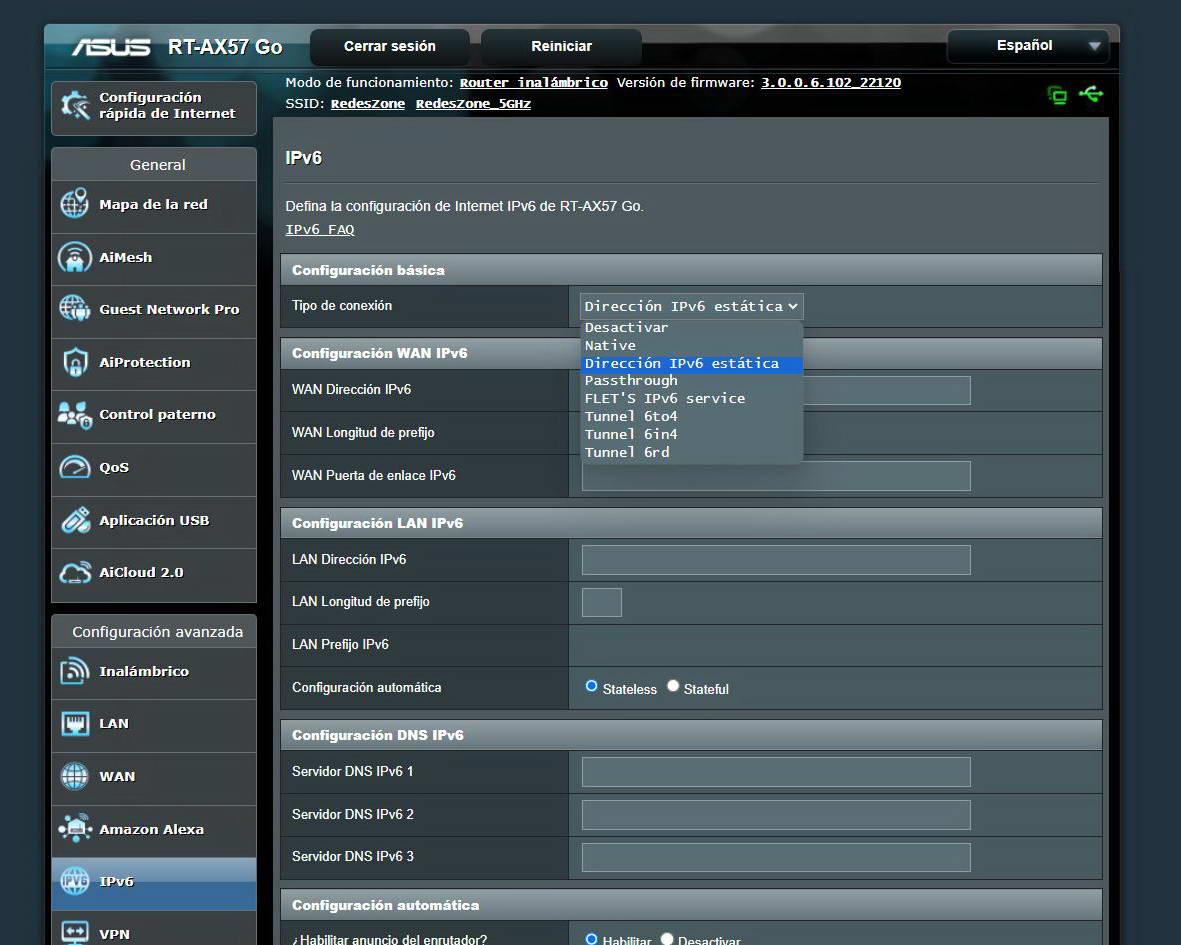
Si por casualidad la red a la que te vayas a conectar usar el protocolo IPv6, no tendrás problemas porque también es compatible.
VPN
La sección de la «VPN» es completa, vamos a poder configurar el servidor OpenVPN con todas las opciones de configuración avanzadas de siempre, perfecto para personalizar al máximo este servicio tan importante y crítico si queremos conectarnos a la red local de nuestro hogar. Podremos crear una CA externa en nuestro PC, y posteriormente pasarle todos los certificados que necesita para levantar el servicio.
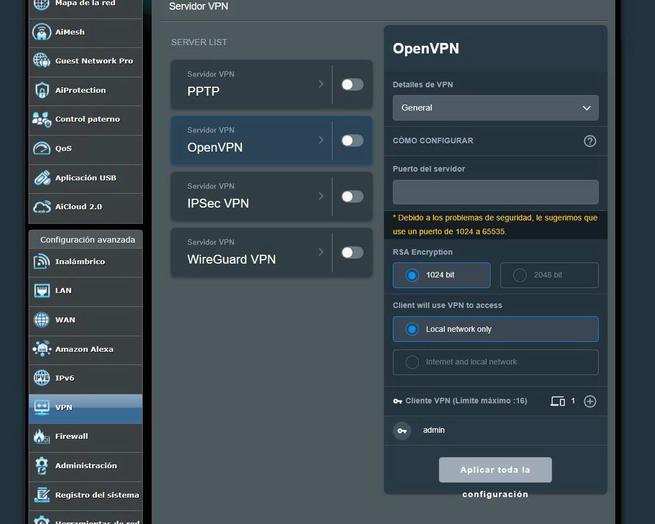
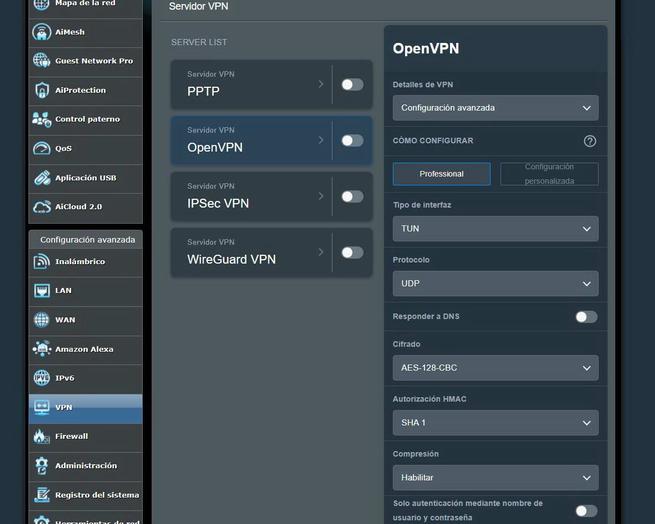
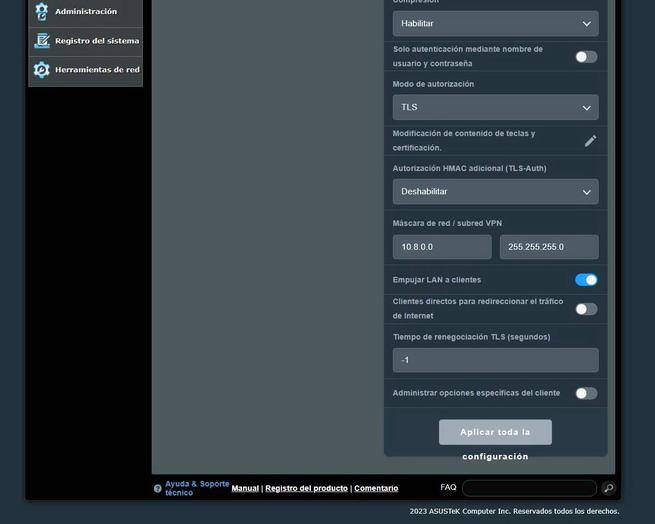
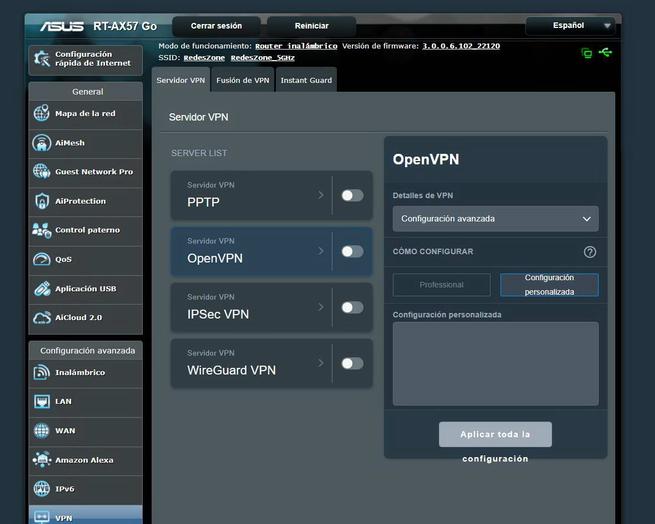
El router también soporta los servidores VPN de IPsec y WireGuard, con las mismas opciones de configuración de siempre, nada ha cambiado en este caso específico. Lo cierto es que, hoy en día, la VPN que más merece la pena usar es WireGuard, tanto por su rapidez de conexión, velocidad real de descarga y subida, bajo consumo de recursos y seguridad.
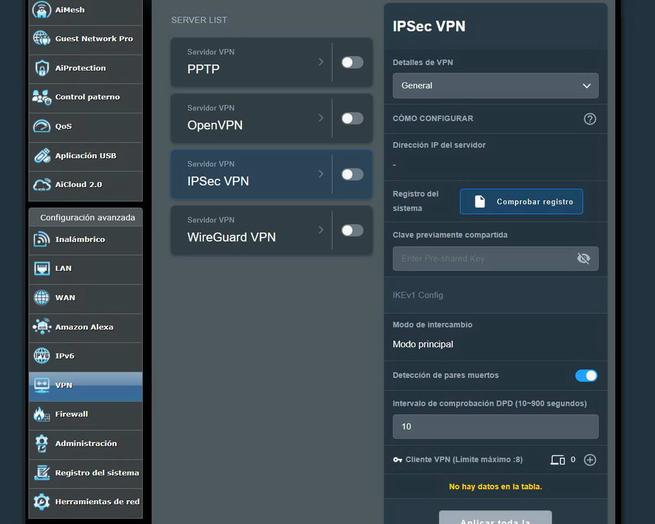
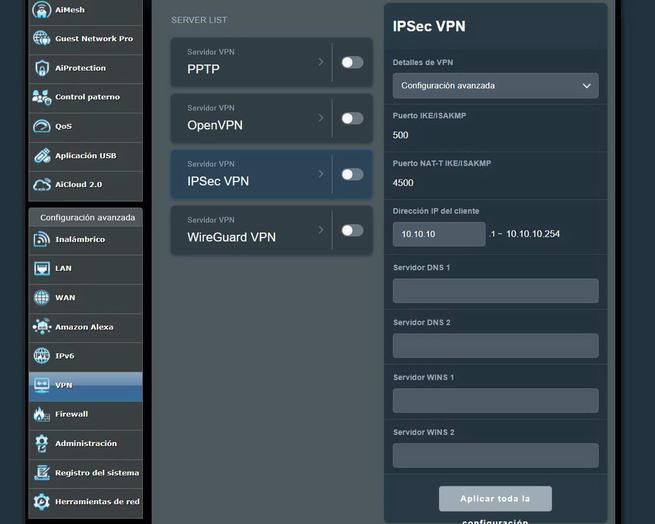
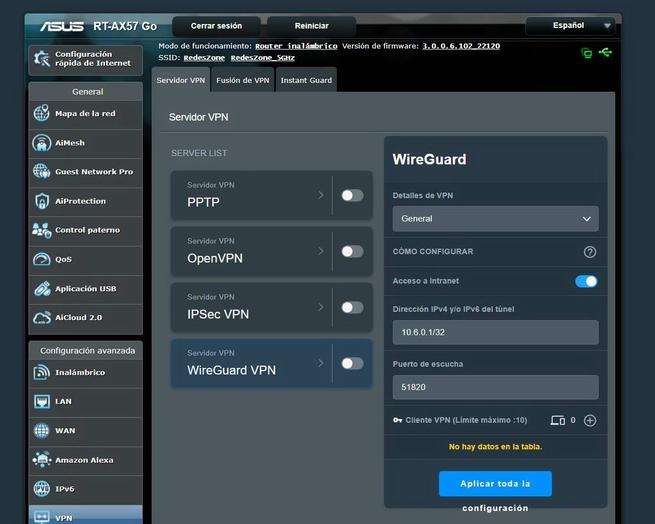
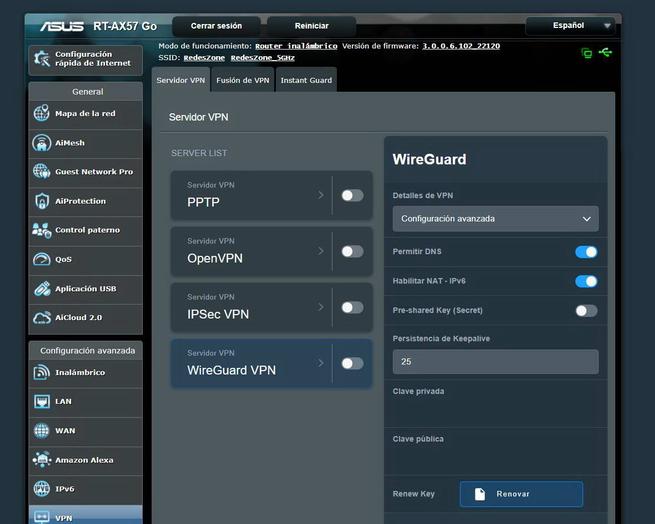
La sección de «Fusion VPN» nos permitirá establecer una VPN en modo cliente con un servidor externo (ya sea comercial o no), tenemos varios tipos de VPN: Surfshark (realmente es WireGuard, pero con el servicio de Surfshark), también tenemos WireGuard personalizado, OpenVPN y luego PPTP/L2TP que no es recomendable usar por seguridad. Una vez que la hayamos creado, podemos ver si está conectada, asignar qué clientes cableados e inalámbricos queremos que se conecten a Internet a través de ella etc.
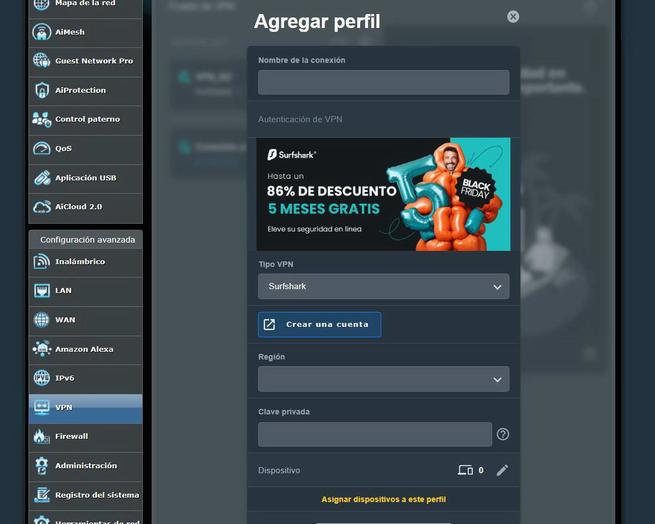
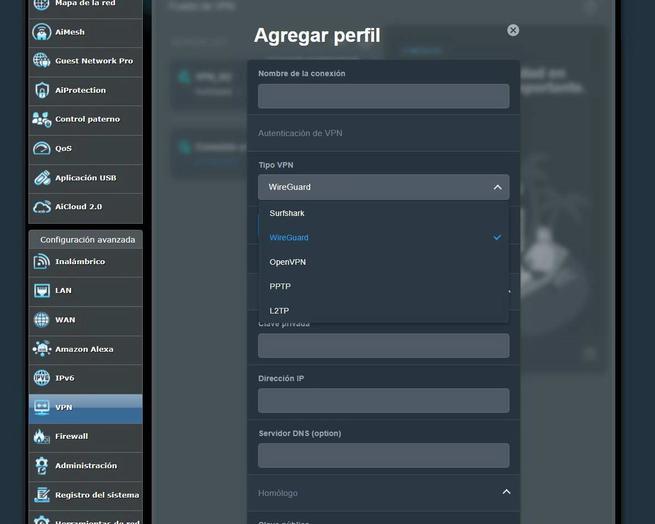
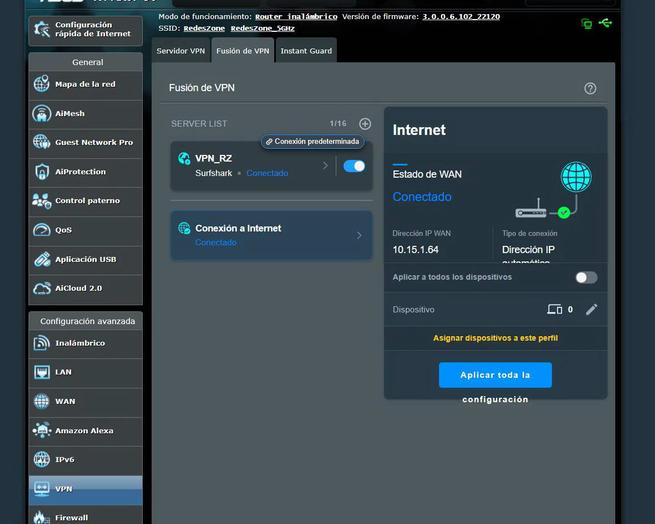
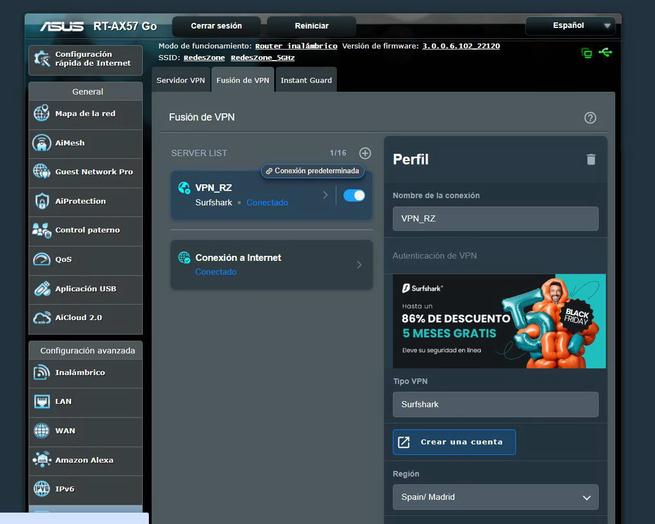
En la pestaña de «Instant Guard» podemos activar este servidor VPN propietario de ASUS, que realmente está basado en IPsec, y nos permitirá configurar una VPN en modo servidor de manera muy sencilla, y es que tan solo necesitaremos la app para Android. No obstante, por rendimiento y seguridad, nuestra recomendación es que uses siempre WireGuard, aunque la configuración cueste más al principio.

Como podéis ver, a nivel de VPN este equipo es realmente completo.
Firewall
Las opciones de Firewall nos permitirán habilitarlo o deshabilitarlo, tanto para el protocolo IPv4 como también para IPv6, además, tenemos la opción de habilitar la protección DoS e incluso si queremos responder o no al ping en la WAN de Internet. Por supuesto, también vamos a poder definir reglas específicas, como suele ser habitual. Todas las opciones relacionadas con el firewall son las mismas de siempre, incluyendo el soporte para IPv6 y la posibilidad de dar de alta diferentes reglas.

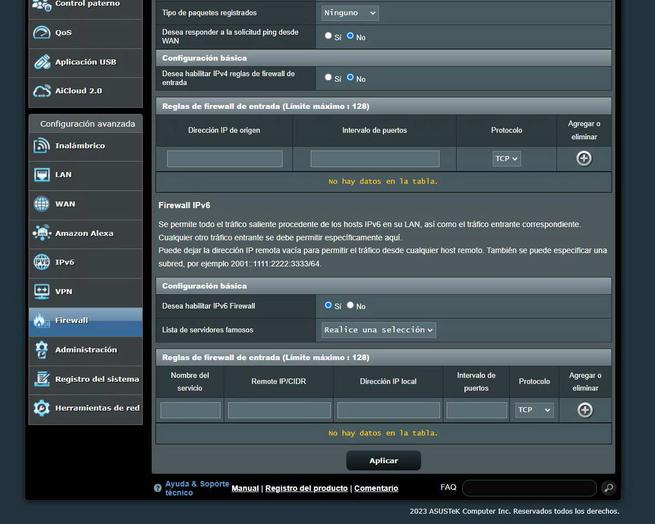
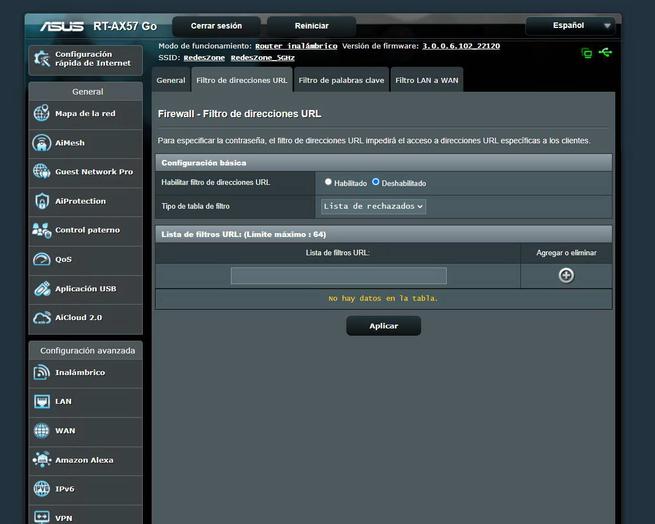
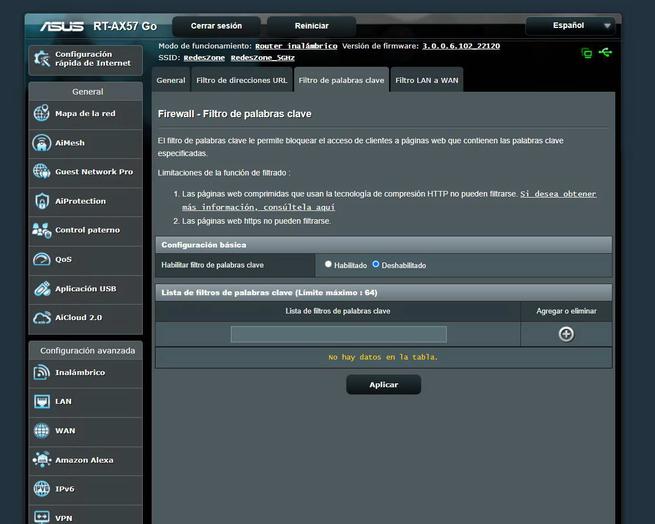
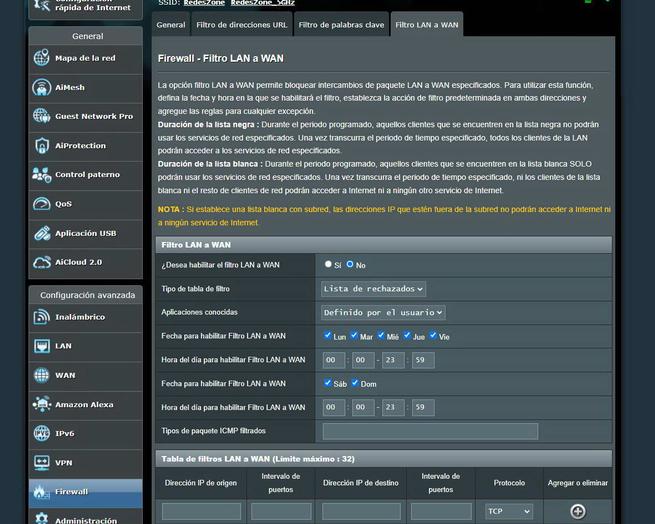
En esta sección también tenemos el filtrado de direcciones URL, el filtrado de palabras clave, así como el filtro de LAN a WAN, tal y como ocurre en todos los routers del fabricante.
Administración
En las opciones de administración podemos cambiar el comportamiento del router, y es que tenemos las opciones de modo router, modo AP, modo repetidor, media bridge, modo nodo AiMesh e incluso WISP. Esta última opción es perfecta para conectarnos a redes WiFi públicas, y crear una red segura reenviando todo el tráfico a un servidor VPN. También podemos ver todas las opciones de «sistema», donde podemos cambiar la contraseña, hora, comportamiento del USB, protocolo NTP, supervisar la red, habilitar Telnet y SSH y todas las opciones de gestión del router vía web tanto en la LAN como en la WAN. También podemos ver todas las políticas de actualizaciones del firmware automáticas, perfecto para disponer siempre de las últimas novedades de ASUS en este router.
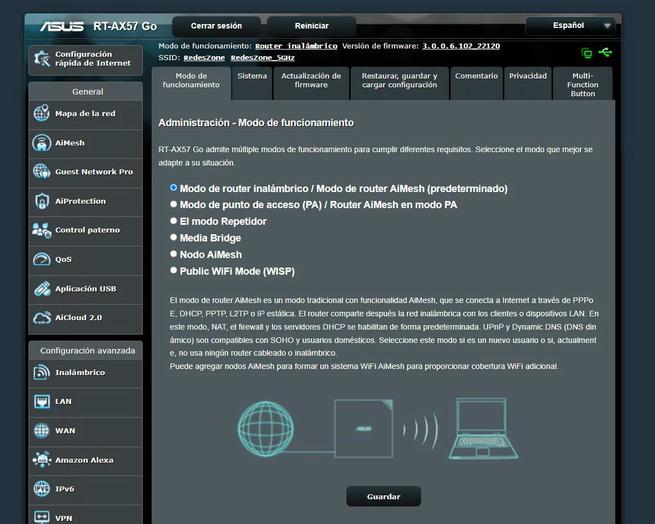
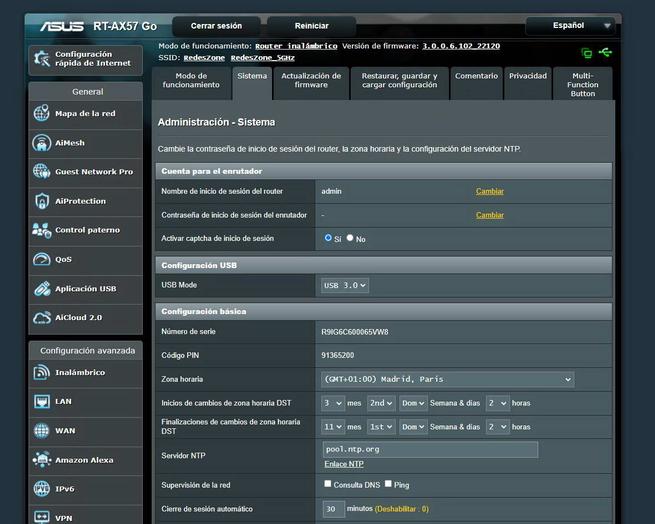
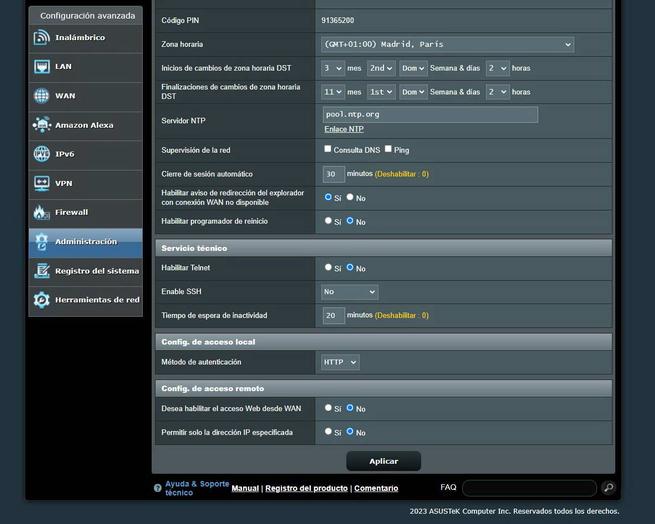
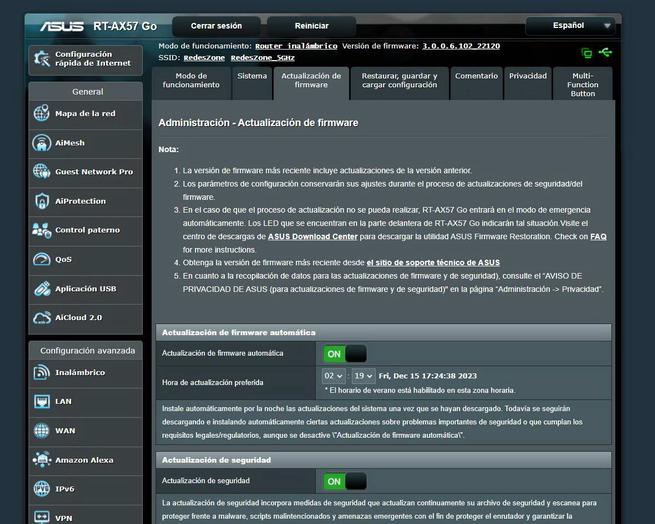
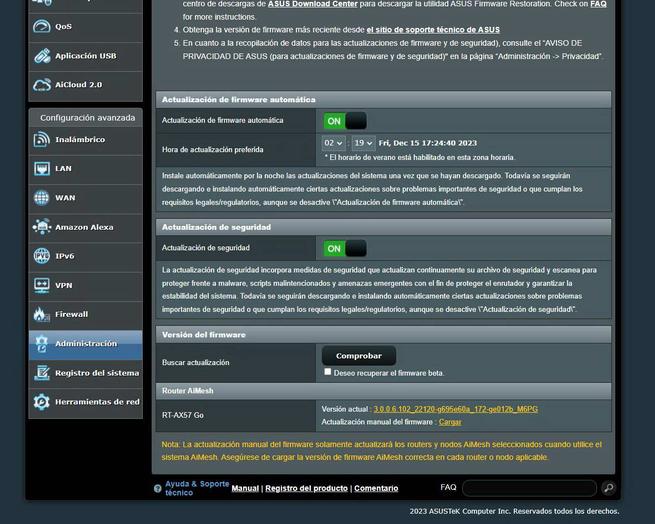
Otras opciones disponibles en «Administración» son las de restaurar a valores de fábrica el router, guardar la configuración, y también cargar una configuración anteriormente guardada. Por supuesto, podemos enviarles un comentario a ASUS con nuestras impresiones del router y el firmware, veremos la política de privacidad y también el funcionamiento del interruptor físico.
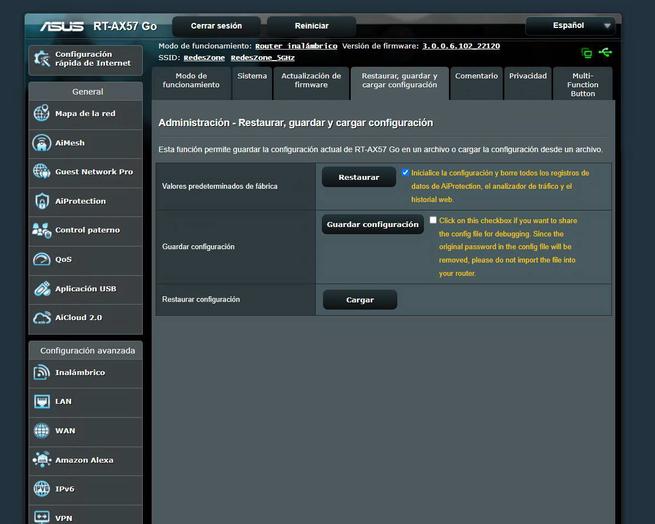
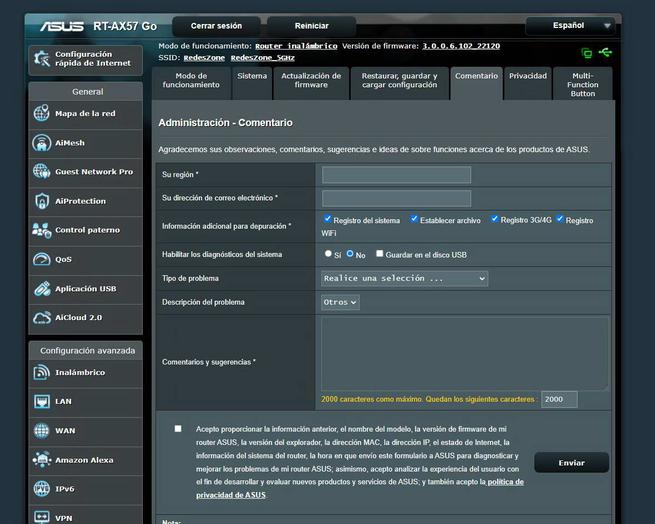
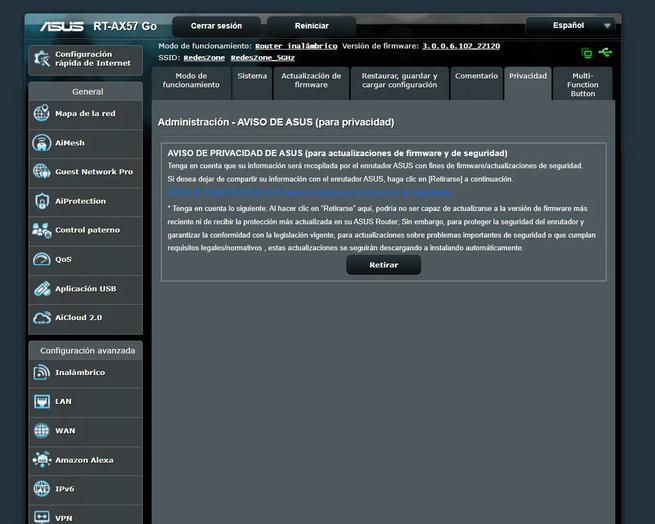
El interruptor multifunción nos permite habilitar el perfil de VPN que tengamos configurado en Fusion VPN, también podemos activar o desactivar el LED de estado, activar y desactivar el WiFi, y finalmente, que no tenga ninguna función. Por defecto no tiene ninguna función, tenemos que configurarlo específicamente.
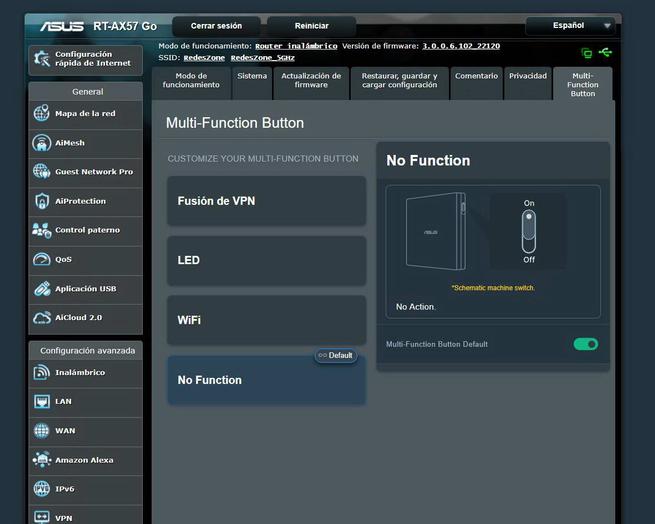
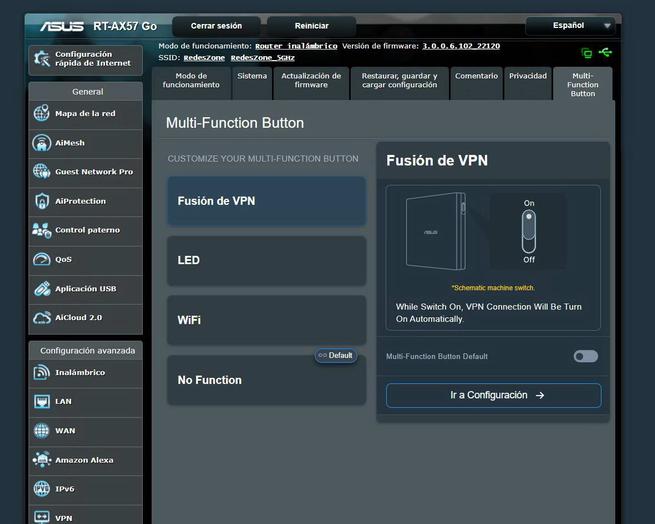
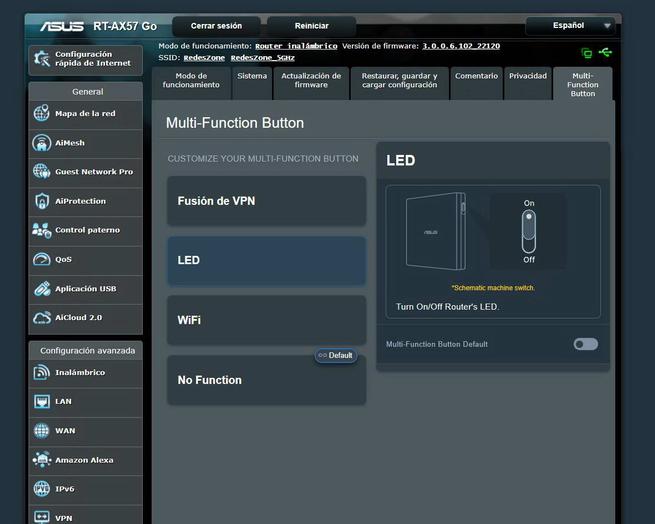
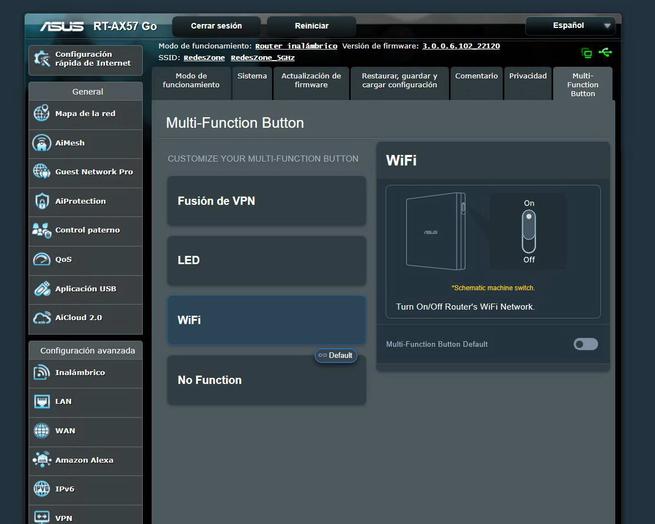
Como podéis ver, tenemos las mismas opciones de siempre, pero han añadido un nuevo menú donde podemos configurar el comportamiento del interruptor físico del RT-AX57 Go.
Registro del sistema
En el menú de «Registro del sistema» es donde podemos ver todos los registros del sistema, de la red WiFi, DHCP, IPv6, la tabla de enrutamiento y también el reenvío de puertos y las conexiones en tiempo real. Tenemos los mismos menús y opciones de siempre, aunque lo cierto es que en la sección de «Registro inalámbrico» tenemos menos información detallada como en otros routers.
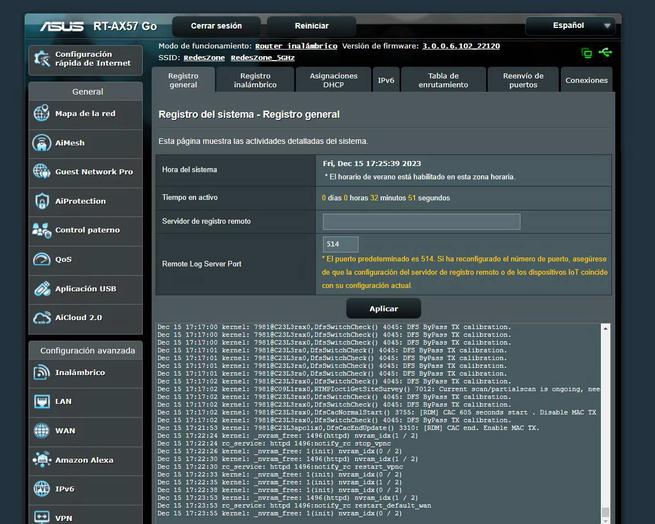
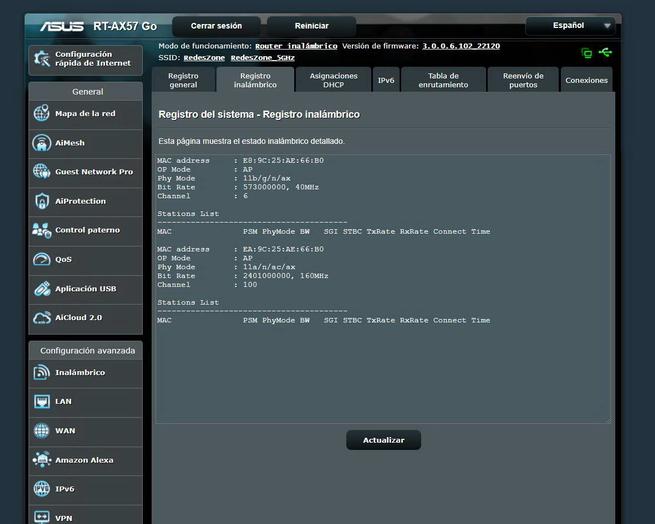
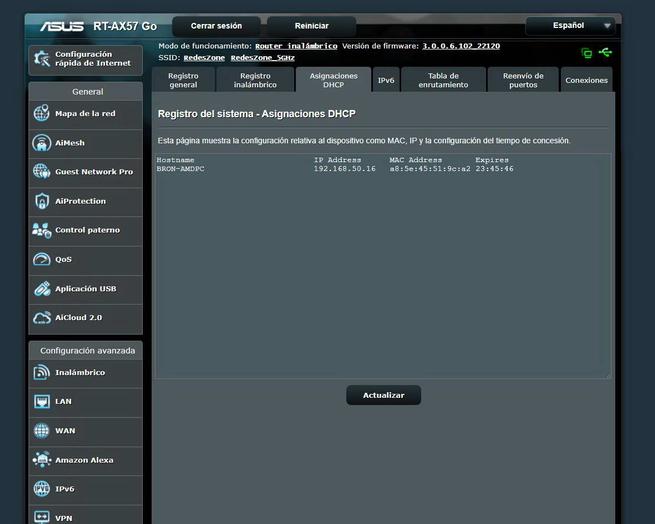
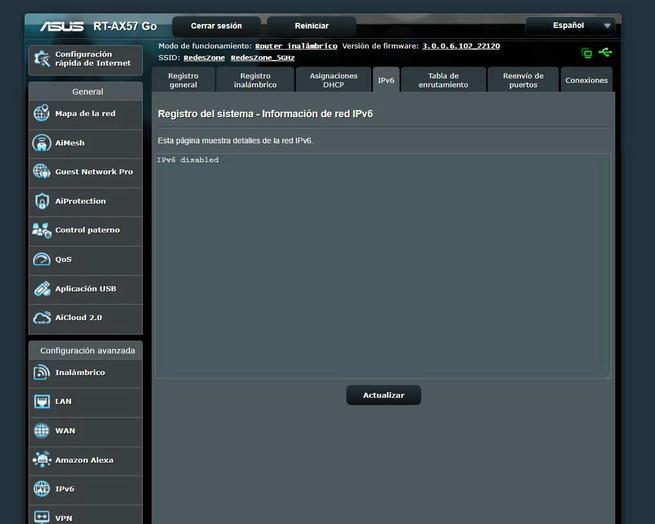
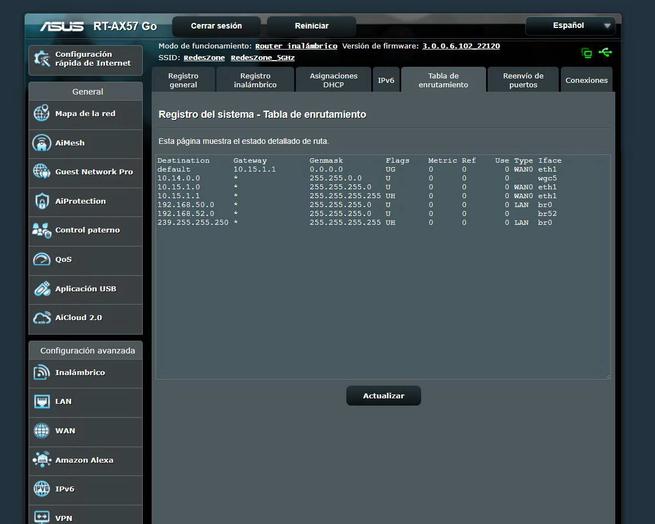
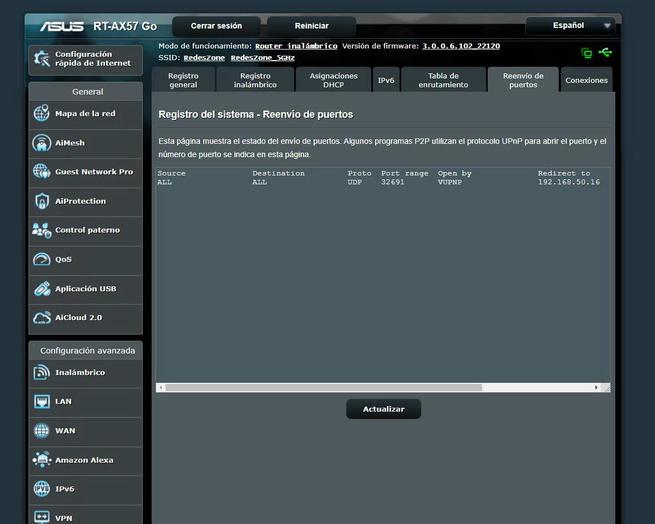
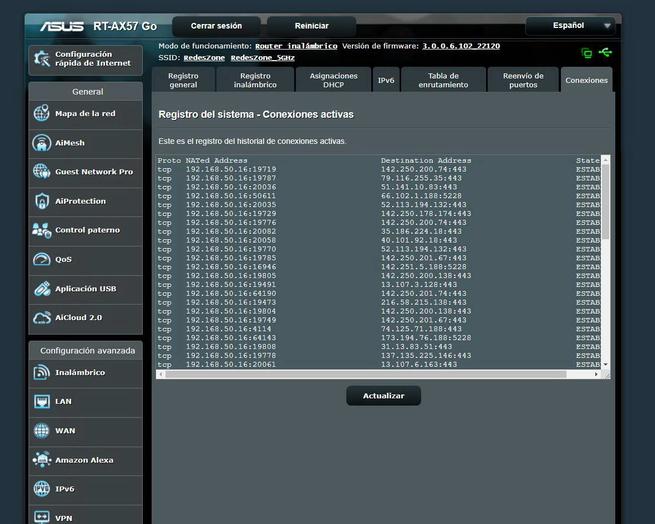
En estos menús podemos ver en detalle qué está ocurriendo en la red y con el router.
Herramientas de red
En el menú de «Herramientas de red» es donde podemos ejecutar un ping, traceroute, nslookup, y también el netstat. Dependiendo del problema que tengamos, podemos usar las herramientas habituales de diagnóstico de redes. Finalmente, tenemos la reactivación por LAN, o también conocido como WoL para despertar diferentes equipos.
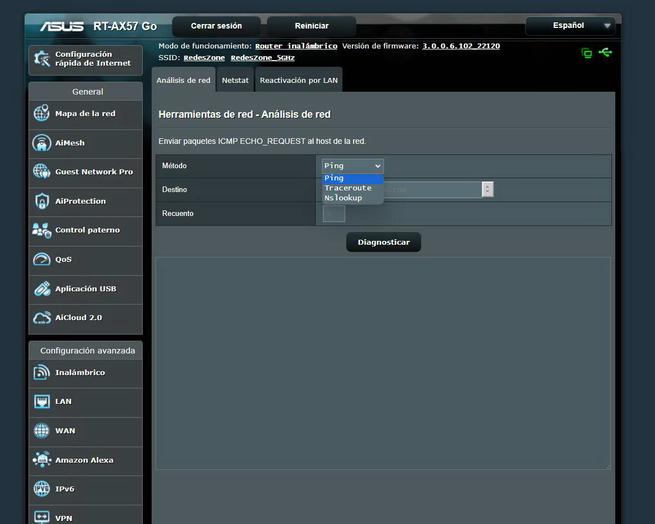
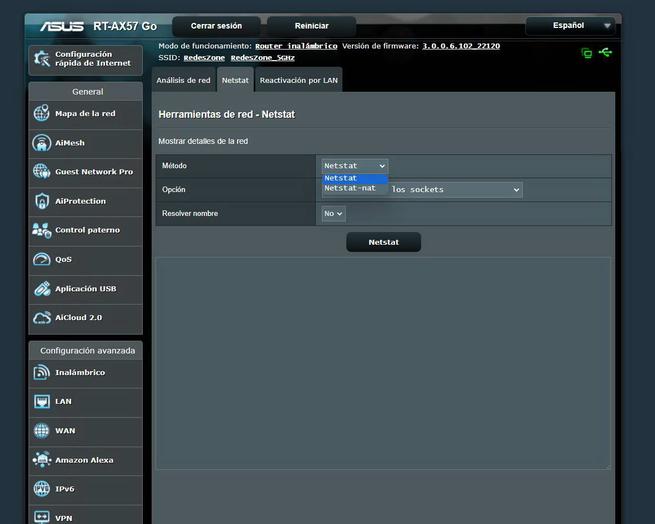
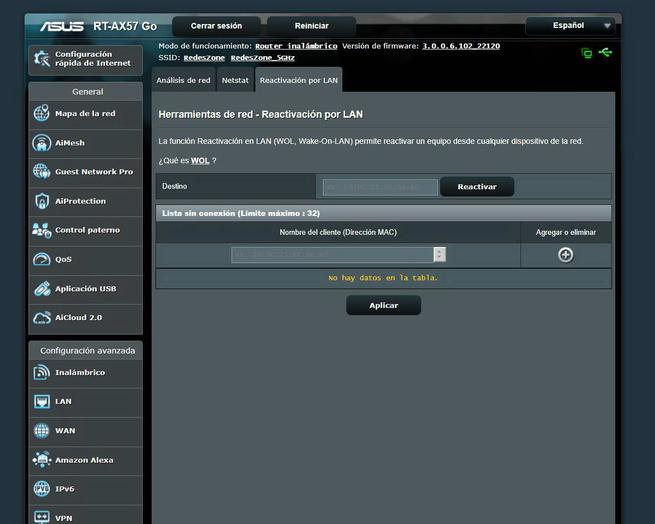
Hasta aquí hemos llegado con nuestro análisis del firmware Asuswrt en el RT-AX57 Go, un modelo realmente completo ya que dispone de Guest Network Pro para la creación de diferentes subredes, y una integración perfecta de todos los protocolos de VPN.
Ahora vamos a irnos a las conclusiones finales, donde veremos también los puntos fuertes y débiles de este equipo.
Conclusiones finales
Este router portátil es el primero del fabricante ASUS, y lo podemos meter dentro de la gama media o media-alta de los routers teniendo en cuenta sus características técnicas. Sin duda, lo más destacable de este router es su pequeño tamaño para llevarlo siempre con nosotros, pero también el firmware Asuswrt que incorpora la funcionalidad de WISP, Guest Network Pro y una integración perfecta con las VPN tanto en modo servidor como cliente. Gracias a todo ello, este router se convierte en un gran compañero de viaje para estar permanentemente conectados a Internet.
El rendimiento LAN-LAN ha sido excelente en todas las pruebas de velocidad, consiguiendo el máximo de la interfaz Gigabit Ethernet. Lo mismo ocurre con el rendimiento de Internet, y es que el rendimiento LAN-WAN ha sido excelente, superando o igualando la barrera de los 100MB/s sin ningún problema, perfecto para exprimir al máximo cualquier red a la que nos vayamos a conectar.
El rendimiento inalámbrico Wi-Fi de este modelo se ha comportado de manera sobresaliente de forma global. En la banda de 2.4GHz hemos conseguido un rendimiento notable en la mayoría de las pruebas, aunque la velocidad en lugares muy alejados está claramente limitada por las interferencias de otros dispositivos. En la banda de 5GHz hemos conseguido un rendimiento excelente, llegando a la máxima velocidad de la interfaz cableada. En circunstancias normales de uso, este router estará siempre en la misma habitación donde estemos nosotros, así que obtener una gran velocidad está garantizado, sobre todo si te conectas a la banda de 5GHz donde superamos los 110MB/s de velocidad real.
El rendimiento obtenido con el puerto USB 3.0, la velocidad de lectura ha sido sobresaliente, y la velocidad de escritura ha sido tan solo buena, ya que esperábamos más de esta parte. Aunque es un router portátil, lo cierto es que podemos conectar un disco SSD externo para hacer copias de seguridad, o para sacar fotos o vídeos de nuestro smartphone de manera muy sencilla. Un aspecto importante, es que tenemos todos los servicios de Asuswrt a nuestra disposición, sin ningún tipo de limitación. ASUS nos ha confirmado que una actualización del firmware Asuswrt para mejorar la escritura está en camino, pero que tardará algunas semanas.
Respecto al firmware Asuswrt en este router portátil, sin lugar a dudas es lo mejor del equipo. Lo más destacable es que tenemos el modo WISP para conectarnos a otras redes WiFi y que sea la WAN de Internet, también tenemos el Guest Network Pro para diseñar diferentes redes SDN y adaptarlas perfectamente a nuestras necesidades, además, contamos con soporte para diferentes VPN tanto en modo servidor como en modo cliente. Por si todo esto fuera poco, también podemos elegir una VLAN y subred para el puerto LAN, de hecho, podríamos configurar un troncal y conectar un switch gestionable para segmentar la red cableada, perfecto si vas a pasar largas temporadas en un determinado lugar. Como aspecto negativo de Asuswrt, no tenemos el IPS bidireccional del AiProtection, el QoS adaptativo y tampoco tenemos el control parental basado en contenidos.
En un router portátil, lo cierto es que sería muy interesante que tuviera un módem 4G/5G interno, pero esto haría que el precio se disparase. Para solucionar esto, tenemos el Mobile Tethering con el objetivo de compartir Internet directamente desde nuestro smartphone, y a la vez cargarlo para que no se drene la batería. También sería interesante disponer de una batería incorporada, pero estamos en las mismas, aumentaría el precio y también el tamaño y peso, así que si necesitas usarlo podrás conectarlo a una batería externa por USB, solo necesitarás que dicha batería externa sea capaz de proporcionar 9V y 2A al router para que arranque correctamente.
El precio de este router portátil es de tan solo 100€, un precio realmente interesante para un producto casi perfecto. En comparación con sus más directos rivales, este modelo cuesta más o menos lo mismo, y el firmware es más completo que los demás, ya que incorpora el Guest Network Pro que es la joya de este modelo.
Ahora vamos a hacer un completo listado de puntos fuertes y débiles del router.
Puntos fuertes
- Rendimiento excelente LAN-LAN en todas las mediciones, incluyendo la última prueba de los 1.000 hilos TCP.
- Rendimiento excelente LAN-WAN en todas las mediciones, incluyendo también la última prueba donde hemos conseguido 100MB/s de velocidad.
- Rendimiento Wi-Fi en la banda de 2.4GHz notable de forma global, se comporta muy bien en lugares cercanos-medios, pero en alejados la velocidad disminuye rápidamente.
- Rendimiento Wi-Fi en la banda de 5GHz sobresaliente de forma global, en lugares cercanos superamos los 100MB/s de velocidad.
- Rendimiento en las pruebas USB 3.0 notable, en lectura es sobresaliente, pero en escritura solamente llega a «bueno». ASUS va a lanzar una actualización de firmware para mejorar este aspecto.
- Asistente de configuración tan completo como siempre, además, podemos elegir el modo WISP para conectarnos al WiFi y que sea la WAN de Internet.
- El firmware Asuswrt es más completo que nunca, tenemos modo WISP, Guest Network Pro para crear subredes con VLANs, soporte completo para VPN y la mayoría de servicios del firmware.
- Interruptor físico multifunción, podemos activar/desactivar la Fusion VPN, LEDs de estado y WiFi.
- Botón de RESET del equipo.
- Precio: sobresaliente, el precio de este router portátil ronda los 100€ aproximadamente.
Puntos débiles
- El firmware Asuswrt tiene ausencias: IPS bidireccional del AiProtection, el control parental basado en contenidos y también el QoS adaptativo.
- No tenemos módem 4G/5G integrado, esto subiría su precio, pero lo compensa con la función Mobile Tethering.
- No tenemos batería integrada, pero aumentaría precio, tamaño y peso. Lo compensa con la alimentación vía USB tipo C a 9V y 2A.
Si tenemos en cuenta las características, el rendimiento sobresaliente de forma global conseguido por este router portátil, la valoración de RedesZone es 9/10.

Esperamos que os haya gustado el análisis, si tenéis alguna duda podéis ponernos un comentario y os responderemos encantados.


